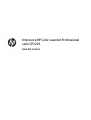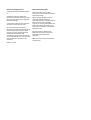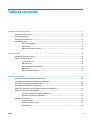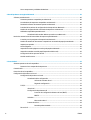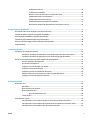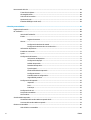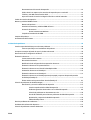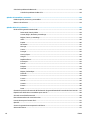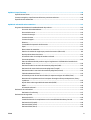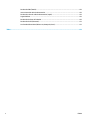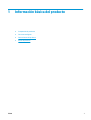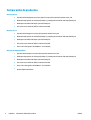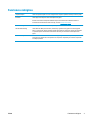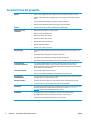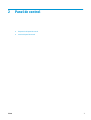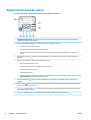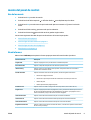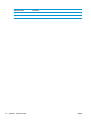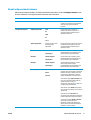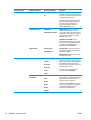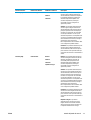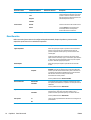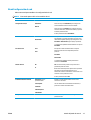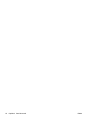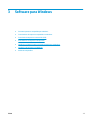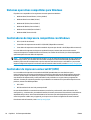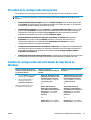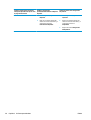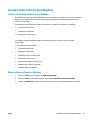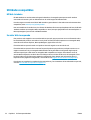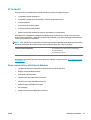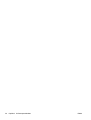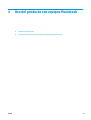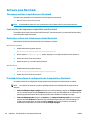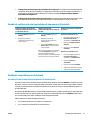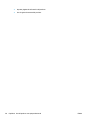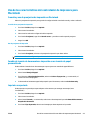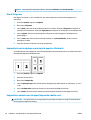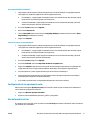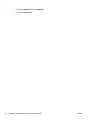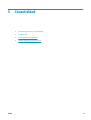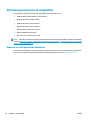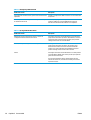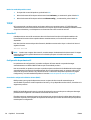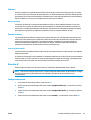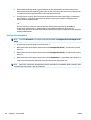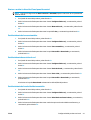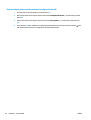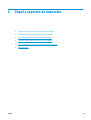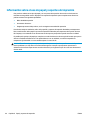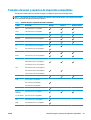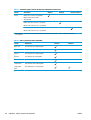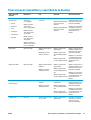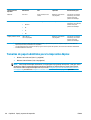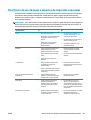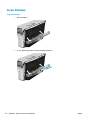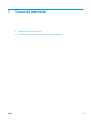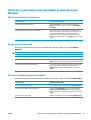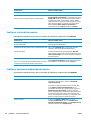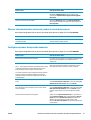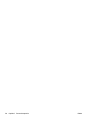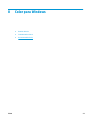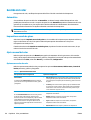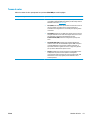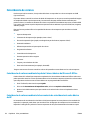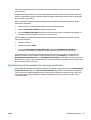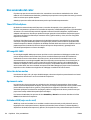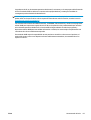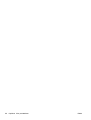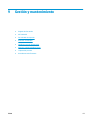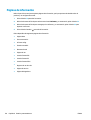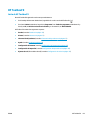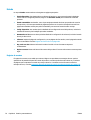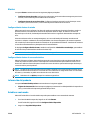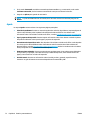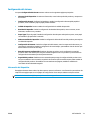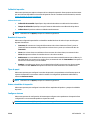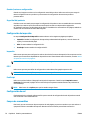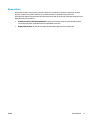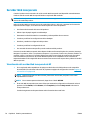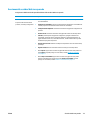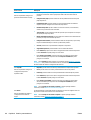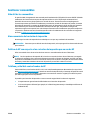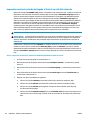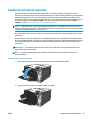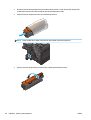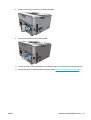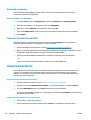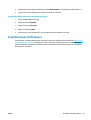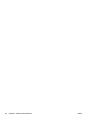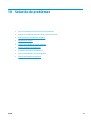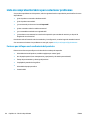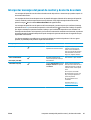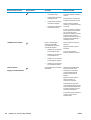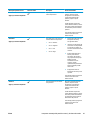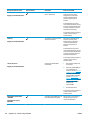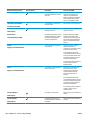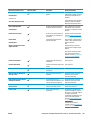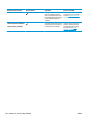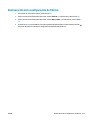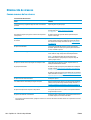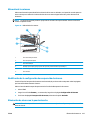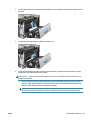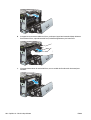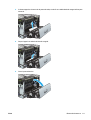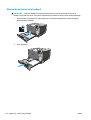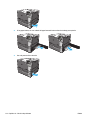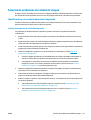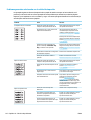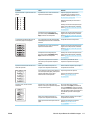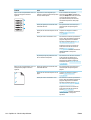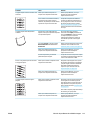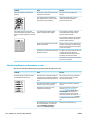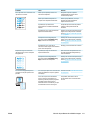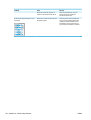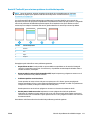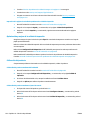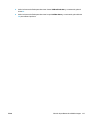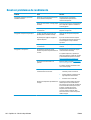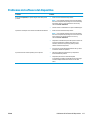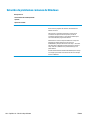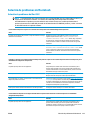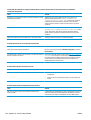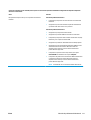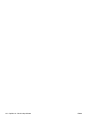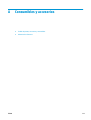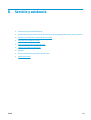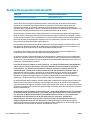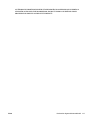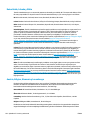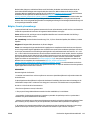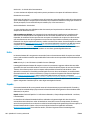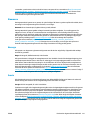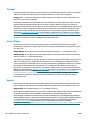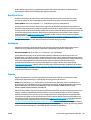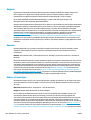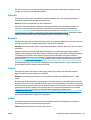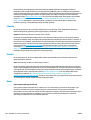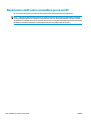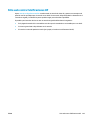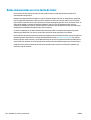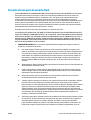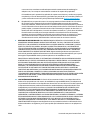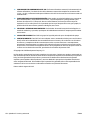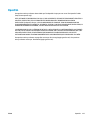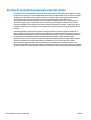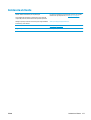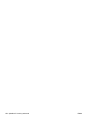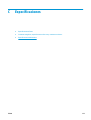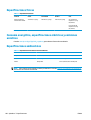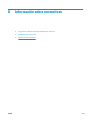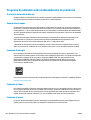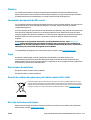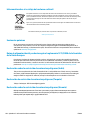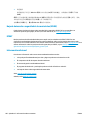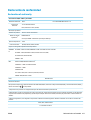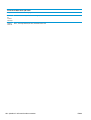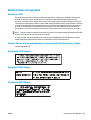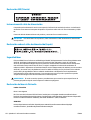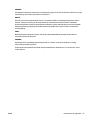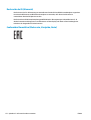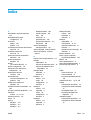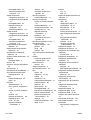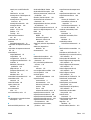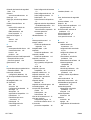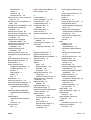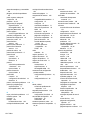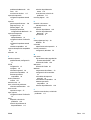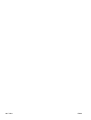HP Color LaserJet Professional CP5225 Printer series El manual del propietario
- Tipo
- El manual del propietario

Guía del usuario
Color LaserJet CP5225 Series Printer
www.hp.com/support/cljcp5220series


Impresora HP Color LaserJet Professional
serie CP5225
Guía del usuario

Derechos de copyright y licencia
© Copyright 2015 HP Development Company,
L.P.
Prohibida la reproducción, adaptación o
traducción sin autorización previa y por escrito,
salvo lo permitido por las leyes de propiedad
intelectual (copyright).
La información contenida en este documento
está sujeta a cambios sin previo aviso.
Las únicas garantías de los productos y
servicios HP se detallan en las declaraciones de
garantía expresas que acompañan a dichos
productos y servicios. Ninguna información
contenida en este documento debe
considerarse como una garantía adicional. HP
no será responsable de los errores u omisiones
técnicos o editoriales contenidos en este
documento.
Edition 1, 11/2015
Avisos de marcas comerciales
Adobe
®
, Adobe Photoshop
®
, Acrobat
®
y
PostScript
®
son marcas comerciales de Adobe
Systems Incorporated.
Apple y el logotipo de Apple son marcas
comerciales de Apple Computer, Inc.
registradas en EE. UU. y otros países/regiones.
iPod es una marca comercial de Apple
Computer, Inc. iPod sólo puede utilizarse para
realizar copias legales de contenidos o con
autorización del propietario de los derechos.
No piratees música.
Microsoft®, Windows®, Windows® XP y
Windows Vista® son marcas comerciales
registradas en EE.UU. de Microsoft
Corporation.
UNIX
®
es una marca comercial registrada de
The Open Group.

Tabla de contenido
1 Información básica del producto ..................................................................................................................... 1
Comparación de productos .................................................................................................................................... 2
Funciones ecológicas ............................................................................................................................................. 3
Características del producto .................................................................................................................................. 4
Vistas del producto ................................................................................................................................................ 5
Vista frontal y lateral .......................................................................................................................... 5
Vista posterior ..................................................................................................................................... 6
Números de modelo y de serie ............................................................................................................ 6
2 Panel de control ............................................................................................................................................ 7
Disposición del panel de control ........................................................................................................................... 8
menús del panel de control ................................................................................................................................... 9
Uso de los menús ................................................................................................................................ 9
Menú Informes .................................................................................................................................... 9
Menú Configuración del sistema ....................................................................................................... 11
Menú Servicio .................................................................................................................................... 14
Menú Configuración de red ............................................................................................................... 15
3 Software para Windows ............................................................................................................................... 17
Sistemas operativos compatibles para Windows ............................................................................................... 18
Controladores de impresora compatibles con Windows .................................................................................... 18
Controlador de impresora universal HP (UPD) .................................................................................................... 18
Prioridad de la configuración de impresión ........................................................................................................ 19
Cambio de configuración del controlador de impresora en Windows ................................................................ 19
Instalación del software para Windows .............................................................................................................. 21
Tipos de instalación de software en Windows ................................................................................. 21
Eliminación de software en Windows ............................................................................................... 21
Utilidades compatibles ........................................................................................................................................ 22
HP Web Jetadmin .............................................................................................................................. 22
Servidor Web incorporado ................................................................................................................ 22
HP ToolboxFX .................................................................................................................................... 23
ESWW iii

Otros componentes y utilidades de Windows .................................................................................. 23
4 Uso del producto con equipos Macintosh ....................................................................................................... 25
Software para Macintosh .................................................................................................................................... 26
Sistemas operativos compatibles para Macintosh .......................................................................... 26
Controladores de impresora compatibles con Macintosh ................................................................ 26
Desinstalar software de sistemas operativos Macintosh ................................................................ 26
Prioridad de los valores de configuración de la impresión en Macintosh ........................................ 26
Cambio de configuración del controlador de impresora en Macintosh ........................................... 27
Utilidades compatibles para Macintosh ........................................................................................... 27
Visualización del servidor Web incorporado con un Macintosh ..................................... 27
Uso de las características del controlador de impresora para Macintosh ......................................................... 29
Creación y uso de preajustes de impresión en Macintosh ................................................................ 29
Cambio de tamaño de documentos o impresión en un tamaño de papel personalizado ............... 29
Imprimir una portada ........................................................................................................................ 29
Uso de filigranas ................................................................................................................................ 30
Impresión de varias páginas en una hoja de papel en Macintosh .................................................... 30
Impresión en ambas caras del papel (impresión a doble cara) ........................................................ 30
Configuración de las opciones de color ............................................................................................ 31
Uso del menú Servicios ..................................................................................................................... 31
5 Conectividad ............................................................................................................................................... 33
Sistemas operativos de red compatibles ............................................................................................................ 34
Renuncia al uso compartido de impresoras ..................................................................................... 34
Conexión USB ....................................................................................................................................................... 35
Protocolos de red compatibles ........................................................................................................................... 35
Configuración del producto en la red .................................................................................................................. 37
Configuración del producto en la red ................................................................................................ 37
Visualización de la configuración ................................................................................... 37
Informe de resumen de red .......................................................................... 37
Página de configuración ............................................................................... 37
TCP/IP ................................................................................................................................................ 38
dirección IP ...................................................................................................................... 38
Configuración de parámetros IP ..................................................................................... 38
Protocolo de configuración dinámica de host (DHCP) ................................. 38
BOOTP ........................................................................................................... 38
Subredes ......................................................................................................................... 39
Máscara de subred ....................................................................................... 39
Puertas de enlace ........................................................................................................... 39
Pasarela predeterminada ............................................................................ 39
Dirección IP ........................................................................................................................................ 39
iv ESWW

Configuración manual ..................................................................................................... 39
Configuración automática .............................................................................................. 40
Mostrar u ocultar la dirección IP en el panel de control ................................................. 41
Establecimiento del cruce automático ........................................................................... 41
Establecimiento de servicios de red ............................................................................... 41
Establecimiento de la velocidad de transmisión ........................................................... 41
Restauración de ajustes predeterminados (configuración de red) ............................... 42
6 Papel y soportes de impresión ...................................................................................................................... 43
Información sobre el uso de papel y soportes de impresión .............................................................................. 44
Tamaños de papel y soportes de impresión compatibles .................................................................................. 45
Tipos de papel compatibles y capacidad de la bandeja ...................................................................................... 47
Tamaños de papel admitidos para la impresión dúplex ..................................................................................... 48
Directrices de uso de papel o soportes de impresión especiales ....................................................................... 49
Cargar Bandejas ................................................................................................................................................... 50
7 Tareas de impresión .................................................................................................................................... 53
Cancelación de trabajos de impresión ................................................................................................................ 54
Cancelación del trabajo de impresión en curso desde el panel de control del producto ................ 54
Cancelación del trabajo de impresión en curso desde el programa de software ............................ 54
Uso de las características del controlador de impresora para Windows ........................................................... 55
Abrir el controlador de la impresora ................................................................................................. 55
Uso de atajos de impresión ............................................................................................................... 55
Configurar opciones de papel y de calidad ....................................................................................... 55
Configurar efectos del documento ................................................................................................... 56
Configurar opciones de acabado del documento ............................................................................. 56
Obtener información sobre asistencia y sobre el estado del producto ........................................... 57
Configurar opciones de impresión avanzada ................................................................................... 57
8 Color para Windows ..................................................................................................................................... 59
Gestión del color .................................................................................................................................................. 60
Automático ........................................................................................................................................ 60
Impresión en escala de grises ........................................................................................................... 60
Ajuste manual del color .................................................................................................................... 60
Opciones manuales de color ........................................................................................... 60
Temas de color .................................................................................................................................. 61
Coincidencia de colores ....................................................................................................................................... 62
Coincidencia de colores mediante la paleta Colores básicos de Microsoft Office ........................... 62
Coincidencia de colores mediante la herramienta de coincidencia de color básico de HP .............. 62
Coincidencia de colores mediante Ver colores personalizados ....................................................... 63
ESWW v

Uso avanzado del color ....................................................................................................................................... 64
Tóner HP ColorSphere ....................................................................................................................... 64
HP ImageREt 3600 ............................................................................................................................ 64
Selección de los medios .................................................................................................................... 64
Opciones de color .............................................................................................................................. 64
Estándar sRGB (rojo-verde-azul) ...................................................................................................... 64
9 Gestión y mantenimiento ............................................................................................................................. 67
Páginas de información ....................................................................................................................................... 68
HP ToolboxFX ...................................................................................................................................................... 69
Inicio de HP ToolboxFX ...................................................................................................................... 69
Estado ................................................................................................................................................ 70
Registro de eventos ........................................................................................................ 70
Alertas ............................................................................................................................................... 71
Configuración de alertas de estado ................................................................................ 71
Configuración de alertas de correo electrónico ............................................................. 71
Información del producto ................................................................................................................. 71
Establecer contraseña ...................................................................................................................... 71
Ayuda ................................................................................................................................................. 72
Configuración del sistema ................................................................................................................ 73
Información del dispositivo ............................................................................................ 73
Configuración de papel ................................................................................................... 74
Calidad de impresión ...................................................................................................... 75
Densidad de impresión ................................................................................................... 75
Tipos de papel ................................................................................................................. 75
Modos extendidos de impresión .................................................................................... 75
Configurar sistema ......................................................................................................... 75
Guardar/restaurar configuración ................................................................................... 76
Seguridad del producto .................................................................................................. 76
Configuración de impresión .............................................................................................................. 76
Impresión ........................................................................................................................ 76
PCL5 ................................................................................................................................ 76
PostScript ........................................................................................................................ 76
Configuración de red ......................................................................................................................... 76
Compra de consumibles .................................................................................................................... 76
Otros enlaces ..................................................................................................................................... 77
Servidor Web incorporado ................................................................................................................................... 78
Visualización del servidor Web incorporado de HP .......................................................................... 78
Secciones del servidor Web incorporado .......................................................................................... 79
Gestionar consumibles ........................................................................................................................................ 81
Vida útil de los consumibles ............................................................................................................. 81
vi ESWW

Almacenamiento del cartucho de impresión .................................................................................... 81
Política de HP con respecto a los cartuchos de impresión que no son de HP .................................. 81
Teléfono y sitio Web contra fraudes de HP ...................................................................................... 81
Impresión cuando el cartucho ha llegado al final de su vida útil estimada ..................................... 82
Cambio de cartucho de impresión ....................................................................................................................... 83
Memoria y módulos DIMM de fuente ................................................................................................................... 86
Memoria del producto ....................................................................................................................... 86
Instalación de memoria y módulos DIMM de fuente ........................................................................ 86
Activación de memoria ...................................................................................................................... 90
Activar la memoria en Windows ..................................................................................... 90
Comprobar la instalación de DIMM ................................................................................................... 90
Limpieza del producto ......................................................................................................................................... 90
Actualizaciones del firmware .............................................................................................................................. 91
10 Solución de problemas ............................................................................................................................... 93
Lista de comprobación básica para solucionar problemas ................................................................................ 94
Factores que influyen en el rendimiento del producto .................................................................... 94
Interpretar mensajes del panel de control y de alerta de estado ...................................................................... 95
Restauración de la configuración de fábrica .................................................................................................... 103
Eliminación de atascos ...................................................................................................................................... 104
Causas comunes de los atascos ..................................................................................................... 104
Ubicación de los atascos ................................................................................................................. 105
Modificación de la configuración de recuperación de atascos ....................................................... 105
Eliminación de atascos en la puerta derecha ................................................................................. 105
Eliminación de atascos en el área de la bandeja de salida ............................................................ 109
eliminación de atascos en la bandeja 1 .......................................................................................... 110
Eliminación de atascos en la bandeja 2 .......................................................................................... 112
Eliminación de atascos en la bandeja opcional para papel y soportes de impresión pesados
de 500 hojas (bandeja 3) ................................................................................................................. 113
Elimine atascos en la puerta inferior derecha (bandeja 3) ............................................................ 113
Solución de problemas de calidad de imagen .................................................................................................. 115
Identificación y corrección de defectos de impresión .................................................................... 115
Lista de comprobación de calidad de impresión .......................................................... 115
Problemas generales relacionados con la calidad de impresión ................................ 116
Solución de problemas con documentos en color ....................................................... 120
Uso de HP ToolboxFX para solucionar problemas de calidad de impresión ............... 123
Optimización y mejora de la calidad de impresión ...................................................... 124
Calibración del producto ............................................................................................... 124
Resolver problemas de rendimiento ................................................................................................................. 126
Problemas del software del dispositivo ........................................................................................................... 127
Solución de problemas comunes de Windows ................................................................................................. 128
ESWW vii

Solución de problemas de Macintosh ............................................................................................................... 129
Solución de problemas de Mac OS X ............................................................................................... 129
Apéndice A Consumibles y accesorios ............................................................................................................. 133
Pedido de piezas, accesorios y consumibles .................................................................................................... 134
Números de referencia ...................................................................................................................................... 134
Apéndice B Servicio y asistencia .................................................................................................................... 135
Declaración de garantía limitada de HP ............................................................................................................ 136
Reino Unido, Irlanda y Malta ........................................................................................................... 138
Austria, Bélgica, Alemania y Luxemburgo ...................................................................................... 138
Bélgica, Francia y Luxemburgo ....................................................................................................... 139
Italia ................................................................................................................................................. 140
España ............................................................................................................................................. 140
Dinamarca ....................................................................................................................................... 141
Noruega ........................................................................................................................................... 141
Suecia .............................................................................................................................................. 141
Portugal ........................................................................................................................................... 142
Grecia y Chipre ................................................................................................................................. 142
Hungría ............................................................................................................................................ 142
República Checa .............................................................................................................................. 143
Eslovaquia ....................................................................................................................................... 143
Polonia ............................................................................................................................................ 143
Bulgaria ........................................................................................................................................... 144
Rumanía .......................................................................................................................................... 144
Bélgica y Países Bajos ..................................................................................................................... 144
Finlandia .......................................................................................................................................... 145
Eslovenia ......................................................................................................................................... 145
Croacia ............................................................................................................................................. 145
Letonia ............................................................................................................................................. 145
Lituania ............................................................................................................................................ 146
Estonia ............................................................................................................................................. 146
Rusia ................................................................................................................................................ 146
Garantía de protección Premium de HP: Declaración de garantía limitada del cartucho de tóner LaserJet . . 147
Disposiciones de HP sobre consumibles que no son HP ................................................................................... 148
Sitio web contra falsificaciones HP ................................................................................................................... 149
Datos almacenados en el cartucho de tóner .................................................................................................... 150
Licencia de uso para el usuario final ................................................................................................................. 151
OpenSSL ............................................................................................................................................................. 155
Servicio de garantía de autorreparación del cliente ......................................................................................... 156
Asistencia al cliente ........................................................................................................................................... 157
viii ESWW

Apéndice C Especificaciones .......................................................................................................................... 159
Especificaciones físicas ..................................................................................................................................... 160
Consumo energético, especificaciones eléctricas y emisiones acústicas ........................................................ 160
Especificaciones ambientales ........................................................................................................................... 160
Apéndice D Información sobre normativas ..................................................................................................... 161
Programa de administración medioambiental de productos .......................................................................... 162
Protección del medio ambiente ...................................................................................................... 162
Generación de ozono ...................................................................................................................... 162
Consumo de energía ....................................................................................................................... 162
Consumo de tóner ........................................................................................................................... 162
Consumo de papel ........................................................................................................................... 162
Plásticos .......................................................................................................................................... 163
Consumibles de impresión de HP LaserJet ..................................................................................... 163
Papel ................................................................................................................................................ 163
Restricciones de materiales ............................................................................................................ 163
Desecho de residuos de equipos por parte de los usuarios (UE e India) ....................................... 163
Reciclaje de hardware electrónico .................................................................................................. 163
Información sobre el reciclaje de hardware en Brasil .................................................................... 164
Sustancias químicas ........................................................................................................................ 164
Datos de alimentación del producto según el reglamento 1275/2008 de la Comisión de la
Unión Europea ................................................................................................................................. 164
Declaración sobre la restricción de sustancias peligrosas (India) ................................................. 164
Declaración de restricción de sustancias peligrosas (Turquía) ...................................................... 164
Declaración sobre la restricción de sustancias peligrosas (Ucrania) ............................................. 164
Tabla de substancias (China) .......................................................................................................... 165
Información para el usuario sobre Ecolabel, la etiqueta ecológica de la SEPA (China) ................ 165
Normativa de la implementación en la etiqueta de energía en China para impresoras, faxes y
copiadoras ....................................................................................................................................... 165
Hoja de datos sobre seguridad de los materiales (MSDS) ............................................................. 166
EPEAT .............................................................................................................................................. 166
Información adicional ..................................................................................................................... 166
Declaración de conformidad ............................................................................................................................. 167
Declaration of conformity ............................................................................................................... 167
Declaraciones de seguridad .............................................................................................................................. 169
Normas de la FCC ............................................................................................................................. 169
Canadá: Declaración de cumplimiento con la norma ICES-003 de Industry Canada ..................... 169
Declaración VCCI (Japón) ................................................................................................................. 169
Declaración EMC (Corea) ................................................................................................................. 169
Declaración EMC (China) .................................................................................................................. 169
ESWW ix

Declaración EMI (Taiwán) ................................................................................................................ 170
Instrucciones del cable de alimentación ........................................................................................ 170
Declaración sobre el cable de alimentación (Japón) ...................................................................... 170
Seguridad láser ............................................................................................................................... 170
Declaración de láser de Finlandia ................................................................................................... 170
Declaración de GS (Alemania) ......................................................................................................... 172
Conformidad Eurasiática (Bielorrusia, Kazajstán, Rusia) ............................................................... 172
Índice ........................................................................................................................................................... 173
x ESWW

Comparación de productos
Modelos básicos
●
Imprime hasta 20 páginas por minuto (ppm) en soportes de impresión tamaño carta y A4.
●
Bandeja multipropósito de 100 hojas (bandeja 1) y bandeja de entrada de 250 hojas (bandeja 2)
●
Bandeja de entrada de 500 hojas opcional (bandeja 3)
●
Puerto bus serie universal (USB) 2.0 de alta velocidad
Modelos de red
●
Imprime hasta 20 ppm en soportes de impresión tamaño carta y A4.
●
Bandeja multipropósito de 100 hojas (bandeja 1) y bandeja de entrada de 250 hojas (bandeja 2)
●
Bandeja de entrada de 500 hojas opcional (bandeja 3)
●
Puerto bus serie universal (USB) 2.0 de alta velocidad
●
Puerto de red integrado 10/100 Base-T con IPv4/IPv6
Modelos de impresión dúplex
●
Imprime hasta 20 ppm en soportes de impresión tamaño carta y A4.
●
Bandeja multipropósito de 100 hojas (bandeja 1) y bandeja de entrada de 250 hojas (bandeja 2)
●
Bandeja de entrada de 500 hojas opcional (bandeja 3)
●
Puerto bus serie universal (USB) 2.0 de alta velocidad
●
Puerto de red integrado 10/100 Base-T con IPv4/IPv6
●
Unidad dúplex automática
2 Capítulo 1 Información básica del producto ESWW

Funciones ecológicas
Impresión dúplex Utilice la impresión dúplex como la configuración de impresión predeterminada para ahorrar papel.
Reciclado Utilice papel reciclado para reducir el desperdicio de papel.
Recicle los cartuchos de impresión mediante el proceso de devolución de HP Planet Partners.
Para obtener más información sobre reciclaje, consulte
www.hp.com/recycle.
Ahorro de energía Ahorre energía activando el modo de reposo del producto.
HP Smart Web Printing Utilice HP Smart Web para seleccionar, almacenar y organizar texto y gráficos de varias páginas
Web y, a continuación, editar e imprimir después exactamente lo mismo que aparece en la pantalla.
Le permite imprimir únicamente la información relevante, para minimizar así el desperdicio de
papel.
Almacenar trabajos Utilice las funciones de almacenamiento de trabajos para gestionar los trabajos de impresión. Con
estas funciones, puede activar la impresión en la impresora compartida, para evitar la reimpresión
de trabajos perdidos.
ESWW Funciones ecológicas 3

Características del producto
Imprimir
●
Imprime hasta 20 páginas por minuto (ppm) en soportes de impresión tamaño carta y A4.
●
Imprime a 600 x 600 puntos por pulgada (ppp) con texto y gráficos de tecnología Image REt
3600.
●
Incluye configuración ajustable para optimizar la calidad de impresión.
●
Ofrece impresión dúplex automática (sólo modelos de impresión dúplex).
Memoria
●
Incluye memoria de acceso aleatorio (RAM) de 192 megabytes (MB).
Sistemas operativos
compatibles
●
Windows Vista (Starter Edition, 32 bits y 64 bits)
●
Windows Vista Server 2008 (32 bits)
●
Windows XP (32 bits, Service Pack 2)
●
Windows XP (64 bits, Service Pack 1)
●
Windows Server 2003 (Service Pack 1)
●
Windows 2000 (Service Pack 4)
●
Mac OS X v10.3, v10.4, v10.5 y v10.6
Manejo del papel
●
La bandeja 1 (bandeja multipropósito) admite hasta 100 hojas de soporte de impresión o 10
sobres.
●
La bandeja 2 admite hasta 250 hojas de soporte de impresión.
●
La bandeja 3 opcional admite hasta 500 hojas de soporte de impresión.
●
La bandeja de salida tiene capacidad para un máximo de 250 hojas de soporte de impresión.
Características del
controlador de impresora
●
La tecnología ImageREt 3600 se ha mejorado para este producto. Entre las mejoras, se
incluyen tecnologías de captura y mayor control de la colocación de los puntos y de la
distribución del tóner utilizado en cada punto. Estas nuevas tecnologías ofrecen una impresión
de alta calidad con colores uniformes.
Conexiones de interfaz
●
Incluye un puerto USB 2.0 de alta velocidad.
●
Puerto de red integrado 10/100 Base-T con IPv4/IPv6 (sólo modelos de red).
Especificaciones
medioambientales
●
Para determinar el estado de calificación de Energy Star® de este producto, consulte la hoja de
datos del producto o la hoja de especificaciones.
Impresión económica
●
Permite la impresión de n páginas por hoja (impresión de más de una página en una hoja).
●
La impresora ofrece la opción de imprimir en ambas caras manualmente.
Consumibles
●
Los cartuchos de impresión utilizan tóner ColorSphere de HP. Para obtener información acerca
del número de páginas que pueden imprimir los cartuchos, consulte
www.hp.com/go/
pageyield. El rendimiento real depende del uso que se le dé.
Accesibilidad
●
La guía del usuario en línea es compatible con los lectores de pantallas de texto.
●
Se pueden instalar o extraer los cartuchos de impresión con una sola mano.
●
Todas las puertas y cubiertas se pueden abrir con una sola mano.
4 Capítulo 1 Información básica del producto ESWW

Vistas del producto
Vista frontal y lateral
2
3
4
5
6
1
7
8
1 Bandeja de salida (admite 250 hojas de papel estándar)
2 Puerta frontal (proporciona acceso a los cartuchos de impresión)
3 Bandeja 2 (admite 250 hojas de papel estándar y permite acceder a los atascos)
4 Bandeja 3 opcional (admite 500 hojas de papel estándar)
5 Botón de alimentación
6 Panel de control
7 Acceso para atascos a la derecha de la bandeja 3 opcional
8 Bandeja 1 (bandeja multipropósito, admite 100 hojas de papel estándar)
ESWW Vistas del producto 5

Vista posterior
1
2
3
4
1 Puerta trasera (para acceder a la papelera de desecho de tóner)
2 Puerta del módulo DIMM (para agregar memoria, se encuentra disponible una ranura DIMM adicional)
3 Puerto USB 2.0 de alta velocidad y puerto de red (sólo modelos de red)
4 Conexión de alimentación eléctrica
Números de modelo y de serie
El número de modelo y el número de serie se indican en una etiqueta de identificación situada en la parte
izquierda del producto.
La etiqueta contiene información acerca del país/la región de origen, el nivel de revisión, la fecha de
fabricación, el código de producción y el número de producción del producto. Contiene también información
sobre la normativa y el índice de potencia.
6 Capítulo 1 Información básica del producto ESWW

2 Panel de control
●
Disposición del panel de control
●
menús del panel de control
ESWW 7

Disposición del panel de control
En el panel de control del producto se encuentran los siguientes elementos.
!
1 Pantalla del panel de control: la pantalla proporciona información sobre el producto. Utilice los menús de la pantalla para
establecer la configuración del producto.
2 Botón de flecha hacia atrás
: utilice este botón para realizar las siguientes acciones:
●
Salir de los menús del panel de control.
●
Retroceder a un menú anterior en una lista de submenús.
●
Retroceder a una opción de menú anterior en una lista de submenús (sin guardar los cambios hechos en la opción de
menú).
3 Botón de flecha izquierda
: utilice este botón para desplazarse por los menús o para disminuir el valor que aparece en la
pantalla.
4 Botón OK: Pulse el botón OK para realizar las siguientes acciones:
●
Abrir los menús del panel de control.
●
Abrir un submenú mostrado en la pantalla del panel de control.
●
Seleccionar un elemento del menú.
●
Eliminar algunos errores.
●
Empezar un trabajo de impresión en respuesta a un mensaje del panel de control (por ejemplo, cuando aparece el mensaje
[OK] para imprimir en la pantalla del panel de control).
5 Botón de flecha derecha
: pulse este botón para desplazarse por los menús o para aumentar el valor que aparece en la
pantalla.
6
Botón Cancelar
: pulse este botón para cancelar un trabajo de impresión cuando la luz de atención esté parpadeando o para
salir de los menús del panel de control.
7 Luz Preparada (verde): la luz Preparada se enciende cuando el producto está listo para imprimir. Parpadea cuando el producto
está recibiendo datos de impresión.
8 Luz Atención (ámbar): la luz Atención parpadea cuando el producto requiere la intervención del usuario.
8 Capítulo 2 Panel de control ESWW

menús del panel de control
Uso de los menús
1. Pulse el botón OK para abrir los menús.
2. Pulse el botón de flecha izquierda
o de flecha derecha para desplazarse por las listas.
3. Pulse el botón OK para seleccionar la opción adecuada. Aparece un asterisco (*) junto a la selección
activa.
4. Pulse el botón flecha atrás
para retroceder por los submenús.
5. Pulse el botón Cancelar
para salir del menú sin guardar ningún cambio.
Las secciones siguientes describen las opciones de cada uno de los menús principales:
●
Menú Informes en la página 9
●
Menú Configuración del sistema en la página 11
●
Menú Configuración de red en la página 15
●
Menú Servicio en la página 14
Menú Informes
Utilice el menú Informes para imprimir informes que proporcionan información sobre el producto.
Elemento de menú Descripción
Página demo Imprime una página en color para demostrar la calidad de impresión.
Estructura menús Imprime un mapa de la disposición de los menús del panel de control.
Informe config. Imprime una lista con la configuración del producto. Incluye información de red cuando el
producto está conectado a una red.
Estado consumibl. Imprime el estado de cada cartucho de impresión, incluida la siguiente información:
●
Estimación de páginas restantes
●
Estimación en porcentaje de la vida útil restante de los cartuchos para cada color
●
Número de pieza
●
Número aproximado de páginas impresas
Resumen de red Imprime una lista con toda la configuración de red del producto (sólo modelos de red).
Página de uso Imprime una página que enumera las páginas PCL, PCL 6 y de emulación PostScript de nivel 3 de
HP, así como las páginas atascadas o mal alimentadas en el producto, y las páginas en color o
monocromas (blanco y negro) e informa del recuento de páginas.
Lista de fuentes PCL Imprime una lista de todas las fuentes PCL que se encuentran instaladas.
Lista fuentes PS Imprime una lista de todas las fuentes PostScript (PS) que se encuentran instaladas.
Lista de fuentes PCL 6 Imprime una lista de todas las fuentes PCL6 que se encuentran instaladas.
Registro de uso de color Imprime un informe que muestra el nombre de usuario, el nombre de la aplicación e información
de uso de color por trabajo.
ESWW menús del panel de control 9

Elemento de menú Descripción
Página de servicio Imprime el informe de servicio.
Página de diagnóstico Imprime las páginas de calibración y de diagnóstico de color.
10 Capítulo 2 Panel de control ESWW

Menú Configuración del sistema
Utilice este menú para establecer la configuración básica del producto. El menú Configurar sistema consta
de varios submenús. En la siguiente tabla se describe cada uno de ellos.
Elemento de menú Elemento de submenú Elemento de submenú Descripción
Idioma Permite seleccionar el idioma en que se
muestran los mensajes de la pantalla del
panel de control y los informes del
producto.
Configuración de papel Tamaño papel predet. Carta
A4
Legal
A3
11x17
Permite seleccionar el tamaño de
impresión de informes internos o de
cualquier trabajo de impresión que no
especifique el tamaño.
Tipo de papel predet. Aparece una lista con los
tipos de soportes
disponibles.
Permite seleccionar el tipo de soporte para
la impresión de informes internos o de
cualquier trabajo de impresión que no
especifique el tipo.
Bandeja 1 Tamaño del papel
Tipo de papel
Permite seleccionar el tamaño y el tipo
predeterminados para la bandeja 1 en la
lista de tamaños y tipos disponibles.
Bandeja 2 Tamaño del papel
Tipo de papel
Permite seleccionar el tamaño y el tipo
predeterminados para la bandeja 2 en la
lista de tamaños y tipos disponibles.
Bandeja 3 Tamaño del papel
Tipo de papel
Si está instalada la bandeja 3, permite
seleccionar el tamaño y el tipo
predeterminados para esta bandeja en la
lista de tamaños y tipos disponibles.
Si no hay papel Esperar siempre
Anular
Cancelar
Permite seleccionar el modo en que el
producto reaccionará cuando un trabajo de
impresión necesite un tamaño o tipo que
no se encuentre disponible o cuando la
bandeja especificada se encuentre vacía.
Seleccione la opción Esperar siempre para
hacer que el producto espere hasta que
cargue el soporte correcto y, a
continuación, pulse el botón OK. Ésta es la
configuración predeterminada.
Seleccione la opción Anular para imprimir
en un tamaño o tipo distinto tras un retraso
especificado.
Seleccione la opción Cancelar para
cancelar de forma automática el trabajo de
impresión después una demora específica.
Si selecciona la opción Anular o Cancelar,
el panel de control le pedirá que
especifique el número de segundos de
espera. Utilice los botones de flecha para
aumentar o reducir el tiempo.
ESWW menús del panel de control 11

Elemento de menú Elemento de submenú Elemento de submenú Descripción
Calidad de impresión Permitir impresión color Sí
No
Seleccione la opción Sí para que el trabajo
se imprima en monocromo (blanco y negro)
o en color, en función del trabajo. Ésta es la
configuración predeterminada.
Seleccione la opción No para desactivar la
impresión en color. Todos los trabajos se
imprimirán en monocromo (blanco y
negro). Algunas páginas internas se
seguirán imprimiendo en color.
Calibración de color Calibrar ahora
Calibración de encendido
Calibrar ahora: El producto realiza el
calibrado inmediatamente. Si se está
procesando un trabajo, el producto realiza
el calibrado una vez finalizado el trabajo. Si
se muestra un mensaje de error, antes
deberá eliminar el error.
Calibración de encendido: Permite
seleccionar cuándo desea que el producto
realice el calibrado después de encenderlo.
La configuración predeterminada de
fábrica es la opción 15 minutos.
Ajustar alineac. Imp. pág. prueb.
Ajustar band. <X>
Imp. pág. prueb.: Imprime una página de
prueba para comprobar la alineación de la
impresión del producto.
Ajustar band. <X>: Ajusta la alineación de
la bandeja especificada.
Tpo. ahorro ener Retraso de reposo Desactivada
1 minuto
15 minutos
30 minutos
1 hora
2 horas
Establece el tiempo de inactividad del
producto antes de pasar al modo Ahorro de
energía. El producto sale automáticamente
del modo Ahorro de energía cuando se
envía un trabajo de impresión o se pulsa un
botón del panel de control.
La configuración predeterminada de
fábrica es la opción 15 minutos.
Retraso autom.
desactivado
Nunca
1 hora
2 horas
4 horas
8 horas
24 horas
Seleccione una de las opciones de tiempo
para establecer la cantidad de tiempo que
esperará el producto inactivo antes de
apagarse, para ahorrar energía.
Seleccione la opción Nunca para evitar que
el producto se apague tras una cantidad
determinada de tiempo. Ésta es la
configuración predeterminada.
12 Capítulo 2 Panel de control ESWW

Elemento de menú Elemento de submenú Elemento de submenú Descripción
Nivel muy bajo Cartucho negro Detener
Solicitar
Continuar
Detener: Si el producto determina que el
cartucho negro ha llegado al final de su
vida útil estimada, se detiene la impresión.
El consumible puede que produzca una
calidad de impresión aceptable. Para
continuar imprimiendo, sustituya el
consumible o vuelva a configurar los
ajustes del producto.
Solicitar: Si el producto determina que el
cartucho negro ha llegado al final de su
vida útil estimada, seleccione esta opción
para que el panel de control indique que
continúe con la impresión. El consumible
no tiene que sustituirse a no ser que la
calidad de impresión no sea aceptable. Una
vez que un consumible HP haya alcanzado
el fin estimado de su vida útil, concluye la
garantía de protección premium
HP correspondiente a ese consumible. Ésta
es la configuración predeterminada.
Continuar: Si el producto determina que un
cartucho negro ha llegado al final de su
vida útil estimada, seleccione esta opción
para continuar con la impresión hasta que
se produzca un descenso en la calidad de la
misma.
Nivel muy bajo Cartucho color Detener
Solicitar
Continuar
Imprimir en negro
Detener: Si el producto determina que un
cartucho ha llegado al final de su vida útil
estimada, se detiene la impresión. El
consumible puede que produzca una
calidad de impresión aceptable. Para
continuar imprimiendo, sustituya el
consumible o vuelva a configurar los
ajustes del producto.
Solicitar: Si el producto determina que un
cartucho de color ha llegado al final de su
vida útil estimada, seleccione esta opción
para que el panel de control indique que
continúe con la impresión. El consumible
no tiene que sustituirse a no ser que la
calidad de impresión no sea aceptable. Una
vez que un consumible HP haya alcanzado
el fin estimado de su vida útil, concluye la
garantía de protección premium
HP correspondiente a ese consumible. Ésta
es la configuración predeterminada.
Continuar: Si el producto determina que un
cartucho de color ha llegado al final de su
vida útil estimada, seleccione esta opción
para continuar con la impresión hasta que
se produzca un descenso en la calidad de la
misma.
Imprimir en negro: Si el producto
determina que un cartucho de color ha
llegado al final de su vida útil estimada,
seleccione esta opción para continuar con
la impresión utilizando sólo el negro.
ESWW menús del panel de control 13

Elemento de menú Elemento de submenú Elemento de submenú Descripción
Definido por usuario bajo Negro
Cian
Magenta
Amarillo
(1-100) El umbral de porcentaje definido por el
usuario determina el momento en el que el
producto comienza a informar de un nivel
bajo del cartucho. El mensaje aparece en la
pantalla del panel de control.
Fuente Courier Normal
Oscuro
Seleccione una versión de la fuente Courier.
La opción Oscuro es una fuente Courier
interna disponible en las impresoras
HP LaserJet Series III o anteriores.
Menú Servicio
Utilice este menú para restaurar la configuración predeterminada, limpiar el producto y activar modos
especiales que afectan a los resultados de impresión.
Elemento de menú Elemento de submenú Descripción
Página limpiadora Utilice esta opción para limpiar el producto si observa manchas
de tóner u otras marcas en los resultados de impresión. El
proceso de limpieza elimina el polvo y el exceso de tóner de la
ruta del papel.
Si selecciona este elemento, el producto le solicita que cargue
papel normal en la bandeja 1 y que, a continuación, pulse el botón
OK para iniciar el proceso de limpieza. Espere a que se complete
el proceso. Deseche la página que imprima.
Modo limpieza Utilice esta opción para limpiar la parte inferior del cristal del
escáner.
Velocidad USB De alta velocidad
Completo
Establece la velocidad del puerto USB en De alta velocidad o
Completo. Para que el producto funcione a alta velocidad, debe
tener la opción de alta velocidad activada y estar conectado a un
controlador de host EHCI que también funcione a alta velocidad.
Este elemento del menú no refleja la velocidad de
funcionamiento real del producto.
El valor predeterminado es De alta velocidad.
Menos ondulación Desactivada
Encendido
Si las páginas impresas salen onduladas continuamente, utilice
esta opción para establecer en el producto un modo que reduce la
ondulación.
El valor predeterminado es Desactivada.
Impr en archiv Desactivada
Encendido
Si desea imprimir páginas que se almacenarán durante un período
de tiempo largo, utilice esta opción para establecer en el
producto un modo que reduce el polvo y las manchas de tóner.
El valor predeterminado es Desactivada.
Rest. predet. Sí
No
Toma los valores predeterminados de fábrica como configuración
personalizada.
14 Capítulo 2 Panel de control ESWW

Menú Configuración de red
Utilice este menú para establecer la configuración de la red.
NOTA: Este menú aparece sólo en los modelos de red.
Elemento de menú Elemento de submenú Descripción
Configuración TCP/IP Automático
Manual
Seleccione la opción Automático para configurar de
forma automática todos los valores de TCP/IP.
Seleccione la opción Manual para configurar de forma
manual la dirección IP, la máscara de subred y la puerta
de enlace predeterminada.
El valor predeterminado es Automático.
Cruce automático Encendido
Desactivada
Esta opción se utiliza cuando se conecta el producto
directamente a un equipo informático personal con un
cable Ethernet (puede que tenga que configurarlo como
Encendido o Desactivada según el equipo que utilice).
La configuración predeterminada de fábrica es la opción
Encendido.
Servicios de red IPv4
IPv6
Esta opción la utiliza el administrador de red para
limitar los servicios de red disponibles para este
producto.
Encendido
Desactivada
La configuración predeterminada para todos los
elementos es Encendido.
Mostrar direc IP No
Sí
No: la dirección IP del producto no aparecerá en la
pantalla del panel de control.
Sí: La dirección IP del producto aparecerá en la pantalla
del panel de control alternativamente con la
información sobre los consumibles. La dirección IP no se
mostrará si se ha producido un error.
El valor predeterminado es No.
Velocidad transferencia datos Automático (opción
predeterminada)
10T Completo
10T Medio
100TX Completo
100TX Medio
Establece la velocidad de transferencia de forma
manual si es necesario.
Una vez establecida la velocidad de transferencia, el
producto se reinicia automáticamente.
Rest. predet. Pulse el botón OK para restaurar la configuración de red
predeterminada.
ESWW menús del panel de control 15

16 Capítulo 2 Panel de control ESWW

3 Software para Windows
●
Sistemas operativos compatibles para Windows
●
Controladores de impresora compatibles con Windows
●
Controlador de impresora universal HP (UPD)
●
Prioridad de la configuración de impresión
●
Cambio de configuración del controlador de impresora en Windows
●
Instalación del software para Windows
●
Utilidades compatibles
ESWW 17

Sistemas operativos compatibles para Windows
El producto es compatible con los siguientes sistemas operativos Windows:
●
Windows Vista (Starter Edition, 32 bits y 64 bits)
●
Windows Vista Server 2008 (32 bits)
●
Windows XP (32 bits, Service Pack 2)
●
Windows XP (64 bits, Service Pack 1)
●
Windows Server 2003 (Service Pack 1)
●
Windows 2000 (Service Pack 4)
Controladores de impresora compatibles con Windows
●
PCL 6 (en el CD de software)
●
Controlador de impresora universal PCL 5 (HP UPD) (disponible en Internet)
●
Controlador de impresora universal de emulación de postscript de nivel 3 de HP (disponible en Internet)
Los controladores de impresora incluyen una ayuda en línea que contiene instrucciones sobre tareas
comunes de impresión. También describen los botones, las casillas de verificación y las listas desplegables
que forman parte del controlador de impresora.
NOTA: Los controladores de impresora universal PCL 5 y el de emulación de postscript de nivel 3 de HP que
admite este producto, son versiones del Controlador de impresora universal de HP (UPD) para Windows. Se
instalan y funcionan de la misma manera que las versiones anteriores de estos controladores y no precisan
ninguna configuración especial. Para obtener más información sobre los UPD, consulte
www.hp.com/go/upd.
Controlador de impresora universal HP (UPD)
Los controladores de impresora universales de HP (UPD) para Windows son controladores que le
proporcionan acceso al instante a prácticamente cualquier producto HP LaserJet desde cualquier ubicación,
sin tener que descargar controladores por separado. Se han desarrollado con la acreditada tecnología de
controladores de impresora HP y se han probado a fondo y utilizado con un gran número programas de
software. Constituyen soluciones potentes cuyo rendimiento se mantiene con el paso del tiempo. Para este
producto, existen dos UPD disponibles:
●
PCL 5 UPD
●
UPD de emulación de nivel 3 de postscript de HP
Un controlador UPD HP se comunica directamente con todos los productos HP, reúne información de la
configuración y, a continuación, personaliza la interfaz de usuario para mostrar las exclusivas características
disponibles del producto. Activa automáticamente las funciones que están disponibles para el producto,
como la impresión a doble cara y el grapado, por lo que no es necesario configurarlas de manera manual.
Para obtener más información, visite
www.hp.com/go/upd.
18 Capítulo 3 Software para Windows ESWW

Prioridad de la configuración de impresión
Las modificaciones de la configuración de impresión tienen prioridad en función de dónde se realicen:
NOTA: Los nombres de comandos y cuadros de diálogo pueden variar dependiendo de la aplicación de
software.
●
Cuadro de diálogo Configurar página: haga clic en Configurar página o en un comando parecido del
menú Archivo de la aplicación que está utilizando para abrir este cuadro de diálogo. La configuración
modificada aquí anula la realizada en cualquier otro lugar.
●
Cuadro de diálogo Imprimir: haga clic en Imprimir y en Configuración de impresión o en un comando
parecido del menú Archivo de la aplicación que está utilizando para abrir este cuadro de diálogo. La
configuración modificada en el cuadro de diálogo Imprimir tiene menos prioridad y no anula las
modificaciones realizadas en el cuadro de diálogo Configurar página.
●
Cuadro de diálogo Propiedades de la impresora (controlador de la impresora): haga clic en
Propiedades en el cuadro de diálogo Imprimir para abrir el controlador de la impresora. La
configuración modificada en el cuadro de diálogo Propiedades de la impresora no anula la
configuración existente en el software de impresión.
●
Configuración predeterminada del controlador de la impresora: la configuración predeterminada del
controlador de la impresora establece la configuración utilizada en todos los trabajos de impresión, a
menos que la configuración se modifique en los cuadros de diálogo Configurar página, Imprimir o
Propiedades de la impresora.
●
Configuración del panel de control de la impresora: la configuración modificada en el panel de control
de la impresora tiene menos prioridad que las modificaciones realizadas en cualquier otro sitio.
Cambio de configuración del controlador de impresora en
Windows
Cambiar la configuración de todos los
trabajos de impresión hasta que se cierre
el programa de software
Cambiar la configuración
predeterminada de todos los trabajos de
impresión
Cambiar los valores de la configuración
del producto
1. En el menú Archivo del programa de
software, haga clic en Imprimir.
2. Seleccione el controlador y, a
continuación, haga clic en
Propiedades o Preferencias.
Los pasos pueden variar, pero este
procedimiento es el más común.
1. Windows XP, Windows Server 2003
y Windows Server 2008 (con la vista
predeterminada del menú Inicio):
haga clic en Inicio y, a continuación,
en Impresoras y faxes.
- o -
Windows 2000, Windows XP,
Windows Server 2003 y Windows
Server 2008 (con la vista clásico del
menú Inicio): haga clic en Inicio,
Configuración y, a continuación,
Impresoras.
- o -
Windows Vista: haga clic en Inicio,
Panel de control y, en la categoría de
1. Windows XP, Windows Server 2003
y Windows Server 2008 (con la vista
predeterminada del menú Inicio):
haga clic en Inicio y, a continuación,
en Impresoras y faxes.
- o -
Windows 2000, Windows XP,
Windows Server 2003 y Windows
Server 2008 (con la vista clásica del
menú Inicio): haga clic en Inicio,
Configuración y, a continuación,
Impresoras.
- o -
Windows Vista: haga clic en Inicio,
Panel de control y, en la categoría de
ESWW Prioridad de la configuración de impresión 19

Cambiar la configuración de todos los
trabajos de impresión hasta que se cierre
el programa de software
Cambiar la configuración
predeterminada de todos los trabajos de
impresión
Cambiar los valores de la configuración
del producto
Hardware y sonido, haga clic en
Impresora.
2. Haga clic con el botón derecho del
ratón en el icono del controlador y, a
continuación, seleccione
Preferencias de impresión.
Hardware y sonido, haga clic en
Impresora.
2. Haga clic con el botón derecho del
ratón en el icono del controlador y, a
continuación, seleccione
Propiedades.
3. Haga clic en la ficha Configuración
del dispositivo.
20 Capítulo 3 Software para Windows ESWW

Instalación del software para Windows
Tipos de instalación de software en Windows
El instalador de software le indica cuándo debe conectar el producto a un equipo o a una red. Una vez que el
producto se ha conectado, el instalador le ofrece la opción de finalizar la instalación sin instalar todo el
software recomendado.
Los siguientes sistemas operativos admiten la instalación “completa” del software recomendado.
●
Windows Vista de 32 bits
●
Windows Vista de 64 bits
●
Windows XP, Service Pack 2
Los siguientes sistemas operativos admiten la instalación “mínima”, que no incluye el software
recomendado.
●
Windows Vista Starter Edition
●
Windows Vista de 32 bits
●
Windows Vista de 64 bits
●
Windows Vista Server 2008, 32 bits
●
Windows XP, Service Pack 2
●
Windows XP de 64 bits, Service Pack 1
●
Windows Server 2003, Service Pack 1
●
Windows 2000, Service Pack 4
Eliminación de software en Windows
1. Haga clic en Inicio y, a continuación, en Todos los programas.
2. Haga clic en HP y, a continuación, haga clic en la impresora HP Color LaserJet serie CP5225.
3. Haga clic en Desinstalar y siga las instrucciones que aparecen en pantalla para eliminar el software.
ESWW Instalación del software para Windows 21

Utilidades compatibles
HP Web Jetadmin
HP Web Jetadmin es una herramienta de gestión basada en el navegador para impresoras HP Jetdirect
conectadas a la intranet y sólo se debe instalar en la red del equipo del administrador.
Para descargar una versión actual de HP Web Jetadmin y para obtener la lista más reciente de sistemas host
compatibles, visite
www.hp.com/go/webjetadmin.
Una vez instalado en el servidor host, los clientes de Windows sólo tienen que desplazarse al host de HP Web
Jetadmin mediante un navegador Web compatible con Java (como por ejemplo Microsoft Internet Explorer o
Netscape Navigator) para acceder a HP Web Jetadmin.
Servidor Web incorporado
Este producto está equipado con un servidor Web incorporado, que proporciona acceso a información sobre
las actividades del producto conectado a la red y de la red. Esta información aparece en un navegador Web,
como Microsoft Internet Explorer, Netscape Navigator, Apple Safari o Firefox.
El servidor Web incorporado reside en el producto. No está cargado en un servidor de red.
El servidor Web incorporado ofrece una interfaz para el producto que puede usar cualquier usuario con un
equipo conectado en red y un navegador Web estándar. No hay instalado ni configurado ningún tipo de
software especial, pero debe tener un navegador Web compatible en el equipo. Para obtener acceso al
servidor Web incorporado, escriba la dirección IP del producto en la línea de dirección del navegador. (Para
localizar la dirección IP, imprima una página de configuración. Para obtener más información sobre la
impresión de una página de configuración, consulte la sección
Páginas de información en la página 68.)
Para obtener una explicación completa de las características y funcionamiento del servidor Web incorporado,
consulte
Servidor Web incorporado en la página 78.
22 Capítulo 3 Software para Windows ESWW

HP ToolboxFX
HP ToolboxFX es un programa que se puede utilizar para realizar las siguientes tareas:
●
Comprobar el estado del producto
●
Comprobar el estado de los consumibles y comprar consumibles en línea
●
Configurar alertas
●
Ver informes de uso del producto
●
Ver la documentación del producto
●
Obtener acceso a herramientas de solución de problemas y mantenimiento
HP ToolboxFX es compatible con instalaciones USB directas e instalaciones en red. No es necesario tener
acceso a Internet para abrir y utilizar HP ToolboxFX. HP ToolboxFX se encuentra disponible únicamente tras
realizar una instalación recomendada.
NOTA: HP ToolboxFX no es compatible con los sistemas operativos Windows 2000, Windows Server 2003 y
Macintosh. Para utilizar HP ToolboxFX, debe tener instalado el protocolo TCP/IP en el equipo.
Sistemas operativos compatibles
●
Microsoft Windows XP, Service Pack 2 (Home Edition y
Professional Edition)
●
Microsoft Windows Vista™
Para obtener más información sobre cómo utilizar HP ToolboxFX, consulte la sección Inicio de HP ToolboxFX
en la página 69.
Otros componentes y utilidades de Windows
●
Instalador de software: automatiza la instalación del sistema de impresión
●
Registro en línea mediante Internet
●
Print Quality Optimizer Video
●
HP Basic Color Match (disponible en Internet)
●
HP Easy Printer Care (disponible en Internet)
●
Web Printsmart (disponible en Internet)
●
HP SureSupply
●
HP Print View Software (disponible en Internet)
ESWW Utilidades compatibles 23

24 Capítulo 3 Software para Windows ESWW

Software para Macintosh
Sistemas operativos compatibles para Macintosh
El producto es compatible con los siguientes sistemas operativos Macintosh:
●
Mac OS X v10.3, v10.4, v10.5 y v10.6
NOTA: Es compatible con Mac OS X v10.4 y posteriores, PPC y equipos Mac con procesador Intel Core.
Controladores de impresora compatibles con Macintosh
El instalador de HP proporciona archivos PPD (PostScript
®
Printer Description) y archivos PDE (Printer Dialog
Extensions) para equipos Macintosh.
Desinstalar software de sistemas operativos Macintosh
Debe disponer de derechos de administrador para eliminar el software.
Mac OS X V10.3 y V10.4
1. Desplácese hasta la siguiente carpeta:
Biblioteca/Printers/PPDs/Contents/Resources
2. Abra la carpeta <lenguaje>.lproj, donde <lenguaje> es un código de idioma de dos caracteres.
3. Elimine el archivo .GZ de este producto.
4. Repita los pasos 2 y 3 en cada carpeta de idioma.
Mac OS X V10.5
1. Desplácese hasta la siguiente carpeta:
Biblioteca/Printers/PPDs/Contents/Resources
2. Elimine el archivo .GZ de este producto.
Prioridad de los valores de configuración de la impresión en Macintosh
Las modificaciones de la configuración de impresión tienen prioridad en función de dónde se realicen:
NOTA: Los nombres de comandos y cuadros de diálogo pueden variar dependiendo de la aplicación de
software.
●
Cuadro de diálogo Configurar página: para abrir este cuadro de diálogo, haga clic en Configurar página
o en un comando similar del menú Archivo del programa con el que está trabajando. Los valores que se
cambien aquí pueden sobrescribir los valores que se hayan cambiado en cualquier otro lugar.
●
Cuadro de diálogo Imprimir: haga clic en Imprimir y en Configuración de impresión o en un comando
parecido del menú Archivo de la aplicación que está utilizando para abrir este cuadro de diálogo. La
configuración modificada en el cuadro de diálogo Imprimir tiene menos prioridad y no anula las
modificaciones realizadas en el cuadro de diálogo Configurar página.
26 Capítulo 4 Uso del producto con equipos Macintosh ESWW

●
Configuración predeterminada del controlador de la impresora: la configuración predeterminada del
controlador de la impresora establece la configuración utilizada en todos los trabajos de impresión, a
menos que la configuración se modifique en los cuadros de diálogo Configurar página, Imprimir o
Propiedades de la impresora.
●
Configuración del panel de control de la impresora: la configuración modificada en el panel de control
de la impresora tiene menos prioridad que las modificaciones realizadas en cualquier otro sitio.
Cambio de configuración del controlador de impresora en Macintosh
Cambiar la configuración de todos los
trabajos de impresión hasta que se cierre
el programa de software
Cambiar la configuración
predeterminada de todos los trabajos de
impresión
Cambiar los valores de la configuración
del producto
1. En el menú Archivo, haga clic en
Imprimir.
2. Modifique los valores de
configuración que desee en los
diversos menús.
1. En el menú Archivo, haga clic en
Imprimir.
2. Modifique los valores de
configuración que desee en los
diversos menús.
3. En el menú Preajustes, haga clic en
Guardar como y escriba un nombre
para el preajuste.
Estos valores de configuración se guardan
en el menú Preajustes. Para utilizar los
valores de configuración nuevos,
seleccione la opción de preajuste guardada
cada vez que abra un programa e imprima.
Mac OS X v10.3 o Mac OS X v10.4
1. En el menú de Apple, haga clic en
Preferencias del sistema y, a
continuación, en Impresión y fax.
2. Haga clic en Configuración de la
impresora.
3. Haga clic en el menú Opciones
instalables.
Mac OS X v10.5 o Mac OS X v10.6
1. En el menú de Apple, haga clic en
Preferencias del sistema y, a
continuación, en Impresión y fax.
2. Haga clic en Opciones y
consumibles.
3. Haga clic en el menú Controlador.
4. Seleccione el controlador de la lista y
configure las opciones instaladas.
Utilidades compatibles para Macintosh
Visualización del servidor Web incorporado con un Macintosh
Se puede acceder al servidor Web incorporado (EWS) de HP pulsando el botón Utilidad al visualizar la cola de
impresión. Con ello se abre un explorador Web, como Safari, que permite al usuario acceder al EWS. También
se puede acceder directamente al EWS escribiendo la dirección IP de la red o el nombre DNS del producto en
el explorador Web.
El software HP USB EWS Gateway, que se instala automáticamente, también permite que un explorador Web
acceda al producto si éste está conectado por medio de un cable USB. Pulse el botón Utilidad cuando utilice
una conexión USB para acceder al EWS por medio del explorador Web.
Utilice el EWS para realizar las siguientes tareas:
●
Ver el estado del producto y cambiar su configuración.
●
Ver y cambiar la configuración de red del producto.
ESWW Software para Macintosh 27

●
Imprimir páginas de información del producto.
●
Ver el registro de eventos del producto.
28 Capítulo 4 Uso del producto con equipos Macintosh ESWW

Uso de las características del controlador de impresora para
Macintosh
Creación y uso de preajustes de impresión en Macintosh
Utilice los preajustes de impresión para guardar la configuración del controlador actual y volver a utilizarla.
Creación de un preajuste de impresión
1. En el menú Archivo, haga clic en Imprimir.
2. Seleccione el controlador.
3. Seleccione los valores de configuración de la impresión.
4. En el cuadro Preajustes, haga clic en Guardar como... y escriba un nombre para el preajuste.
5. Haga clic en OK.
Uso de preajustes de impresión
1. En el menú Archivo, haga clic en Imprimir.
2. Seleccione el controlador.
3. En el cuadro Preajustes, seleccione el preajuste de impresión que desee utilizar.
NOTA: Para utilizar la configuración predeterminada del controlador de impresora, seleccione Estándar.
Cambio de tamaño de documentos o impresión en un tamaño de papel
personalizado
Puede cambiar el tamaño de un documento para que se ajuste a un tamaño de papel diferente.
1. En el menú Archivo, haga clic en Imprimir.
2. Abra el menú Manejo del papel.
3. En el área para el Destination Paper Size, seleccione Scale to fit paper size, y, a continuación, el
tamaño en la lista desplegable.
4. Si desea utilizar únicamente papel más pequeño que el documento, seleccione Scale down only.
Imprimir una portada
Puede imprimir una portada por separado para su documento que contenga un mensaje (como
“Confidencial”).
1. En el menú Archivo, haga clic en Imprimir.
2. Seleccione el controlador.
3. Abra el menú Portada y, a continuación, seleccione si desea imprimir la portada Antes del documento o
Después del documento.
4. En el menú Tipo de portada, seleccione el mensaje que desea imprimir en la portada.
ESWW Uso de las características del controlador de impresora para Macintosh 29

NOTA: Para imprimir una portada en blanco, seleccione Estándar como Tipo de portada.
Uso de filigranas
Una filigrana es una nota, como "Confidencial", que aparece impresa en el fondo de las páginas de un
documento.
1. En el menú Archivo, haga clic en Imprimir.
2. Abra el menú Filigranas.
3. Junto a Modo, seleccione el tipo de filigrana que se va a utilizar. Seleccione Filigrana para imprimir un
mensaje semi-transparente. Seleccione Superponer para imprimir un mensaje que no sea transparente.
4. Junto a Páginas, seleccione si desea imprimir la filigrana en todas las páginas o únicamente en la
primera página.
5. Junto a Texto, seleccione uno de los mensajes estándar, o elija Personalizado y escriba un nuevo
mensaje en el cuadro.
6. Seleccione las opciones para el resto de la configuración.
Impresión de varias páginas en una hoja de papel en Macintosh
Es posible imprimir varias páginas en una sola hoja de papel. Esta característica ofrece un método económico
para imprimir páginas de calidad borrador.
1. En el menú Archivo, haga clic en Imprimir.
2. Seleccione el controlador.
3. Abra el menú Disposición.
4. Junto a Páginas por hoja, seleccione el número de páginas que desea imprimir en cada hoja (1, 2, 4, 6, 9
o 16).
5. Junto a Configuración, seleccione el orden y la colocación de las páginas en la hoja.
6. Junto a Borde, seleccione el tipo de borde que desea imprimir alrededor de cada página en la hoja.
Impresión en ambas caras del papel (impresión a doble cara)
PRECAUCIÓN: Para evitar atascos, no cargue papel cuyo gramaje sea superior a 105 g/m
2
(bond 28 libras)
para la impresión dúplex automática.
30 Capítulo 4 Uso del producto con equipos Macintosh ESWW

Usar impresión dúplex automática
1. Cargue papel suficiente para el trabajo de impresión en una de las bandejas. Si carga papel especial,
como papel con membrete, hágalo de una de las siguientes maneras:
●
En la bandeja 1, cargue el papel con membrete con la cara frontal hacia arriba, de manera que el
borde inferior se introduzca primero en la impresora.
●
Si utiliza otra bandeja, cargue el papel con membrete con la cara frontal hacia abajo y el borde
superior hacia la parte posterior de la bandeja.
2. En el menú Archivo, haga clic en Imprimir.
3. Abra el menú Disposición.
4. Junto a Two-Sided (Doble cara), seleccione Long-Edge Binding (Encuadernación horizontal) o Short-
Edge Binding (Encuadernación vertical).
5. Haga clic en Imprimir.
Imprimir en ambas caras manualmente
1. Cargue papel suficiente para el trabajo de impresión en una de las bandejas. Si carga papel especial,
como papel con membrete, hágalo de una de las siguientes maneras:
●
En la bandeja 1, cargue el papel con membrete con la cara frontal hacia arriba, de manera que el
borde inferior se introduzca primero en la impresora.
●
Si utiliza otra bandeja, cargue el papel con membrete con la cara frontal hacia abajo y el borde
superior hacia la parte posterior de la bandeja.
2. En el menú Archivo, haga clic en Imprimir.
3. En el menú Acabado, seleccione Impresión manual en la segunda cara.
4. Haga clic en Imprimir. Siga las instrucciones de la ventana emergente que aparece en la pantalla del
equipo antes de volver a cargar la pila de salida en la bandeja 1 para imprimir la segunda mitad.
5. Vaya a la impresora y retire el papel en blanco que se encuentre en la bandeja 1.
6. Inserte la pila impresa hacia arriba con el borde anterior hacia la impresora primero en la bandeja 1.
Deberá imprimir la segunda cara desde la bandeja 1.
7. Si se le indica, pulse el botón correspondiente del panel de control para continuar.
Configuración de las opciones de color
Utilice el menú emergente Opciones de color para controlar el modo en que se interpretan e imprimen los
colores desde los programas de software.
1. Haga clic en Mostrar opciones avanzadas.
2. Ajuste los valores individuales para texto, gráficos y fotografías.
Uso del menú Servicios
Si el producto está conectado a una red, utilice el menú Servicios para obtener información sobre el producto
y el estado de los consumibles.
ESWW Uso de las características del controlador de impresora para Macintosh 31

1. En el menú Archivo, haga clic en Imprimir.
2. Abra el menú Servicios.
32 Capítulo 4 Uso del producto con equipos Macintosh ESWW

Sistemas operativos de red compatibles
Los siguientes sistemas operativos son compatibles con la impresión en red:
●
Windows Vista (Starter Edition, 32 bits y 64 bits)
●
Windows Vista Server 2008 (32 bits)
●
Windows XP (32 bits, Service Pack 2)
●
Windows XP (64 bits, Service Pack 1)
●
Windows Server 2003 (Service Pack 1)
●
Windows 2000 (Service Pack 4)
●
Mac OS X v10.3, v10.4, v10.5 y v10.6
NOTA: No todos los sistemas operativos de red admiten una instalación de software completa. Consulte las
secciones
Sistemas operativos compatibles para Windows en la página 18 y Sistemas operativos compatibles
para Macintosh en la página 26.
Renuncia al uso compartido de impresoras
HP no admite la red de punto a punto, ya que se trata de una función de los sistemas operativos de Microsoft
y no de los controladores de impresora de HP. Visite el sitio Web de Microsoft en
www.microsoft.com.
34 Capítulo 5 Conectividad ESWW

Conexión USB
NOTA: No conecte el cable USB antes de instalar el software. El programa de instalación le indicará cuándo
debe conectar el cable USB.
Este producto admite una conexión USB 2.0. Deberá utilizar un cable USB tipo A/B para imprimir.
Protocolos de red compatibles
El producto es compatible con el protocolo de red TCP/IP, que es el protocolo de red de uso más generalizado
y aceptado. Multitud de servicios de red utilizan este protocolo. Este producto también es compatible con
IPv4 e IPv6. En las tablas siguientes se enumeran los servicios/protocolos de red que admite el producto.
Tabla 5-1 Impresión
Nombre del servicio Descripción
puerto 9100 (modo directo) Servicio de impresión
Daemon de impresora de líneas (LPD) Servicio de impresión
ws-print Solución de impresión Plug and Play de Microsoft
Tabla 5-2 Detección de productos de red
Nombre del servicio Descripción
SLP (Service Location Protocol, protocolo de ubicación de
servicios)
Protocolo de detección de dispositivos utilizado para buscar y
configurar dispositivos de red. Empleado principalmente por
programas de software basados en Microsoft.
Bonjour (también conocido como “Rendezvous” o “mDNS”) Protocolo de detección de dispositivos utilizado para buscar y
configurar dispositivos de red. Empleado principalmente por
programas de software basados en Apple Macintosh.
ws-discovery Empleado por programas de software basados en Microsoft
ESWW Conexión USB 35

Tabla 5-3 Mensajería y administración
Nombre del servicio Descripción
HTTP (Hypertext Transfer Protocol, protocolo de transferencia de
hipertexto)
Permite a los exploradores Web comunicarse con el servidor Web
incorporado.
SNMP (Simple Network Management Protocol, protocolo simple
de administración de red)
Utilizado por los programas de red para la administración de
productos. SNMP V1 y los objetos MIB-II (Base de datos de
información de administración) estándar son compatibles.
Tabla 5-4 IP, asignación de direcciones
Nombre del servicio Descripción
DHCP (Dynamic Host Configuration Protocol, protocolo de
configuración dinámica de hosts): IPv4 e IPv6
Para asignar direcciones IP automáticamente. El servidor DHCP
proporciona la dirección IP al producto. Normalmente, el usuario
no tiene que llevar a cabo ninguna acción para que el producto
obtenga la dirección IP de un servidor DHCP.
BOOTP (Bootstrap Protocol, protocolo Bootstrap) Para asignar direcciones IP automáticamente. El servidor BOOTP
proporciona la dirección IP al producto. Es necesario que el
administrador introduzca la dirección de hardware MAC del
producto en el archivo HOSTS del servidor BOOTP para que el
producto obtenga una dirección IP de dicho servidor.
Auto IP Para asignar direcciones IP automáticamente. Si no está presente
un servidor DHCP o BOOTP, este servicio permite que el producto
genere una dirección IP única.
Con el direccionamiento IP manual, puede facilitar de forma
manual una dirección IP, una máscara de subred y una dirección
de puerta de enlace.
36 Capítulo 5 Conectividad ESWW

Configuración del producto en la red
Para configurar los parámetros de red en el producto, utilice el panel de control del producto o el servidor
Web incorporado. Para sistemas operativos Windows, utilice el software HP ToolboxFX. Para Mac OS X, pulse
el botón Utilidad.
Configuración del producto en la red
HP recomienda que utilice el programa de instalación del software de HP en el CD-ROM del producto para
configurar los controladores de impresora para redes.
NOTA: Para los sistemas operativos Windows, debe conectar el producto a la red antes de comenzar la
instalación del software.
Este producto admite una conexión de red 10/100 Base-T. Conecte el cable de red al producto y a la conexión
de red.
Visualización de la configuración
Informe de resumen de red
El informe de resumen de red muestra los valores y las propiedades actuales de la tarjeta de red del
producto. Para imprimir el informe de resumen de red desde el producto, realice los siguientes pasos.
1. En el panel de control del producto, pulse el botón OK.
2. Utilice los botones de flecha para seleccionar el menú Informes y, a continuación, pulse el botón OK.
3. Utilice los botones de flecha para seleccionar la opción Resumen de red y, a continuación, pulse el
botón OK.
Página de configuración
La página de configuración muestra los valores y las propiedades actuales del producto. Para imprimir la
página de configuración desde el producto, realice uno de los siguientes procesos.
Uso de los botones del panel de control
▲
En el panel de control, mantenga pulsados de forma simultánea el botón Atrás
y el botón Cancelar
.
ESWW Configuración del producto en la red 37

Uso de los menús del panel de control
1. En el panel de control del producto, pulse el botón OK.
2. Utilice los botones de flecha para seleccionar el menú Informes y, a continuación, pulse el botón OK.
3. Utilice los botones de flecha para seleccionar Informe config. y, a continuación, pulse el botón OK.
TCP/IP
De forma parecida a un idioma común que la gente utiliza para comunicarse entre sí, TCP/IP (del inglés
Transmission Control Protocol/Internet Protocol) es un conjunto de protocolos diseñado para definir el modo
en que los ordenadores y otros dispositivos se comunican entre ellos a través de una red.
dirección IP
Cada dispositivo en una red IP necesita una dirección IP exclusiva. Esta dirección la puede establecer de
forma manual el usuario o bien se puede obtener automáticamente, en función de los servicios de red
disponibles.
Una dirección IPv4 contiene 4 bytes de información, dividida en secciones de 1 byte. La dirección IP tiene el
siguiente formato:
xxx.xxx.xxx.xxx
NOTA: Cuando vaya a asignar direcciones IP, consulte siempre al administrador de direcciones IP. Si asigna
una dirección incorrecta, podría desactivar otro ordenador que opere en la red o interferir en las
comunicaciones.
Configuración de parámetros IP
Los parámetros de configuración IP se pueden configurar de forma manual o se pueden descargar
automáticamente con DHCP o BOOTP cada vez que se encienda el producto.
Una vez encendido, un producto nuevo que no puede recuperar una dirección IP válida desde la red se asigna
automáticamente una dirección IP predeterminada. En una red privada pequeña, se asigna una dirección IP
única en el rango entre 169.254.1.0 y 169.254.254.255. La dirección IP del producto aparece en la página
Configuración y en el informe Red del producto. Consulte
menús del panel de control en la página 9.
Protocolo de configuración dinámica de host (DHCP)
DHCP permite que un grupo de dispositivos usen un conjunto de direcciones IP mantenidas por un
servidor DHCP. El producto envía una petición al servidor y, si hay disponible una dirección IP, el servidor se la
asigna a ese producto.
BOOTP
BOOTP (del inglés Bootstrap Protocol, protocolo de arranque) es un protocolo que se utiliza para descargar
parámetros de configuración e información del host del servidor de red.
El producto emite un paquete de peticiones de arranque que contiene la dirección de hardware del producto.
El servidor responde con un paquete de respuestas de arranque que contiene la información que el producto
necesita para su configuración.
38 Capítulo 5 Conectividad ESWW

Subredes
Cuando se asigna a una organización una dirección de red IP para una clase de red en particular, no se tiene
en cuenta si hay más de una red en la misma ubicación. Los administradores de red locales utilizan subredes
para particionar una red en varias distintas. La división de una red en subredes puede dar como resultado un
mayor rendimiento y un mejor uso del espacio de direcciones que es limitado.
Máscara de subred
La máscara de subred es un mecanismo para dividir una red IP en varias subredes distintas. En una clase
concreta de red, una parte de la dirección IP que normalmente se utilizaría para identificar el nodo que se
está usando, se emplea para identificar una subred. A cada dirección IP se le aplica una máscara de subred
para especificar la parte que se emplea para subredes y la que se usa para identificar el nodo.
Puertas de enlace
Las pasarelas (direccionadores) se utilizan para conectar redes entre sí. Son dispositivos que actúan como
traductores entre sistemas que no emplean los mismos protocolos de comunicaciones, formatos de datos,
estructuras, lenguajes o arquitecturas. Las pasarelas vuelven a empaquetar los paquetes de datos y
modifican la sintaxis para adaptarla a la del sistema de destino. Cuando las redes están divididas en
subredes, las pasarelas son necesarias para conectar una subred a otra.
Pasarela predeterminada
La puerta de enlace predeterminada es la dirección IP de la puerta de enlace o el direccionador que desplaza
paquetes entre redes.
Si existen varias pasarelas o direccionadores, la predeterminada suele ser la dirección de la primera pasarela
o direccionador, o la más cercana. Si no existe ninguna pasarela ni ningún direccionador, la predeterminada
suele asumir la dirección IP del nodo de red (como la estación de trabajo o el producto).
Dirección IP
Puede configurar la dirección IP de manera manual o automática mediante DHCP, BootP o AutoIP.
NOTA: Cuando vaya a asignar direcciones IP, consulte siempre al administrador de direcciones IP. Si asigna
una dirección incorrecta, podría desactivar otro ordenador que opere en la red o interferir en las
comunicaciones.
Configuración manual
1. En el panel de control del producto, pulse el botón OK.
2. Utilice los botones de flecha para seleccionar el menú Configuración de red y, a continuación, pulse el
botón OK.
3. Utilice los botones de flecha para seleccionar el menú Configuración TCP/IP y, a continuación, pulse el
botón OK.
4. Utilice los botones de flecha para seleccionar la opción Manual y, a continuación, pulse el botón OK.
ESWW Configuración del producto en la red 39

5. Pulse el botón de Flecha derecha para aumentar el valor de la primera sección de la dirección IP.
Pulse el botón de Flecha izquierda
para reducir el valor. Cuando el valor sea correcto, pulse el botón
OK. Repita este proceso para las otras tres secciones de la dirección IP.
6. Si la dirección es correcta, utilice los botones de flecha para seleccionar la opción Sí y, a continuación,
pulse el botón OK. Seleccione una máscara de subred y repita el paso 5 para la configuración de la
puerta de enlace predeterminada.
- o -
Si la dirección IP no es correcta, utilice los botones de flecha para seleccionar la opción No y, a
continuación, pulse el botón OK. Repita el paso 5 para establecer la dirección IP correcta y, a
continuación, seleccione una máscara de subred y repita el paso 5 para la configuración de la puerta de
enlace predeterminada.
Configuración automática
NOTA: La opción Automático es la configuración predeterminada de Configuración de red Configuración
TCP/IP.
1. En el panel de control del producto, pulse el botón OK.
2. Utilice los botones de flecha para seleccionar el menú Configuración de red y, a continuación, pulse el
botón OK.
3. Utilice los botones de flecha para seleccionar el menú Configuración TCP/IP y, a continuación, pulse el
botón OK.
4. Utilice los botones de flecha para seleccionar la opción Automático y, a continuación, pulse el botón OK.
La dirección IP automática puede tardar varios minutos en estar lista para el uso.
NOTA: Para activar o desactivar determinados modos IP automáticos (como BOOTP, DHCP o AutoIP), utilice
el servidor Web incorporado, o bien HP ToolboxFX.
40 Capítulo 5 Conectividad ESWW

Mostrar u ocultar la dirección IP en el panel de control
NOTA: Cuando la configuración de Mostrar direc IP es Encendido, aparece la dirección IP en la pantalla del
panel de control.
1. En el panel de control del producto, pulse el botón OK.
2. Utilice los botones de flecha para seleccionar el menú Configuración de red y, a continuación, pulse el
botón OK.
3. Utilice los botones de flecha para seleccionar el menú Mostrar direc IP y, a continuación, pulse el botón
OK.
4. Utilice los botones de flecha para seleccionar la opción Sí o No y, a continuación, pulse el botón OK.
Establecimiento del cruce automático
1. En el panel de control del producto, pulse el botón OK.
2. Utilice los botones de flecha para seleccionar el menú Configuración de red y, a continuación, pulse el
botón OK.
3. Utilice los botones de flecha para seleccionar el menú Cruce automático y, a continuación, pulse el
botón OK.
4. Utilice los botones de flecha para seleccionar la opción Encendido o Desactivada y, a continuación,
pulse el botón OK.
Establecimiento de servicios de red
1. En el panel de control del producto, pulse el botón OK.
2. Utilice los botones de flecha para seleccionar el menú Configuración de red y, a continuación, pulse el
botón OK.
3. Utilice los botones de flecha para seleccionar el menú Servicios de red y, a continuación, pulse el botón
OK.
4. Utilice los botones de flecha para seleccionar el menú IPv4 o IPv6 y, a continuación, pulse el botón OK.
5. Utilice los botones de flecha para seleccionar la opción Encendido o Desactivada y, a continuación,
pulse el botón OK.
Al seleccionar la opción Desactivada se desactiva la red IPv4/IPv6 del producto.
Establecimiento de la velocidad de transmisión
1. En el panel de control del producto, pulse el botón OK.
2. Utilice los botones de flecha para seleccionar el menú Configuración de red y, a continuación, pulse el
botón OK.
3. Utilice los botones de flecha para seleccionar el menú Velocidad transferencia datos y, a continuación,
pulse el botón OK.
4. Utilice los botones de flecha para seleccionar una de las opciones de velocidad de transferencia y, a
continuación, pulse el botón OK.
ESWW Configuración del producto en la red 41

Restauración de ajustes predeterminados (configuración de red)
1. En el panel de control del producto, pulse el botón OK.
2. Utilice los botones de flecha para seleccionar el menú Configuración de red y, a continuación, pulse el
botón OK.
3. Utilice los botones de flecha para seleccionar el menú Rest. predet. y, a continuación, pulse el botón
OK.
4. Pulse el botón OK para restablecer los ajustes predeterminados de red. Pulse el botón Cancelar
para
salir del menú sin restaurar la configuración de red predeterminada.
42 Capítulo 5 Conectividad ESWW

6 Papel y soportes de impresión
●
Información sobre el uso de papel y soportes de impresión
●
Tamaños de papel y soportes de impresión compatibles
●
Tipos de papel compatibles y capacidad de la bandeja
●
Tamaños de papel admitidos para la impresión dúplex
●
Directrices de uso de papel o soportes de impresión especiales
●
Cargar Bandejas
ESWW 43

Información sobre el uso de papel y soportes de impresión
Este producto admite varios tipos de papel y otros soportes de impresión de acuerdo con las directrices
incluidas en esta guía del usuario. El papel o los soportes de impresión que no cumplan estas directrices
podrían ocasionar los siguientes problemas:
●
Mala calidad de impresión
●
Incremento de atascos
●
Desgaste prematuro del producto, con la consiguiente necesidad de reparación
Para obtener mejores resultados, utilice sólo papel HP y soportes de impresión diseñados para impresoras
láser o multiuso. No utilice papel o soportes de impresión fabricados para impresoras de inyección de tinta.
HP Company no recomienda el uso de otras marcas de soportes porque HP no puede controlar su calidad.
Es posible que haya tipos de papel que cumplan con todas las directrices de esta guía del usuario pero que no
den unos resultados satisfactorios. Esto puede deberse a un uso indebido, a un nivel inaceptable de
temperatura y/o humedad o a otras variables ajenas al control de HP.
PRECAUCIÓN: El uso de papel o soportes de impresión que no cumplen las especificaciones de HP puede
causar problemas con el producto lo suficientemente graves como para que requieran reparaciones o
asistencia técnica. Estas reparaciones no están cubiertas ni por la garantía ni por los contratos de asistencia
técnica de HP.
44 Capítulo 6 Papel y soportes de impresión ESWW

Tamaños de papel y soportes de impresión compatibles
Este producto admite diversos tamaños de papel y se adapta a varios soportes de impresión.
NOTA: Para obtener los mejores resultados de impresión, seleccione el tamaño y tipo de papel adecuados
en el controlador de impresora antes de imprimir.
Tabla 6-1 Tamaños de papel y soportes de impresión compatibles
Tamaño Dimensiones Bandeja 1 Bandeja 2 Bandeja 3 opcional
Carta 216 x 279 mm (8,5 x 11 pulgadas)
Legal 216 x 356 mm (8,5 x 14 pulgadas)
A4 210 x 297 mm (8,27 x 11,69 pulgadas)
Ejecutivo 184 x 267 mm (7,25 x 10,5 pulgadas)
A3 297 x 420 mm (11,69 x 16,54 pulgadas)
A5 148 x 210 mm (5,83 x 8,27 pulgadas)
A6 105 x 148 mm (4,13 x 5,83 pulgadas)
B4 JIS 257 x 364 mm (10,12 x 14,33 pulgadas)
B5 JIS 182 x 257 mm (7,17 x 10,12 pulgadas)
8k 270 x 390 mm (10,6 x 15,4 pulgadas)
260 x 368 mm (10,2 x 14,5 pulgadas)
273 x 394 mm (10,75 x 15,5 pulgadas)
16K 184 x 260 mm (7,24 x 10,23 pulgadas)
195 x 270 mm (7,68 x 10,62 pulgadas)
197 x 273 mm (7,75 x 10,75 pulgadas)
8,5 x 13 (Folio) 216 x 330 mm (8,5 x 13 pulgadas)
Ficha 76 x 127 mm (3 x 5 pulgadas)
1
107 x 152 mm (4 x 6 pulgadas)
127 x 203 mm (5 x 8 pulgadas)
10 x 15 cm 100 x 150 mm (3,9 x 5,9 pulgadas)
11 x 17
(Tabloide)
279 x 432 mm (11 x 17 pulgadas)
12 x 18 (Arch B) 305 x 457 mm (12 x 18 pulgadas)
GA3 305 x 430 mm (12 x 16,9 pulgadas)
SRA3 320 x 450 mm (12,6 x 17,7 pulgadas)
ESWW Tamaños de papel y soportes de impresión compatibles 45

Tabla 6-1 Tamaños de papel y soportes de impresión compatibles (continuación)
Tamaño Dimensiones Bandeja 1 Bandeja 2 Bandeja 3 opcional
Person. Mínimo: 76 x 127 mm (3 x 5 pulgadas)
Máximo: 320 x 470 mm (12,6 x
18,5 pulgadas)
Mínimo: 148 x 182 mm (5,8 x 7,1 pulgadas)
Máximo: 297 x 432 mm (11,7 x 17 pulgadas)
Mínimo: 210 x 148 mm (8,3 x 5,8 pulgadas)
Máximo: 297 x 432 mm (11,7 x 17 pulgadas)
1
Este tamaño no aparece en el controlador de la impresora ni en el firmware del producto, pero se admite como tamaño
personalizado.
Tabla 6-2 Sobres y tarjetas postales compatibles
Tamaño Dimensiones Bandeja 1 Bandeja 2
Sobre nº10 105 x 241 mm (4,13 x 9,49 pulgadas)
Sobre DL 110 x 220 mm (4,33 x 8,66 pulgadas)
Sobre C5 162 x 229 mm (6,93 x 9,84 pulgadas)
Sobre B5 176 x 250 mm (6,7 x 9,8 pulgadas)
Sobre Monarch 98 x 191 mm (3,9 x 7,5 pulgadas)
Tarjeta postal 100 x 148 mm (3,94 x 5,83 pulgadas)
Tarjeta postal
doble
148 x 200 mm (5,83 x 7,87 pulgadas)
46 Capítulo 6 Papel y soportes de impresión ESWW

Tipos de papel compatibles y capacidad de la bandeja
Tipo de soporte de
impresión
Dimensiones
1
Peso Capacidad
2
Orientación del papel
Papel, incluidos los
siguientes tipos:
●
Normal
●
Membrete
●
Color
●
Preimpreso
●
Preperforado
●
Reciclado
Bandeja 1 mínimo:
76 x 127 mm
(3 x 5 pulgadas)
Bandeja 1 máximo:
320 x 470 mm
(12,6 x 18,5 pulgadas)
Bandeja 2 mínimo:
148 x 182 mm (5,8 x
7,1 pulgadas)
Bandeja 3 mínimo:
210 x 148 mm (8,3 x
5,8 pulgadas)
Bandeja 2 o bandeja 3
máximo: 297 x 432 mm
(11,7 x 17 pulgadas)
De 60 a 105 g/m
2
(16 a 28 lb)
Bandeja 1: hasta 100 hojas
Bandeja 2: hasta 250 hojas
de 75 g/m
2
(bond de
20 libras)
Bandeja 3: hasta 500 hojas
de 75 g/m
2
(bond de
20 libras)
Bandeja 1: Lado que se va a
imprimir hacia abajo, con el
borde superior en la parte
posterior de la bandeja
Bandejas 2 y 3: Lado que se
va a imprimir hacia arriba,
con el borde superior en la
parte posterior de la
bandeja
Papel pesado Igual que el papel
Bandeja 1: Hasta 220 g/m
2
(58 libras)
Bandejas 2 y 3: Hasta
120 g/m
2
(32 libras)
Bandeja 1: hasta 10 mm
(0,4 pulgadas)
Bandeja 2: pila de hasta
25 mm (0,98 pulgadas) de
alto
Bandeja 3: pila de hasta
51 mm (2 pulgadas) de alto
Bandeja 1: Lado que se va a
imprimir hacia abajo, con el
borde superior en la parte
posterior de la bandeja
Bandejas 2 y 3: Lado que se
va a imprimir hacia arriba,
con el borde superior en la
parte posterior de la
bandeja
Papel para portadas Igual que el papel
Bandeja 1: Hasta 220 g/m
2
(58 libras)
Bandejas 2 y 3: Hasta
120 g/m
2
(32 libras)
Bandeja 1: hasta 10 mm
(0,4 pulgadas)
Bandeja 2: pila de hasta
25 mm (0,98 pulgadas) de
alto
Bandeja 3: pila de hasta
51 mm (2 pulgadas) de alto
Bandeja 1: Lado que se va a
imprimir hacia abajo, con el
borde superior en la parte
posterior de la bandeja
Bandejas 2 y 3: Lado que se
va a imprimir hacia arriba,
con el borde superior en la
parte posterior de la
bandeja
Papel satinado
Papel fotográfico
Igual que el papel
Bandeja 1: Hasta 220 g/m
2
(58 libras)
Bandejas 2 y 3: Hasta
160 g/m
2
(43 libras)
Bandeja 1: hasta 10 mm
(0,4 pulgadas)
Bandeja 2: pila de hasta
25 mm (0,98 pulgadas) de
alto
Bandeja 3: pila de hasta
51 mm (2 pulgadas) de alto
Bandeja 1: Lado que se va a
imprimir hacia abajo, con el
borde superior en la parte
posterior de la bandeja
Bandejas 2 y 3: Lado que se
va a imprimir hacia arriba,
con el borde superior en la
parte posterior de la
bandeja
Transparencias A4 o carta Grosor: de 0,12 a 0,13 mm
(4,7 a 5,1 mils)
Bandeja 1: hasta 10 mm
(0,4 pulgadas)
Lado que se va a imprimir
hacia abajo, con el borde
superior en la parte
posterior de la bandeja
ESWW Tipos de papel compatibles y capacidad de la bandeja 47

Tipo de soporte de
impresión
Dimensiones
1
Peso
Capacidad
2
Orientación del papel
Etiquetas
3
A4 o carta Grosor: hasta 0,23 mm
(9 mils)
Bandeja 1: hasta 10 mm
(0,4 pulgadas)
Lado que se va a imprimir
hacia abajo, con el borde
superior en la parte
posterior de la bandeja
Sobres
●
COM 10
●
Monarch
●
DL
●
C5
●
B5
Hasta 90 g/m
2
(24 libras)
Bandeja 1: hasta 10 sobres Lado que se va a imprimir
hacia abajo, con el extremo
del sello en la parte
posterior de la bandeja
Tarjetas postales o fichas 100 x 148 mm
(3,9 x 5,8 pulgadas)
Bandeja 1: hasta 10 mm
(0,4 pulgadas)
Lado que se va a imprimir
hacia abajo, con el borde
superior en la parte
posterior de la bandeja
1
El producto admite una amplia gama de tamaños estándar y especiales de soportes de impresión. Fíjese en el controlador de
impresora para saber qué tamaños son compatibles.
2
La capacidad puede variar en función del peso y el grosor de los soportes de impresión, así como de las condiciones ambientales.
3
Suavidad: Sheffield de 100 a 250
Tamaños de papel admitidos para la impresión dúplex
●
Mínimo: 148 x 182 mm (5,8 x 7,1 pulgadas)
●
Máximo: 320 x 450 mm (12,6 x 18 pulgadas)
NOTA: Para la impresión dúplex automática, no cargue papel cuyo gramaje sea superior a 105 g/m
2
(bond
de 28 libras). Utilice la impresión dúplex manual para imprimir en papel de mayor gramaje. Para obtener
información sobre la impresión dúplex manual, consulte
Configurar opciones de acabado del documento
en la página 56 para Windows o Imprimir en ambas caras manualmente en la página 31 para Mac.
48 Capítulo 6 Papel y soportes de impresión ESWW

Directrices de uso de papel o soportes de impresión especiales
Este producto es compatible con la impresión en soportes personalizados. Siga las siguientes instrucciones
para obtener unos resultados satisfactorios. Cuando utilice un papel o soporte de impresión especial,
asegúrese de que indica el tipo y el tamaño correspondiente en el controlador de la impresora para obtener
unos resultados óptimos.
PRECAUCIÓN: Los productos HP LaserJet utilizan fusores para fijar las partículas de tóner secas al papel en
puntos muy precisos. El papel para impresión láser de HP está diseñado para resistir este calor extremo. Si
utiliza papel para impresión con inyección de tinta, podría dañar el producto.
Tipo de soportes Sí No
Sobres
●
Guarde los sobres planos.
●
Utilice sobres en los que el doblez se
extienda por completo hasta la
esquina.
●
Utilice sobres con tira adhesiva
aprobados para utilizarse en
impresoras láser.
●
No utilice sobres arrugados, con
muescas, pegados entre sí o con
cualquier otro tipo de daño.
●
No utilice sobres que tengan cierres,
solapas, ventanas o forros.
●
No utilice autoadhesivos u otros
materiales sintéticos.
Etiquetas
●
Utilice únicamente etiquetas que no
tengan la hoja de protección
posterior al descubierto entre ellas.
●
Utilice etiquetas que permanezcan
planas.
●
Utilice sólo hojas completas de
etiquetas.
●
No utilice etiquetas que tengan
arrugas o burbujas, o que estén
dañadas.
●
No imprima en hojas incompletas de
etiquetas.
Transparencias
●
Utilice únicamente transparencias
aprobadas para utilizarse en
impresoras láser.
●
Coloque las transparencias sobre una
superficie plana después de retirarlas
del producto.
●
No utilice soportes de impresión
transparentes no aprobados para las
impresoras láser.
Papel con membrete o formularios
preimpresos
●
Utilice únicamente papel con
membrete o formularios aprobados
para utilizarse en impresoras láser.
●
No utilice papel con membrete
metálico o en relieve.
Papel grueso
●
Utilice únicamente papel grueso
aprobado para utilizarse en
impresoras láser y que cumpla las
especificaciones de peso de este
producto.
●
No utilice papel con un grosor
superior a las especificaciones
recomendadas para este producto, a
menos que se trate de papel HP que
haya sido aprobado para utilizarse en
este producto.
Papel satinado o recubierto
●
Utilice únicamente papel satinado o
recubierto aprobado para utilizarse
en impresoras láser.
●
No utilice papel satinado o recubierto
diseñado para utilizarse en
impresoras de inyección de tinta.
ESWW Directrices de uso de papel o soportes de impresión especiales 49

Cargar Bandejas
Carga de la bandeja 1
1. Abra la bandeja 1.
2. Si va a cargar hojas largas, extraiga la bandeja extensora.
50 Capítulo 6 Papel y soportes de impresión ESWW

3. Extienda las guías de papel completamente (nº 1) y cargue la pila de soporte en la bandeja 1 (nº 2).
Ajuste las guías de papel al tamaño del papel.
NOTA: Coloque el soporte de impresión en la bandeja 1, con la cara que se vaya a imprimir boca abajo
y el borde superior (soporte girado) o el borde derecho hacia el producto.
Cargue la bandeja 2 ó 3
1. Tire de la bandeja para extraerla del producto.
2. Abra las guías de ancho y longitud del papel, deslizándolas.
ESWW Cargar Bandejas 51

3. Coloque el papel boca arriba en la bandeja y asegúrese de que queda liso en las cuatro esquinas. Deslice
las guías de ancho y longitud del papel hasta que se ajusten a la pila de papel.
NOTA: No deben girarse los siguientes tamaños: carta, A4, ejecutivo y B5 (JIS). Cargue estos tipos de
soporte de modo que el borde largo quede contra el borde derecho de la bandeja.
4. Presione el papel para comprobar que la pila se mantiene por debajo de las lengüetas limitadoras del
papel que se encuentran en la parte lateral de la bandeja.
5. Introduzca la bandeja en el producto.
52 Capítulo 6 Papel y soportes de impresión ESWW

Cancelación de trabajos de impresión
Es posible detener una solicitud de impresión desde el panel de control del producto o mediante el programa
de software. Si desea obtener instrucciones sobre cómo detener una solicitud de impresión desde un equipo
en red, consulte la ayuda en línea del software de red específico.
NOTA: Después de cancelarse un trabajo de impresión, es posible que se tarde un poco en borrar todos los
datos de impresión.
Cancelación del trabajo de impresión en curso desde el panel de control del
producto
Pulse el botón Cancelar en el panel de control.
NOTA: Si el proceso de impresión del trabajo está ya muy avanzado, puede que no tenga la opción de
cancelarlo.
Cancelación del trabajo de impresión en curso desde el programa de software
Es posible que aparezca brevemente un cuadro de diálogo en la pantalla que permite cancelar el trabajo.
Si se enviaron varias solicitudes al producto a través del software, es posible que estén esperando en una
cola de impresión (por ejemplo, en el Administrador de impresión de Windows). En la documentación del
software encontrará instrucciones específicas para cancelar una solicitud de impresión desde el equipo.
Si un trabajo de impresión está esperando en la cola de impresión (memoria del equipo) o en un dispositivo
de cola de impresión (Windows 2000, XP o Vista), borre el trabajo de impresión desde ahí.
En Windows 2000, Windows XP o Windows Vista, haga clic en Inicio y, a continuación, haga clic en
Impresoras y faxes; o bien haga clic en Inicio, Panel de control y, a continuación, haga clic en Impresoras y
faxes. Haga doble clic en el icono de la impresora para abrir el dispositivo de cola de impresión. Seleccione el
trabajo de impresión que desea cancelar y, a continuación, haga clic en Cancelar o en Eliminar en el menú
Documento. Si el trabajo de impresión no se cancela, puede que sea necesario apagar y reiniciar el equipo.
54 Capítulo 7 Tareas de impresión ESWW

Uso de las características del controlador de impresora para
Windows
Abrir el controlador de la impresora
Qué hacer para... Pasos que se deben realizar
Abrir el controlador de la impresora En el menú Archivo del programa de software, haga clic en
Imprimir. Seleccione la impresora y haga clic en Propiedades o
Preferencias.
Obtener ayuda para cualquier opción de impresión Haga clic en el símbolo ? que aparece en la esquina superior
derecha del controlador de la impresora y, a continuación, haga
clic en cualquier elemento del controlador de la impresora.
Aparecerá un mensaje emergente con información acerca del
elemento. También puede hacer clic en Ayuda para abrir la ayuda
en línea.
Uso de atajos de impresión
Para realizar las siguientes tareas, abra el controlador de la impresora y haga clic en la ficha Atajos de
impresión.
NOTA: En anteriores controladores de HP, esta función se llamaba Configuración rápida.
Qué hacer para... Pasos que se deben realizar
Utilizar un atajo de impresión Seleccione uno de los atajos y, a continuación, haga clic en
Aceptar para imprimir el trabajo con la configuración predefinida.
Crear un atajo de impresión personalizado a) Seleccione un atajo de impresión como base. b) Seleccione las
opciones de impresión para el nuevo atajo. c) Haga clic en
Guardar como, escriba un nombre para el atajo y haga clic en
Aceptar.
Configurar opciones de papel y de calidad
Para realizar las siguientes tareas, abra el controlador de la impresora y haga clic en la ficha Papel/Calidad.
Qué hacer para... Pasos que se deben realizar
Seleccionar un tamaño de página Seleccione un tamaño de la lista desplegable Tamaño de papel.
Seleccionar un tamaño de papel personalizado a) Haga clic en Personalizado. Se abrirá el cuadro de diálogo
Tamaño de papel personalizado. b) Escriba un nombre para el
tamaño personalizado, especifique las dimensiones y haga clic en
Aceptar.
Seleccionar un origen del papel Seleccione una bandeja de la lista desplegable Origen del papel.
ESWW Uso de las características del controlador de impresora para Windows 55

Qué hacer para... Pasos que se deben realizar
Seleccionar un tipo de papel Seleccione un tipo de la lista desplegable Tipo de papel.
Imprimir las portadas en un papel diferente
Imprimir la primera o la última página en un papel diferente
a) En el área Páginas especiales, haga clic en Portadas o en
Imprimir páginas en papel distinto y, a continuación, haga clic en
Configuración. b) Seleccione una opción para imprimir en blanco
o preimpresa la portada, la contraportada, o ambas. También
puede seleccionar una opción para imprimir la primera o la última
página en un papel diferente. c) Seleccione las opciones de las
listas desplegables Origen del papel y Tipo de papel y, a
continuación, haga clic en Agregar. d) Haga clic en Aceptar.
Configurar efectos del documento
Para realizar las siguientes tareas, abra el controlador de la impresora y haga clic en la ficha Efectos.
Qué hacer para... Pasos que se deben realizar
Cambiar el tamaño de una página para que se ajuste a un tamaño
de papel seleccionado
Haga clic en Imprimir documento en y, a continuación, seleccione
un tamaño de la lista desplegable.
Cambiar el tamaño de una página a un porcentaje del tamaño real Haga clic en % del tamaño real y, a continuación, escriba el
porcentaje, o bien ajuste la barra de desplazamiento.
Imprimir una filigrana a) Seleccione una filigrana de la lista desplegable Filigranas.
b) Para imprimir la filigrana sólo en la primera página, haga clic en
Sólo en la primera página. Si no lo hace, la filigrana se imprimirá
en todas las páginas.
Añadir o editar filigranas
NOTA: El controlador de impresora debe instalarse en el equipo
en lugar de en un servidor para que esta opción funcione.
a) En el área Filigranas, haga clic en Editar. Se abrirá el cuadro de
diálogo Detalles sobre filigranas. b) Especifique la configuración
para la filigrana y, a continuación, haga clic en Aceptar.
Configurar opciones de acabado del documento
Para realizar las siguientes tareas, abra el controlador de la impresora y haga clic en la ficha Acabado.
Qué hacer para... Pasos que se deben realizar
Imprimir en ambas caras (dúplex) Haga clic en Imprimir en ambas caras. Si va a encuadernar el
documento por el borde superior, haga clic en Orientación
vertical de las páginas.
Para realizar una impresión dúplex manual de un trabajo, haga
clic en Imprimir en ambas caras (manualmente). Si va a
encuadernar el documento por el margen superior, haga clic en
Orientación vertical de las páginas. El producto imprimirá
primero las páginas pares y, a continuación, aparecerá una alerta
en pantalla del equipo. Siga las instrucciones en pantalla para
volver a cargar el soporte en la bandeja 1 y, a continuación, pulse
el botón OK para proseguir con el trabajo de impresión.
Imprimir un folleto a) Haga clic en Imprimir en ambas caras. b) En la lista
desplegable Diseño de libros, haga clic en Encuadernación
izquierda o Encuadernación derecha. La opción Páginas por hoja
cambia automáticamente a 2 páginas por hoja.
56 Capítulo 7 Tareas de impresión ESWW

Qué hacer para... Pasos que se deben realizar
Imprimir varias páginas por hoja a) Seleccione el número de páginas por hoja en la lista
desplegable Páginas por hoja. b) Seleccione las opciones
correctas para Imprimir bordes de página, Orden de páginas y
Orientación.
Seleccionar la orientación de la página a) En el área Orientación, haga clic en Vertical u Horizontal.
b) Para imprimir la imagen de la página boca abajo, haga clic en
Girar 180 grados.
Obtener información sobre asistencia y sobre el estado del producto
Para realizar las siguientes tareas, abra el controlador de la impresora y haga clic en la ficha Servicios.
Qué hacer para... Pasos que se deben realizar
Obtener información de asistencia para el producto y pedir
consumibles en línea
En la lista desplegable Servicios de Internet seleccione una
opción de asistencia y haga clic en Ir.
Configurar opciones de impresión avanzada
Para realizar las siguientes tareas, abra el controlador de la impresora y haga clic en la ficha Avanzada.
Qué hacer para... Pasos que se deben realizar
Seleccionar opciones de impresión avanzada En cualquier sección, haga clic en la configuración existente para
activar una lista desplegable en la que podrá cambiar la
configuración.
Cambiar el número de copias que se imprimen
NOTA: Si el programa de software que está utilizando no ofrece
un método para imprimir un número determinado de copias,
puede cambiar el número de copias en el controlador.
Los cambios realizados en esta configuración afectan al número
de copias de todos los trabajos de impresión. Cuando haya
finalizado el trabajo, restaure esta configuración a los valores
predeterminados.
Abra la sección Papel/Salida y, a continuación, introduzca el
número de copias que desea imprimir. Si selecciona 2 copias o
más, puede seleccionar la opción de clasificar las páginas.
Imprimir el texto en color en negro, en lugar de en tonalidades de
grises
a) Abra la sección Opciones del documento y, a continuación, la
opción Características de la impresora. b) En la lista desplegable
Imprimir todo el texto en negro, seleccione Activado.
Cargar el papel con membrete o preimpreso de la misma manera
para cada trabajo, tanto si se imprime en una como en ambas
caras de la página.
a) Abra la sección Opciones del documento y, a continuación, la
opción Características de la impresora. b) En la lista desplegable
Modo alternación de membrete, seleccione Activado. c) En el
producto, cargue el papel como si fuera a imprimir en ambas
caras.
Cambiar el orden de impresión de las páginas a) Abra la sección Opciones del documento y, a continuación, la
sección Opciones de diseño. b) En la lista desplegable Orden de
páginas, seleccione De delante hacia atrás para imprimir las
páginas en el mismo orden que en el documento, o bien
seleccione De atrás hacia delante para imprimir las páginas en el
orden contrario.
ESWW Uso de las características del controlador de impresora para Windows 57

58 Capítulo 7 Tareas de impresión ESWW

Gestión del color
Para gestionar el color, modifique las opciones de la ficha Color del controlador de la impresora.
Automático
Si se establecen las opciones del color en Automático, se obtiene la mejor calidad de impresión en color
posible para documentos en color. La opción de ajuste de color Automático optimiza el tratamiento del color
gris neutral, los medios tonos y las mejoras de los bordes utilizados en cada elemento de un documento.
Encontrará más información en la Ayuda en línea del controlador de la impresora.
NOTA: La configuración predeterminada es Automático y se recomienda para imprimir todos los
documentos en color.
Impresión en escala de grises
Seleccione la opción Imprimir en escala de grises en el controlador de la impresora para imprimir en blanco y
negro un documento en color. Esta opción resulta útil para imprimir documentos en color que se
fotocopiarán o enviarán por fax.
Cuando está seleccionado Imprimir en escala de grises, el producto funciona en modo monocromo, lo que
reduce el uso de los cartuchos de color.
Ajuste manual del color
Utilice la opción de ajuste de color Manual para regular el tratamiento del color gris neutro, de los medios
tonos y de las mejoras de bordes para texto, gráficos y fotografías. Para acceder a las opciones manuales de
color desde la ficha Color, seleccione Manual y, a continuación, Configuración.
Opciones manuales de color
Utilice las opciones manuales de color para ajustar las opciones Grises neutros, Medios tonos y Control de
bordes para texto, gráficos y fotografías.
Tabla 8-1 Opciones manuales de color
Descripción del valor de configuración Opciones de configuración
Grises neutros
La configuración Grises neutros determina el método
para crear los tonos de gris utilizados en texto, gráficos
y fotografías.
●
Sólo en negro genera colores neutros (grises y negro) usando sólo el
tóner negro. Esta opción garantiza colores neutros sin una pátina de
color. Esta opción es la óptima para documentos y gráficos en escala
de grises.
●
4 colores genera colores neutros (grises y negro) combinando todos
los colores de los cuatro tóneres. Este método produce gradientes y
transiciones a otros colores de manera más suave y uniforme y da
como resultado el negro más oscuro.
Control de bordes
El valor Control de bordes determina cómo se generan
los bordes. Control de bordes se compone de dos
elementos: medios tonos adaptativos y captura. Medios
tonos adaptativos aumenta la nitidez de los bordes.
Captura reduce el efecto del registro defectuoso del
plano de color solapando ligeramente los bordes de los
objetos adyacentes.
●
Máximo es el valor de captura más agresivo. Medios tonos
adaptativos está activado.
●
Normal establece la captura en un nivel medio. La impresión
adaptable a medios tonos está activada.
●
Ligero establece la captura en un nivel mínimo, la impresión
adaptable a medios tonos está activada.
●
Desactivado desactiva la captura y medios tonos adaptativos.
60 Capítulo 8 Color para Windows ESWW

Temas de color
Utilice los temas de color para ajustar las opciones Color RGB para toda la página.
Descripción del ajuste Opciones del ajuste
Color RGB
●
Predeterminado (sRGB) indica al producto que interprete el color RGB
como sRGB. El estándar sRGB está aceptado por Microsoft y el World
Wide Web Consortium (
www.w3.org).
●
Vivo (sRGB) indica al producto que aumente la saturación de color en
los tonos medios. Los objetos menos coloridos aumentan su
intensidad. Esta configuración se recomienda para imprimir gráficos
comerciales.
●
Foto (sRGB) interpreta el color RGB como si fuese impreso como una
fotografía utilizando un mini laboratorio digital. Ofrece unos colores
más profundos y saturados de forma diferente al modo
Predeterminado (sRGB). Utilice esta configuración para imprimir
fotos.
●
Foto (Adobe RGB 1998) se utiliza para fotografías digitales que
utilizan el entorno de color Adobe RGB en lugar de sRGB. Al imprimir
con Adobe RGB desde un programa de software profesional, es
importante desactivar la gestión de color en el programa y permitir
que el producto administre el espacio de color.
●
Ninguno establece que el producto imprima los datos RGB en modo
de dispositivo sin procesar. Para reproducir las fotografías
correctamente cuando esta opción se encuentra seleccionada, debe
administrar el color en el programa que esté utilizando o en el
sistema operativo.
ESWW Gestión del color 61

Coincidencia de colores
Para la mayoría de los usuarios, el mejor método de hacer corresponder los colores es imprimir en sRGB
(rojo-verde-azul).
El proceso de hacer coincidir los colores de salida de la impresora con los que se ven en la pantalla del equipo
es complicado debido a que las impresoras y los monitores de equipo utilizan distintos métodos para
producir colores. Los monitores muestran los colores con píxeles de luz mediante un proceso cromático RGB
(rojo, verde, azul), mientras que las impresoras imprimen colores mediante un proceso CMYK (cian, magenta,
amarillo y negro).
Diversos factores pueden influir en la capacidad de obtener colores impresos que coincidan con los del
monitor:
●
Soportes de impresión
●
Colorantes de la impresora (por ejemplo, tintas o tóner)
●
Proceso de impresión (por ejemplo, tecnología de inyección de tinta, imprenta o láser)
●
Iluminación ambiente
●
Diferencias personales en la percepción de colores
●
Programas de software
●
Controladores de la impresora
●
Sistemas operativos de los equipos
●
Monitores
●
Tarjetas y controladores de vídeo
●
Entorno de funcionamiento (por ejemplo, humedad)
Tenga en cuenta estos factores cuando los colores de la pantalla no sean idénticos a los colores impresos.
Coincidencia de colores mediante la paleta Colores básicos de Microsoft Office
Puede utilizar HP ToolboxFX para imprimir una paleta de los colores básicos de Microsoft Office. Utilice esta
paleta para seleccionar los colores que desea utilizar en los documentos impresos. Muestra los colores reales
que se imprimen si selecciona estos colores básicos en un programa de Microsoft Office.
1. En HP ToolboxFX, seleccione la carpeta Ayuda.
2. En la sección Herramientas de impresión en color, seleccione Imprimir colores básicos.
3. Ajuste el color del documento para que coincida con la selección de colores en la paleta de colores
impresos.
Coincidencia de colores mediante la herramienta de coincidencia de color básico
de HP
La herramienta de coincidencia de color básico de HP permite ajustar las tintas planas en los resultados de
impresión. Por ejemplo, puede hacer que coincida el color del logotipo de su empresa en los resultados de
impresión. Puede guardar y utilizar los nuevos esquemas de color para determinados documentos o para
62 Capítulo 8 Color para Windows ESWW

todos los documentos impresos, o bien puede crear varios esquemas de color entre los que podrá elegir
posteriormente.
Esta herramienta de software se encuentra disponible para todos los usuarios de este producto. Para poder
utilizar esta herramienta, primero debe descargarla de la Web a través de HP ToolboxFX o el CD de software
proporcionado con el producto.
Utilice el siguiente procedimiento para descargar la herramienta de coincidencia de color básico de HP a
través del CD de software.
1. Introduzca el CD en la unidad de CD-ROM. El CD se inicia automáticamente.
2. Seleccione Install more software (Instalar más aplicaciones).
3. Seleccione HP Basic Color Match (Coincidencia de color básico de HP). La herramienta se descarga y se
instala por sí misma. También se crea un icono en el escritorio.
Utilice el siguiente procedimiento para descargar la herramienta de coincidencia de color básico de HP a
través de HP ToolboxFX.
1. Abra HP ToolboxFX.
2. Seleccione la carpeta Ayuda.
3. En la sección Herramientas de impresión en color, seleccione Coincidencia de color básico. La
herramienta se descarga y se instala por sí misma. También se crea un icono en el escritorio.
Una vez descargada e instalada la herramienta de coincidencia de color básico de HP, se puede ejecutar
desde el icono del escritorio o desde HP ToolboxFX (haga clic en la carpeta Ayuda y, a continuación, en
Herramientas de impresión en color y en Coincidencia de color básico). La herramienta le guía en el proceso
para seleccionar colores. Todas las coincidencias de colores seleccionadas se guardan como un tema de color
al que se puede acceder en el futuro.
Coincidencia de colores mediante Ver colores personalizados
Puede utilizar HP ToolboxFX para imprimir una paleta de colores personalizados. En la sección Herramientas
de impresión en color, haga clic en Ver colores personalizados. Desplácese con el tabulador a la página de
colores que desee e imprima la página actual. En el documento, introduzca los valores de rojo, verde y azul
en el menú de colores personalizados del software para modificarlos con el fin de que coincidan con los
colores de la paleta.
ESWW Coincidencia de colores 63

Uso avanzado del color
El producto proporciona características de color automáticas con excelentes resultados de color. Ofrece
tablas de color cuidadosamente diseñadas y probadas para proporcionar una reproducción suave y precisa de
todos los colores que se pueden imprimir.
Además, proporciona sofisticadas herramientas para los profesionales experimentados.
Tóner HP ColorSphere
HP diseña los sistemas de impresión (impresora, cartuchos de impresión, tóner y papel) para que, al
funcionar conjuntamente, optimicen los resultados de impresión, la fiabilidad del producto y la productividad
del usuario. Los cartuchos de impresión HP originales contienen tóner HP ColorSphere, específicamente
adaptado a la impresora, de modo que producirá una gran gama de colores brillantes. Así pueden lograrse
documentos de aspecto profesional que contienen textos y gráficos nítidos y claros, así como fotografías
impresas con realismo.
El tóner HP ColorSphere logra una coherencia de la calidad de impresión e intensidad en las que se puede
confiar para una gran variedad de papeles. Esto significa que permite crear documentos que ayudan a dar
una buena impresión. Además, los papeles de calidad profesional de HP tanto los de uso cotidiano como los
papeles especiales (incluida toda una serie de tipos de soportes de impresión HP y gramajes) están
concebidos para adaptarse a su forma de trabajar.
HP ImageREt 3600
La tecnología ImageREt 3600 proporciona un tipo láser en color equivalente a 3.600 ppp por medio de un
proceso de impresión de varios niveles. Este proceso controla de manera precisa el color mediante la
combinación de cuatro colores dentro de un único punto y la variación de la cantidad de tóner en una
determinada área. La tecnología ImageREt 3600 se ha mejorado para este producto. Entre las mejoras, se
incluyen tecnologías de captura y mayor control de la colocación de los puntos y de la calidad del tóner
utilizado en cada punto. Estos nuevos avances tecnológicos, acompañados del proceso de impresión de
varios niveles de HP, dan como resultado una impresora de 600 x 600 ppp que proporciona una calidad de
impresión en color mediante tecnología láser de 3.600 ppp con millones de colores suaves.
Selección de los medios
Para obtener el mejor color y la mejor calidad de imagen, seleccione el tipo de soporte adecuado en el menú
de la impresora del software o en el controlador de la impresora.
Opciones de color
Las opciones de color proporcionan un resultado de color óptimo de forma automática. Estas opciones
utilizan un sistema de etiquetado de objetos, que ofrece una configuración óptima de colores y medios tonos
para los diferentes objetos (texto, gráficos y fotografías) de una página. El controlador de la impresora
determina qué objetos se muestran en una página y utiliza la configuración de colores y medios tonos que
proporcione la mejor calidad de impresión para cada objeto.
En el entorno de Windows, las opciones de color Automático y Manual se encuentran ubicadas en la ficha
Color del controlador de la impresora.
Estándar sRGB (rojo-verde-azul)
sRGB (rojo-verde-azul estándar) es un estándar cromático universal creado por HP y Microsoft como un
lenguaje de color común para monitores, dispositivos de entrada (como escáneres y cámaras digitales) y
dispositivos de salida (como impresoras y plotters). Es el espacio de color predeterminado que se utiliza en
64 Capítulo 8 Color para Windows ESWW

los productos de HP, en los sistemas operativos de Microsoft, en Internet y en la mayor parte del software de
oficina. El estándar sRGB se utiliza en los monitores de equipos Windows y constituye el estándar de
convergencia para la televisión de alta definición.
NOTA: Tenga en cuenta que factores tales como el tipo de monitor utilizado y la iluminación ambiente
pueden influir en el aspecto de los colores en pantalla. Para obtener más información, consulte la sección
Coincidencia de colores en la página 62.
Las versiones más recientes de Adobe PhotoShop
®
, CorelDRAW
®
, Microsoft Office y muchos otros programas
utilizan sRGB para representar su gama de colores. Al ser el espacio de color predeterminado que se utiliza
en los sistemas operativos de Microsoft, el uso de sRGB se ha generalizado. Cuando los programas y
dispositivos utilizan sRGB para intercambiar información cromática, los usuarios típicos experimentan una
coincidencia de colores notablemente mejorada.
Este estándar sRGB mejora la capacidad del usuario para hacer coincidir los colores entre el producto, el
monitor del equipo y entre otros dispositivos de entrada de manera automática, sin necesidad de ser un
experto en colores.
ESWW Uso avanzado del color 65

66 Capítulo 8 Color para Windows ESWW

Páginas de información
Utilice el panel de control para imprimir páginas de información, que le proporcionarán detalles sobre el
producto y su configuración actual.
1. Pulse el botón OK para abrir los menús.
2. Utilice los botones de flecha para seleccionar el menú Informes y, a continuación, pulse el botón OK.
3. Utilice los botones de flecha para navegar por los informes y, a continuación, pulse el botón OK para
imprimir un informe.
4. Pulse el botón Cancelar
para salir de los menús.
Están disponibles las siguientes páginas de información:
●
Página demo
●
Estructura menús
●
Informe config.
●
Estado consumibl.
●
Resumen de red
●
Página de uso
●
Lista de fuentes PCL
●
Lista de fuentes PS
●
Lista de fuentes PCL6
●
Registro de uso de color
●
Página de servicio
●
Página de diagnóstico
68 Capítulo 9 Gestión y mantenimiento ESWW

HP ToolboxFX
Inicio de HP ToolboxFX
Abra HP ToolboxFX siguiendo uno de estos procedimientos:
●
En la bandeja del sistema de Windows, haga doble clic en el icono de HP ToolboxFX (
).
●
En el menú Inicio de Windows, haga clic en Programas (o en Todos los programas en Windows XP y
Vista), en HP, en HP Color LaserJet serie CP5225 y, a continuación, en HP ToolboxFX.
HP ToolboxFX contiene las siguientes carpetas:
●
Estado (consulte
Estado en la página 70)
●
Alertas (consulte
Alertas en la página 71)
●
Información del producto (consulte
Información del producto en la página 71)
●
Ayuda (consulte
Ayuda en la página 72)
●
Configuración del sistema (consulte
Configuración del sistema en la página 73)
●
Configuración de impresión (consulte
Configuración de impresión en la página 76)
●
Ajustes de red (sólo modelos de red) (consulte
Configuración de red en la página 76)
ESWW HP ToolboxFX 69

Estado
La carpeta Estado contiene enlaces a las siguientes páginas principales:
●
Estado dispositivo. Esta página indica condiciones del producto, como atascos de papel o bandejas
vacías. Una vez corregido el problema, haga clic en Actualizar estado para actualizar el estado del
producto.
●
Estado consumibles. Vea detalles, como el porcentaje aproximado de tóner que queda en el cartucho
de impresión y el número aproximado de páginas impresas con el cartucho de impresión actual. Esta
página tiene también enlaces para pedir consumibles y encontrar información sobre reciclaje.
●
Config. dispositivo. Vea una descripción detallada de la configuración actual del producto, incluidos la
cantidad de memoria y las bandejas opcionales instaladas.
●
Resumen de red. Muestra una descripción detallada de la configuración de red actual, incluido el estado
de red y la dirección IP.
●
Informes. Imprima la página de configuración y otras páginas de información, como la página de estado
de los consumibles. Consulte
Páginas de información en la página 68.
●
Reg. trab. uso color. Muestra información sobre el uso del color en documentos impresos
recientemente.
●
Registro sucesos. Muestra el historial de sucesos del producto. El suceso más reciente consta en primer
lugar.
Registro de eventos
El registro de eventos es una tabla que contiene códigos correspondientes a mensajes de error que han
aparecido en la pantalla del panel de control del producto, una descripción breve de cada error y el número
de páginas que se imprimieron cuando se produjo cada error. Para obtener más información sobre los
mensajes de error, consulte
Interpretar mensajes del panel de control y de alerta de estado en la página 95.
70 Capítulo 9 Gestión y mantenimiento ESWW

Alertas
La carpeta Alertas contiene enlaces a las siguientes páginas principales:
●
Configurar alertas de estado. Configure el producto para que le envíe alertas emergentes para ciertos
eventos, como niveles bajos de la vida útil de los cartuchos.
●
Configurar alertas de correo electrónico. Configure el producto para que le envíe alertas por correo
electrónico para ciertos eventos, como niveles bajos de la vida útil de los cartuchos.
Configuración de alertas de estado
Utilice esta opción para configurar el producto de modo que envíe alertas al equipo informático cuando se
producen atascos, los niveles de los cartuchos de impresión de HP son bajos, se utiliza un cartucho de
impresión que no es de HP, las bandejas de entrada están vacías o se generan determinados mensajes de
error.
Seleccione si desea recibir un mensaje emergente, un icono en la bandeja del sistema, una alerta en el
escritorio o cualquier combinación de estas posibilidades. Las alertas emergentes y de escritorio aparecen
sólo cuando el producto imprime desde el ordenador en el que estableció las alertas. Las alertas de escritorio
se ven sólo momentáneamente y desaparecen de forma automática.
En la página Configuración del sistema, cambie la configuración de Umbral de cartucho bajo, que establece
el nivel de tóner que desencadena una alerta de tóner bajo.
NOTA: Debe hacer clic en Aplicar para que los cambios tengan efecto.
Configuración de alertas de correo electrónico
Utilice la ficha para configurar hasta dos direcciones de correo electrónico en las que desea recibir alertas
cuando se produzcan ciertos eventos. Puede especificar eventos diferentes para cada dirección de correo
electrónico. Utilice la información para el servidor de correo electrónico que enviará mensajes de alerta por
correo electrónico para el producto.
NOTA: Las alertas de correo electrónico sólo se pueden configurar para su envío desde un servidor que no
requiera autentificación de usuario. Si su servidor de correo electrónico le exige iniciar sesión con un nombre
de usuario y contraseña, no podrá activar alertas de correo electrónico.
NOTA: Debe hacer clic en Aplicar para que los cambios tengan efecto.
Información del producto
La carpeta Información del producto contiene enlaces a la siguiente página:
●
Páginas de demostración. Permite imprimir páginas que muestran la calidad posible de la impresión en
color y características de impresión generales del producto.
Establecer contraseña
Utilice HP ToolboxFX o el servidor Web incorporado para establecer una contraseña de sistema.
1. En el servidor Web incorporado, haga clic en la ficha Sistema.
En HP ToolboxFX, haga clic en la ficha Configuración del dispositivo.
2. Haga clic en Seguridad del producto.
ESWW HP ToolboxFX 71

3. En el cuadro Contraseña, escriba la contraseña que desea establecer y, a continuación, en el cuadro
Confirmar contraseña, escriba la misma contraseña de nuevo para confirmar la elección.
4. Haga clic en Aplicar para guardar la contraseña.
NOTA: Si ya se ha establecido una contraseña, así se le indica. Escriba la contraseña y haga clic en
Aplicar.
Ayuda
La carpeta Ayuda contiene enlaces a las siguientes páginas principales:
●
Solución de problemas. Permite ver temas de ayuda sobre solución de problemas, imprimir páginas de
solución de problemas y abrir la paleta Colores básicos de Microsoft Office. Para obtener más
información sobre Colores básicos de Microsoft Office, consulte
Coincidencia de colores en la página 62.
●
Papel y soportes de impresión. Permite imprimir información sobre cómo obtener resultados óptimos
del producto utilizando varios tipos de papel y soportes de impresión.
●
Herramientas de impresión en color. Abre la paleta Colores básicos de Microsoft Office o toda la paleta
de colores con los valores RGB asociados. Para obtener más información sobre Colores básicos de
Microsoft Office, consulte
Coincidencia de colores en la página 62. Utilice la coincidencia de color básico
de HP para ajustar las tintas planas de la salida impresa.
●
Demostraciones animadas. Permite ver animaciones que demuestran cómo realizar tareas habituales
en el producto; por ejemplo, cómo obtener la mejor calidad de impresión, cómo eliminar atascos de
papel y cómo sustituir un cartucho de impresión.
●
Guía del usuario. Permite ver información sobre el uso del producto, garantía, especificaciones y
asistencia. La guía del usuario se encuentra disponible en formato HTML y PDF.
72 Capítulo 9 Gestión y mantenimiento ESWW

Configuración del sistema
La carpeta Configuración del sistema contiene enlaces con las siguientes páginas principales:
●
Información del dispositivo. Permite ver información, como la descripción del producto y una persona
de contacto.
●
Configuración de papel. Configure las bandejas o cambie la configuración de manejo del papel del
producto, como el tamaño y tipo de papel predeterminados.
●
Calidad de impresión. Permite cambiar la configuración de la calidad de impresión.
●
Densidad de impresión. Cambie la configuración de densidad de impresión, como contraste, zonas
luminosas, medios tonos y sombras.
●
Paper Types (Tipos de papel). Cambie la configuración de modo para cada tipo de soporte, como papel
con membrete, preperforado o satinado.
●
Modos extendidos de impresión. Cambie la configuración del modo de fusor del producto para mejorar
la calidad de impresión.
●
Configuración del sistema. Cambie la configuración del sistema, como la recuperación de atascos y la
continuación automática. Cambie la configuración de cartucho bajo, que establece el nivel de tóner que
desencadena una alerta de tóner bajo.
●
Guardar/restaurar configuración. Guarde en el equipo un archivo con la configuración actual del
producto. Utilice este archivo para cargar la misma configuración en otro producto o para restaurar la
configuración de este mismo producto posteriormente.
●
Seguridad del producto. Establezca una contraseña para proteger la configuración del producto. Una
vez que se establece una contraseña, se pedirá a los usuarios que la introduzcan para poder cambiar la
configuración del producto. Al establecer la contraseña en esta página, también se establece la
contraseña del servidor Web integrado.
Información del dispositivo
Esta página almacena datos sobre el producto para su posterior referencia. La información que escriba en los
campos de esta página aparece en la página de configuración. Estos campos admiten cualquier carácter.
NOTA: Debe hacer clic en Aplicar para que los cambios tengan efecto.
ESWW HP ToolboxFX 73

Configuración de papel
Utilice estas opciones para configurar las opciones predeterminadas. Estas opciones son las mismas que se
encuentran disponibles en los menús del panel de control. Para obtener más información, consulte
menús
del panel de control en la página 9.
Las siguientes opciones están disponibles para manejar trabajos de impresión cuando el producto se ha
quedado sin soporte:
●
Seleccione Esperar que se cargue el papel.
●
Seleccione Esperar siempre en la lista desplegable Acción cuando no hay papel para esperar de forma
indefinida.
●
Seleccione Cancelar en la lista desplegable Si no hay papel para cancelar el trabajo de impresión.
●
Seleccione Anular en la lista desplegable Si no hay papel para enviar el trabajo de impresión a otra
bandeja de papel.
El campo Tiempo sin papel especifica el tiempo que el producto espera antes de actuar según las
instrucciones del usuario. Puede especificar un tiempo entre 0 y 3.600 segundos.
NOTA: Debe hacer clic en Aplicar para que los cambios tengan efecto.
74 Capítulo 9 Gestión y mantenimiento ESWW

Calidad de impresión
Utilice estas opciones para mejorar el aspecto de los trabajos de impresión. Estas opciones son las mismas
que se encuentran disponibles en los menús del panel de control. Para obtener más información, consulte
menús del panel de control en la página 9.
Calibración de color
●
Calibración de encendido. Especifique si el producto debe realizar una calibración al encenderse.
●
Tiempo de calibración. Especifique con qué frecuencia debe realizar una calibración del producto.
●
Calibrar ahora. El producto realiza un calibrado inmediatamente.
NOTA: Debe hacer clic en Aplicar para que los cambios tengan efecto.
Densidad de impresión
Utilice esta configuración para definir con detalle la cantidad de tóner de cada color que se utiliza para
imprimir documentos.
●
Contrastes. El contraste es el rango de diferencia entre los colores luminosos (Claros) y oscuros
(Sombras). Para incrementar el rango total entre colores claros y oscuros, incremente el valor de
Contrastes.
●
Claros. Los colores claros son casi blancos. Para oscurecer los colores claros, incremente el valor
Claros. Este ajuste no afecta a los medios tonos ni a los colores sombra.
●
Medios tonos. Los tonos medios son colores que se encuentran a mitad de camino entre el blanco y la
densidad sólida. Para oscurecer los medios tonos, incremente el valor de Tonos medios. Este ajuste no
afecta a los colores claros y ni a las sombras.
●
Sombras. Las sombras son colores con una densidad casi sólida. Para oscurecer los colores sombra
incremente el valor Sombras. Este ajuste no afecta a las zonas luminosas ni a los medios tonos.
Tipos de papel
Utilice estas opciones para configurar los modos de impresión correspondientes a los diferentes tipos de
soportes de impresión. Para restaurar todos los modos a la configuración predeterminada de fábrica,
seleccione Restaurar modos.
NOTA: Debe hacer clic en Aplicar para que los cambios tengan efecto.
Modos extendidos de impresión
Utilice estas opciones para configurar los modos de fusor ampliados del producto y mejorar la calidad de
impresión.
Configurar sistema
Utilice estas opciones de configuración del sistema para configurar varios parámetros de impresión. Esta
configuración no se encuentra disponible en el panel de control.
NOTA: Debe hacer clic en Aplicar para que los cambios tengan efecto.
ESWW HP ToolboxFX 75

Guardar/restaurar configuración
Guarde en el equipo un archivo con la configuración actual del producto. Utilice este archivo para cargar la
misma configuración en otro producto o para restaurar la configuración de este mismo producto
posteriormente.
Seguridad del producto
Establezca una contraseña para proteger la configuración del producto. Una vez establecida una contraseña,
se pedirá a los usuarios que la introduzcan antes de poder acceder a cualquiera de las páginas de
HP ToolboxFX que leen o escriben datos del producto. Al establecer la contraseña en esta página, también se
establece la contraseña del servidor Web integrado.
Configuración de impresión
La carpeta Configuración de impresión contiene enlaces con las siguientes páginas principales:
●
Impresión. Cambiar la configuración de impresión predeterminada del producto, como el número de
copias y la orientación del papel.
●
PCL5. Permite cambiar la configuración PCL.
●
PostScript. Permite cambiar la configuración PS.
Impresión
Utilice estas opciones para configurar los valores de todas las funciones de impresión. Estas opciones son las
mismas que se encuentran disponibles en el panel de control. Para obtener más información, consulte
menús
del panel de control en la página 9.
NOTA: Debe hacer clic en Aplicar para que los cambios tengan efecto.
PCL5
Utilice estas opciones para definir la configuración cuando utiliza el lenguaje de impresora PCL.
NOTA: Debe hacer clic en Aplicar para que los cambios tengan efecto.
PostScript
Utilice esta opción al utilizar el lenguaje PostScript de la impresora. Cuando la opción Imprimir errores
PostScript está activada, la página de errores PostScript se imprime automáticamente tras producirse un
error PostScript.
NOTA: Debe hacer clic en Aplicar para que los cambios tengan efecto.
Configuración de red
El administrador de red puede utilizar esta ficha para controlar la configuración de red del producto cuando
está conectado a una red basada en IP.
Compra de consumibles
Este botón, que se encuentra en la parte superior de cada página, proporciona un enlace a un sitio web en el
que puede solicitar consumibles de repuesto. Necesita acceso a Internet para utilizar esta función.
76 Capítulo 9 Gestión y mantenimiento ESWW

Otros enlaces
Esta sección contiene enlaces que le conectan a Internet. Para utilizar estos enlaces, debe tener acceso a
Internet. Si utiliza una conexión telefónica y no estaba conectado cuando abrió por primera vez
HP ToolboxFX, deberá conectarse antes de visitar estos sitios web. Al conectarse, puede que tenga que cerrar
HP ToolboxFX y volver a abrirlo.
●
Asistencia técnica y solución de problemas. Proporciona conexión al sitio de asistencia del producto,
en el que puede buscar ayuda para solucionar problemas concretos.
●
Registro del producto. Proporciona conexión al sitio web de registro de los productos HP.
ESWW HP ToolboxFX 77

Servidor Web incorporado
Cuando el producto está conectado a la red, el servidor Web incorporado está disponible automáticamente.
Puede acceder al servidor Web incorporado desde un explorador Web estándar.
NOTA: Cuando el producto esté conectado directamente a un equipo con Windows, utilice HP ToolboxFX
para ver el estado del producto.
Utilice el servidor Web incorporado para ver el estado del producto y de la red, y gestionar las funciones de
impresión desde el equipo, en vez de hacerlo desde el panel de control del producto.
●
Ver información de estado del control del producto.
●
Definir el tipo de papel cargado en cada bandeja.
●
Determinar la vida útil de todos los consumibles y realizar pedidos de otros nuevos.
●
Consultar y modificar las configuraciones de las bandejas.
●
Visualizar y cambiar la configuración del producto.
●
Consultar y modificar la configuración de red.
●
Ver contenido de asistencia específico para el estado actual del producto.
Para usar el servidor Web incorporado, debe disponer de Microsoft Internet Explorer 6 o posterior, Netscape
Navigator 7 o posterior, Safari 1.2 o posterior, Konqueror 3.2 o posterior, Firefox 1.0 o posterior, Mozilla 1.6 o
posterior u Opera 7 o posterior. El servidor Web incorporado funciona cuando el producto está conectado a
una red basada en el protocolo IP. El servidor Web incorporado no es compatible con las conexiones de
impresora basadas en IPX o AppleTalk. No es necesario tener acceso a Internet para abrir y utilizar el servidor
Web incorporado.
Visualización del servidor Web incorporado de HP
1. En un explorador web compatible en el equipo, escriba la dirección IP del producto en el campo de la
dirección/URL. (Para localizar la dirección IP, imprima una página de configuración. Consulte
Páginas de
información en la página 68.)
NOTA: Después de acceder a la dirección URL, puede crear un marcador para poder volver a ella
rápidamente en un futuro.
NOTA: En un sistema operativo Macintosh, haga clic en el botón Utilidad.
2. El servidor Web incorporado tiene cuatro fichas que contienen la configuración e información sobre el
producto: la ficha Estado, la ficha Sistema, la ficha Imprimir y la ficha Trabajo en red. Seleccione la
ficha que desee ver.
Consulte la siguiente sección para obtener más información sobre cada ficha.
78 Capítulo 9 Gestión y mantenimiento ESWW

Secciones del servidor Web incorporado
La siguiente tabla describe las pantallas básicas del servidor Web incorporado.
Ficha o sección Descripción
Ficha Estado
Proporciona información sobre el
producto, su estado y configuración.
●
Estado del dispositivo: muestra el estado del producto y la vida restante aproximada de
los consumibles HP.
●
Estado de los consumibles: muestra la vida restante aproximada de los consumibles HP.
También proporciona los números de referencia de los consumibles.
●
Configuración del dispositivo: muestra la información de la página de configuración del
producto.
●
Resumen de red: muestra la información de la página de resumen de red del producto.
●
Informes: permite imprimir la página de configuración, la página de estado de los
consumibles, el resumen de red, la página de utilización, la página de diagnóstico, la
página de utilización del color, la lista de fuentes PCL, la lista de fuentes PCL 6 y la lista
de fuentes PS que genera el producto.
●
Registro de uso de color: muestra los trabajos de impresión en color del usuario trabajo
por trabajo.
●
Registro sucesos: Muestra una lista de todos los eventos y errores del producto.
●
Botón Soporte: proporciona un enlace a la página de asistencia técnica del producto. El
botón Soporte se puede proteger con contraseña; consulte
Establecer contraseña
en la página 71.
●
Botón Comprar consumibles: proporciona un enlace a una página en la que puede
solicitar consumibles para el producto. El botón Comprar consumibles se puede
proteger con contraseña; consulte
Establecer contraseña en la página 71.
ESWW Servidor Web incorporado 79

Ficha o sección Descripción
Ficha Sistema
Ofrece la capacidad de configurar los
ajustes del sistema desde un equipo.
●
Info. del dispositivo: permite asignar un nombre y un número de activo al producto.
Introduzca el nombre del contacto principal que debe recibir información sobre el
producto.
●
Configuración de papel: permite cambiar los valores predeterminados de manejo del
papel del producto.
●
Calidad de impresión: permite cambiar los valores predeterminados de calidad de
impresión (como la configuración de calibración) del producto.
●
Densidad de impresión: permite cambiar los valores de contraste, zonas luminosas,
medios tonos y sombras de cada consumible.
●
Tipos de papel: permite configurar modos de impresión que correspondan con los tipos
de soporte que acepta el producto.
●
Modos extendidos de impresión: permite configurar los modos de fusor extendidos del
producto para mejorar la calidad de impresión.
●
Configuración del sistema: permite establecer el Retraso de suspensión, el porcentaje
bajo de consumible definido por el usuario y el idioma del producto.
●
Servicio: permite iniciar el procedimiento de limpieza en el producto.
●
Seguridad del producto: permite establecer una contraseña del sistema.
●
Botón Asistencia: proporciona un enlace a la página de asistencia técnica del producto.
El botón Asistencia se puede proteger con contraseña.
●
Botón Comprar consumibles: proporciona un enlace a una página en la que puede
solicitar consumibles para el producto. El botón Comprar consumibles se puede
proteger con contraseña.
NOTA: La ficha Sistema se puede proteger con contraseña; consulte
Establecer contraseña
en la página 71. Si el producto se encuentra en una red, consulte siempre con el administrador
del sistema antes de cambiar la configuración de esta ficha.
Ficha Imprimir
Ofrece la capacidad de configurar la
configuración del producto
específica de PDL.
●
Impresión: permite cambiar los valores predeterminados de impresión del producto.
●
PCL 5c: permite cambiar los valores predeterminados de PCL 5c del producto.
●
PostScript: permite cambiar los valores predeterminados de PostScript del producto.
●
Botón Asistencia: proporciona un enlace a la página de asistencia técnica del producto.
El botón Asistencia se puede proteger con contraseña.
●
Botón Comprar consumibles: proporciona un enlace a una página en la que puede
solicitar consumibles para el producto. El botón Comprar consumibles se puede
proteger con contraseña.
NOTA: La ficha Trabajo en red, Sistema e Imprimir se pueden proteger mediante
contraseña; consulte
Establecer contraseña en la página 71.
Ficha Redes
Ofrece la posibilidad de cambiar la
configuración de red desde su
equipo.
Los administradores de red pueden utilizar esta ficha para controlar la configuración de red
del producto cuando está conectado a una red basada en IP.
NOTA: La ficha Trabajo en red, Sistema e Imprimir se pueden proteger mediante
contraseña; consulte
Establecer contraseña en la página 71.
80 Capítulo 9 Gestión y mantenimiento ESWW

Gestionar consumibles
Vida útil de los consumibles
En junio de 2006, la Organización Internacional para Estandarización (ISO) publicó la norma ISO/IEC 19798 de
rendimiento de cartuchos de tóner para las impresoras láser en color. HP participó activamente en el
desarrollo de esta norma y ha apoyado su uso en todo el sector. Esta norma trata una amplia gama de
factores importantes que afectan al rendimiento y su medición, incluido el documento de prueba, el tamaño
del trabajo de impresión, los modos de calidad de impresión, la determinación del fin de vida útil, el tamaño
de las muestras y las condiciones ambientales. Una norma de este rigor, adoptada de forma general,
representa un gran avance para ofrecer a los clientes información sobre rendimiento que puede compararse
con precisión. Puede encontrar información específica sobre el rendimiento de los cartuchos en la siguiente
dirección:
h10060.www1.hp.com/pageyield/index.html.
Almacenamiento del cartucho de impresión
No extraiga el cartucho de impresión de su embalaje a no ser que vaya a utilizarlo de inmediato.
PRECAUCIÓN: Para evitar que se dañe el cartucho de impresión, no lo exponga a la luz durante más de unos
pocos minutos.
Política de HP con respecto a los cartuchos de impresión que no son de HP
HP no recomienda el uso de cartuchos de tóner nuevos o reacondicionados de otros fabricantes.
NOTA: Para los productos de impresión HP, el uso de un cartucho de tóner de otro fabricante o recargado
no afecta a la garantía ni a los contratos de asistencia entre HP y el cliente. No obstante, si el fallo o el daño
del producto es atribuible al uso de un cartucho de tóner que no es de HP o recargado, HP facturará las tarifas
de tiempo y materiales estándares al servicio del producto por ese fallo o daño en concreto.
Teléfono y sitio Web contra fraudes de HP
Llame al teléfono contra fraudes de HP (1-877-219-3183; llamada gratuita en Norteamérica) o vaya al sitio
Web
www.hp.com/go/anticounterfeit si instala un cartucho de impresión HP y el mensaje del panel de control
indica que no es de HP. HP le ayudará a determinar si se trata de un cartucho original y le indicará los pasos
que debe seguir para resolver el problema.
Es posible que el cartucho de impresión no sea un cartucho original de HP si observa lo siguiente:
●
Si experimenta un gran número de dificultades con el cartucho de impresión.
●
Si el cartucho parece diferente (por ejemplo, si le falta la lengüeta naranja o el embalaje es diferente al
habitual de HP).
ESWW Gestionar consumibles 81

Impresión cuando el cartucho ha llegado al final de su vida útil estimada
Aparece el mensaje <Consumible> bajo, donde <consumible> es el cartucho de color, cuando un cartucho de
impresión se está acercando al final de su vida útil. Aparece el mensaje <Consumible> muy bajo cuando el
cartucho de impresión ha llegado al final de su vida útil estimada. Para asegurar una calidad de impresión
óptima, HP recomienda sustituir el cartucho cuando aparezca el mensaje <Consumible> muy bajo. Si se
utiliza un cartucho que ha llegado al final de su vida útil estimada pueden aparecer problemas de calidad de
impresión, lo que daría como resultado un gasto innecesario de soportes de impresión y de tóner de otros
cartuchos. Si sustituye el cartucho de impresión cuando aparezca el mensaje <Consumible> muy bajo,
ayudará a prevenir este gasto innecesario. El consumible no tiene que sustituirse en este momento a no ser
que la calidad de impresión no sea aceptable. Una vez que un consumible HP haya llegado a un nivel “muy
bajo”, concluye la garantía de protección premium HP correspondiente a ese consumible.
¡ADVERTENCIA! El uso del ajuste Continuar puede ocasionar una calidad de impresión insatisfactoria.
¡ADVERTENCIA! Todos los defectos de impresión o errores de los consumibles que se produzcan cuando un
consumible HP se esté utilizando en el modo de continuar impresión con nivel muy bajo no se considerarán
defectos de material o de fabricación del consumible según la declaración de garantía de los cartuchos de
impresión HP.
Puede activar o desactivar la función Continuar en cualquier momento y no es necesario volver a activarla al
instalar un nuevo cartucho. Cuando el menú Nivel muy bajo se ajusta en Continuar, el producto continúa
imprimiendo de manera automática cuando un cartucho alcanza el nivel recomendado para la sustitución. El
mensaje <Consumible> muy bajo aparece cuando se sigue utilizando un cartucho de impresión en modo muy
bajo.
Activar o desactivar la función de continuar en modo muy bajo desde el panel de control
1. En el panel de control del producto, pulse el botón OK.
2. Utilice los botones de flecha para seleccionar el menú Configurar sistema y, a continuación, pulse el
botón OK.
3. Utilice los botones de flecha para seleccionar el menú Nivel muy bajo y, a continuación, pulse el botón
OK.
4. Utilice los botones de flecha para seleccionar el menú Cartucho negro o el menú Cartucho color y, a
continuación, pulse el botón OK.
5. Opte por uno de los procedimientos siguientes.
●
Seleccione la opción Continuar para activar la función de continuar en modo muy bajo.
●
Seleccione la opción Detener para desactivar la función de continuar en modo muy bajo.
●
Seleccione la opción Solicitar para preguntar al usuario si desea continuar antes de que el
producto imprima el trabajo.
●
Seleccione la opción Imprimir en negro (sólo menú Cartucho color) para forzar al producto a que
imprima sólo con el cartucho negro cuando uno de los cartuchos de color llegue a un estado muy
bajo.
82 Capítulo 9 Gestión y mantenimiento ESWW

Cambio de cartucho de impresión
Cuando un cartucho de impresión se aproxime el final de su vida útil estimada, en el panel de control
aparecerá un mensaje en el que se le recomendará que pida otro cartucho para sustituirlo. El producto puede
continuar imprimiendo con el cartucho de impresión actual hasta que en el panel de control aparezca un
mensaje en el que se le solicite que sustituya el cartucho, a no ser que haya seleccionado la opción de ignorar
el mensaje mediante el menú Sustit. consum.. Para obtener más información sobre el menú Sustit.
consum., consulte
Menú Configuración del sistema en la página 11.
NOTA: La vida restante del cartucho se utiliza para determinar si un consumible se encuentra cerca o ha
llegado ya al final de su vida útil. La vida restante del cartucho es sólo una aproximación y varía en función de
los tipos de documentos impresos y otros factores.
El producto utiliza cuatro colores y cuenta con un cartucho para cada color: negro (K), magenta (M), cian (C) y
amarillo (Y).
Puede sustituir un cartucho de impresión si la calidad de impresión ya no es aceptable. El mensaje del panel
de control también indica el color del cartucho que ha llegado al final de su vida útil estimada (para cartuchos
que no se han utilizado). En la etiqueta de los cartuchos de impresión encontrará las instrucciones para su
sustitución.
PRECAUCIÓN: Si se mancha la ropa con tóner, frótela con un paño seco y lave la prenda en agua fría. El
agua caliente fija el tóner a la tela.
NOTA: La caja del cartucho de impresión contiene información acerca del reciclaje de cartuchos de
impresión usados.
Sustitución de cartucho de impresión
1. Abra la puerta delantera. Asegúrese de que la puerta está completamente abierta.
2. Agarre el asa del cartucho de impresión usado y extráigalo.
ESWW Cambio de cartucho de impresión 83

3. Guarde el cartucho de impresión usado en una bolsa de protección. La caja del cartucho de impresión
contiene información acerca del reciclaje de cartuchos de impresión usados.
4. Saque el cartucho de impresión nuevo de su bolsa de protección.
NOTA: Tenga cuidado de no dañar la etiqueta de memoria del cartucho de impresión.
5. Sujete el cartucho de impresión por ambos lados y agítelo para distribuir el tóner.
84 Capítulo 9 Gestión y mantenimiento ESWW

6. Retire la cubierta protectora naranja del cartucho de impresión. Coloque la cubierta protectora en el
cartucho de impresión usado para protegerlo durante el envío.
PRECAUCIÓN: Evite una exposición prolongada a la luz.
PRECAUCIÓN: No toque el rodillo verde. Si lo hace, puede dañar el cartucho.
7. Coloque el cartucho de impresión a la altura de su ranura e insértelo hasta que encaje en su sitio.
8. Cierre la puerta delantera.
ESWW Cambio de cartucho de impresión 85

Memoria y módulos DIMM de fuente
Memoria del producto
El producto dispone de una ranura de módulo de memoria de doble línea (DIMM). Utilice esta ranura del
módulo DIMM para actualizar el producto con los siguientes elementos:
●
Más memoria del producto (dispone de módulos DIMM de 64, 128 y 256 MB).
●
Otros lenguajes de impresora y opciones de producto basados en módulos DIMM
●
Juegos de caracteres para la compatibilidad con idiomas (por ejemplo, caracteres chinos o del alfabeto
cirílico).
NOTA: Para solicitar módulos DIMM, consulte la sección
Consumibles y accesorios en la página 133.
Es posible que desee aumentar la memoria del producto si suele imprimir gráficos complejos o documentos
de emulación PostScript de nivel 3 de HP o utiliza muchas fuentes descargadas. Más memoria también
permite imprimir varias copias clasificadas a máxima velocidad.
Antes de solicitar memoria adicional, compruebe qué cantidad hay instalada actualmente imprimiendo una
página de configuración. Consulte
Páginas de información en la página 68.
PRECAUCIÓN: La electricidad estática puede dañar los componentes electrónicos. Cuando instale un
módulo DIMM, póngase una pulsera antiestática o toque con frecuencia la superficie del paquete antiestático
del módulo DIMM y luego algún componente metálico no pintado del producto.
Instalación de memoria y módulos DIMM de fuente
1. Apague el producto y, a continuación, desconecte todos los cables de alimentación e interfaz.
2. En la parte posterior del producto, abra la puerta de acceso a los módulos DIMM.
86 Capítulo 9 Gestión y mantenimiento ESWW

3. Retire la puerta de acceso a los módulos DIMM.
4. Para sustituir un módulo DIMM ya instalado, retire los cierres a cada lado de la ranura DIMM, levante el
módulo DIMM en ángulo y extráigalo.
5. Extraiga el módulo DIMM del paquete antiestático y localice la muesca de alineación situada en el borde
inferior del DIMM.
ESWW Memoria y módulos DIMM de fuente 87

6. Sujetando el módulo DIMM por los bordes, alinee la muesca del DIMM con la barra en la ranura DIMM en
ángulo.
7. Presione hacia abajo en el módulo DIMM hasta que ambos cierres sujeten el DIMM. Cuando la instalación
es correcta, no se ven los contactos metálicos.
NOTA: Si tiene dificultades para insertar el módulo DIMM, asegúrese de que la muesca situada en la
parte inferior del DIMM está alineada con la barra de la ranura. Si sigue sin poder insertar el módulo
DIMM, compruebe que está utilizando el tipo de módulo DIMM correcto.
88 Capítulo 9 Gestión y mantenimiento ESWW

8. Vuelva a colocar la puerta de acceso a los módulos DIMM.
9. Cierre la puerta de acceso a los módulos DIMM.
10. Conecte de nuevo el cable de alimentación y el cable USB o de red; a continuación, encienda el producto.
11. Después de instalar un módulo DIMM de memoria, consulte
Activación de memoria en la página 90.
ESWW Memoria y módulos DIMM de fuente 89

Activación de memoria
Si ha instalado un módulo DIMM de memoria, debe configurar el controlador de impresora para que
reconozca la memoria recién agregada.
Activar la memoria en Windows
1. En el menú Inicio, seleccione Configuración y haga clic en Impresoras o en Impresoras y faxes.
2. Seleccione este producto y, a continuación, seleccione Propiedades.
3. Haga clic en la ficha Configurar y, a continuación, haga clic en Más.
4. En el campo Memoria total, escriba o seleccione la cantidad total de memoria que tiene instalada.
5. Pulse Aceptar.
Comprobar la instalación de DIMM
Encienda el producto. Compruebe que el producto está en el estado Preparado una vez finalizada la
secuencia de inicio. Si aparece un mensaje de error, haga lo siguiente:
1. Imprima una página de configuración. Consulte
Páginas de información en la página 68.
2. Fíjese en la sección Lenguajes/opciones instaladas de la página de configuración y compárela con la de
la página de configuración que imprimió antes de instalar los módulos DIMM.
3. Puede que el módulo DIMM no esté instalado correctamente. Repita el proceso de instalación.
- o -
Puede que el módulo DIMM sea defectuoso. Pruebe con un módulo DIMM nuevo.
Limpieza del producto
Durante el proceso de impresión, pueden acumularse partículas de papel, tóner y polvo en el interior del
producto. Con el tiempo, esta acumulación puede provocar problemas relacionados con la calidad de
impresión, como manchas o restos de tóner. Este producto cuenta con un modo de limpieza que permite
corregir y evitar estos problemas.
Limpieza del producto mediante HP ToolboxFX
1. Abra HP ToolboxFX. Consulte la sección
Inicio de HP ToolboxFX en la página 69.
2. Haga clic en la carpeta Configuración del sistema y, a continuación, haga clic en la página Servicio.
3. En el área Modo limpieza, haga clic en Inicio para iniciar el proceso de limpieza.
El producto procesará una sola página y, a continuación, volverá al estado Preparado cuando el proceso
de limpieza haya finalizado.
Limpieza del producto mediante el panel de control
1. Pulse el botón OK para abrir los menús.
2. Pulse los botones de flecha para destacar el menú Servicio y, a continuación, pulse el botón OK.
90 Capítulo 9 Gestión y mantenimiento ESWW

3. Pulse los botones de flecha para destacar el menú Modo limpieza y, a continuación, pulse el botón OK.
4. Siga las instrucciones del panel de control para completar el proceso.
Limpieza del producto mediante el servidor Web incorporado
1. Abra el servidor Web incorporado.
2. Haga clic en la ficha Sistema.
3. Haga clic en el menú Servicio.
4. Haga clic en el botón Inicio.
5. Siga las instrucciones del panel de control del producto para completar el proceso.
Actualizaciones del firmware
Para actualizar el firmware del producto, descargue el archivo de actualización de firmware de www.hp.com/
go/cljcp5220series_software y guárdelo en la red o en el equipo informático personal. Consulte las notas
sobre la instalación del producto para obtener instrucciones sobre cómo instalar el archivo de actualización
de firmware en el producto.
ESWW Actualizaciones del firmware 91

92 Capítulo 9 Gestión y mantenimiento ESWW

10 Solución de problemas
●
Lista de comprobación básica para solucionar problemas
●
Interpretar mensajes del panel de control y de alerta de estado
●
Restauración de la configuración de fábrica
●
Eliminación de atascos
●
Solución de problemas de calidad de imagen
●
Resolver problemas de rendimiento
●
Problemas del software del dispositivo
●
Solución de problemas comunes de Windows
●
Solución de problemas de Macintosh
ESWW 93

Lista de comprobación básica para solucionar problemas
Si se producen problemas en el dispositivo, utilice la siguiente lista de comprobación para identificar la causa
del problema:
●
¿Está el producto conectado a la alimentación?
●
¿Está el producto encendido?
●
¿Se encuentra el producto en el estado Preparado?
●
¿Están conectados todos los cables necesarios?
●
¿Los consumibles instalados son originales HP?
●
¿Se instalaron correctamente los cartuchos de impresión que se acaban de sustituir y se le quitó la
lengüeta de tiro al cartucho?
Para obtener más información sobre la instalación y la configuración, consulte la guía de instalación inicial.
Si no encuentra soluciones a los problemas en esta guía, vaya a
www.hp.com/support/cljcp5220series.
Factores que influyen en el rendimiento del producto
Existen varios factores que influyen en la duración de un trabajo de impresión:
●
Velocidad máxima del producto, medida en páginas por minuto (ppm)
●
Uso de papel especial (como transparencias, papel pesado y de tamaño personalizado)
●
Tiempo de procesamiento y descarga del producto
●
Complejidad y tamaño de los gráficos
●
Velocidad del equipo que utiliza
●
Conexión USB
94 Capítulo 10 Solución de problemas ESWW

Interpretar mensajes del panel de control y de alerta de estado
Los mensajes del panel de control indican el estado actual del producto o situaciones que pueden requerir la
intervención del usuario.
Los mensajes de alerta de estado aparecen en la pantalla del equipo (además de los mensajes del panel de
control) cuando el producto experimenta ciertos problemas. Si hay algún mensaje de alerta de estado,
aparece un signo
en la columna Alerta de estado de la siguiente tabla.
Los mensajes del panel de control aparecen de forma temporal y pueden requerir que confirme el mensaje
pulsando el botón OK para reanudar la impresión o el botón Cancelar
para cancelar el trabajo. Es posible
que algunos mensajes no permitan finalizar el trabajo o que la calidad de impresión se vea afectada. Si el
mensaje está relacionado con la impresión y la función de continuación automática está activada, el producto
intentará reanudar la impresión después de que el mensaje se haya mostrado durante 10 segundos sin que
haya habido confirmación.
Con algunos mensajes, es posible que se resuelva el problema si se reinicia el producto. Si el error grave
persiste, es probable que el producto requiera servicio técnico.
Mensaje del panel de control Alerta de estado Descripción Acción recomendada
<Color> en posición incorr.
Se instaló un cartucho de
impresión en la ranura incorrecta.
Asegúrese de que cada cartucho de
impresión se encuentra en la
ranura correcta. De delante a
atrás, los cartuchos de impresión
están instalados en este orden:
negro, cian, magenta, amarillo.
<color> usado instalado
Para aceptar, pulse [OK]
El producto ha detectado un
cartucho de impresión usado que
se ha instalado.
Pulse el botón OK para continuar.
<Consumible> muy bajo
La opción Nivel muy bajo del menú
Configurar sistema está ajustada
en Continuar.
Puede continuar imprimiendo
hasta que note un descenso en la
calidad de impresión. La vida útil
restante real del cartucho puede
variar.
Una vez que un consumible
HP haya llegado a un nivel “muy
bajo”, concluye la garantía de
protección premium
HP correspondiente a ese
consumible.
Consulte la sección
Menú
Configuración del sistema
en la página 11.
ESWW Interpretar mensajes del panel de control y de alerta de estado 95

Mensaje del panel de control Alerta de estado Descripción Acción recomendada
10.10.XX Error de consumible
●
10.1000 = falta memoria de
consumible en negro
●
10.1001 = falta memoria de
consumible en cian
●
10.1002 = falta memoria de
consumible en magenta
●
10.1003 = falta memoria de
consumible en amarillo
Compruebe la etiqueta electrónica.
Si está rota o dañada, sustituya el
cartucho.
Compruebe que el cartucho está
instalado en la ubicación correcta.
Extraiga y vuelva a instalar el
cartucho y, a continuación, reinicie
el producto.
Si el error se refiere a un cartucho
de color, pruebe a intercambiarlo
por otro cartucho de color
diferente en la bandeja. Si aparece
el mismo mensaje, existe un
problema con el motor. Si aparece
un mensaje 10.10.XX diferente,
sustituya el cartucho.
10.XXXX Error de consumible
Falta o no se puede leer la
memoria de consumible
correspondiente a uno de los
cartuchos de impresión.
●
10.0000 = error de memoria
de consumible en negro
●
10.0001 = error de memoria
de consumible en cian
●
10.0002 = error de memoria
de consumible en magenta
●
10.0003 = error de memoria
de consumible en amarillo
Vuelva a instalar el cartucho de
impresión.
Apague el producto y vuelva a
encenderlo.
Si no se ha solucionado el
problema, sustituya el cartucho.
50.X Error del fusor
Apague y encienda el dispositivo
Se ha producido un error del fusor
del producto.
Desconecte la alimentación del
producto, espere al menos
30 segundos. A continuación,
conecte la alimentación del
producto y espere a que se
inicialice.
Apague el producto, espere al
menos 25 minutos y, a
continuación, enciéndalo.
Si está utilizando un protector
contra subidas de tensión, retírelo.
Conecte el producto directamente
a la toma de la pared. Conecte la
alimentación del producto.
Si el mensaje persiste, póngase en
contacto con el servicio de
asistencia de HP.
96 Capítulo 10 Solución de problemas ESWW

Mensaje del panel de control Alerta de estado Descripción Acción recomendada
51.XX Error
Apague y encienda el dispositivo
Se produjo un error de hardware
interno del producto.
Desconecte la alimentación del
producto, espere al menos
30 segundos. A continuación,
conecte la alimentación del
producto y espere a que se
inicialice.
Si está utilizando un protector
contra subidas de tensión, retírelo.
Conecte el producto directamente
a la toma de la pared. Encienda el
producto.
Si el mensaje persiste, póngase en
contacto con el servicio de
asistencia de HP.
54.XX Error
Apague y encienda el dispositivo
Se produjo un error en uno de los
sensores internos del producto.
●
54.15 = amarillo
●
54.16 = magenta
●
54.17 = cian
●
54.18 = negro
1. Abra la puerta de acceso a la
bandeja de cartuchos y
extraiga esta última.
2. Inspeccione el mecanismo de
color blanco correspondiente
al cartucho en cuestión. Se
encuentra al lado derecho del
cartucho.
3. Empuje lentamente hacia
dentro y hacia fuera el
mecanismo. Un marcador
negro aparecerá al empujar.
Debería moverse
suavemente. En caso
contrario, empuje
repetidamente para intentar
eliminar cualquier posible
obstrucción.
4. Empuje hacia dentro la
bandeja de cartuchos y cierre
la puerta.
Si el mensaje persiste, póngase en
contacto con el servicio de
asistencia de HP.
55.X Error
Apague y encienda el dispositivo
Se ha producido un error interno
en el producto.
Desconecte la alimentación del
producto, espere al menos
30 segundos. A continuación,
conecte la alimentación del
producto y espere a que se
inicialice.
Si está utilizando un protector
contra subidas de tensión, retírelo.
Conecte el producto directamente
a la toma de la pared. Conecte la
alimentación del producto.
Si el mensaje persiste, póngase en
contacto con el servicio de
asistencia de HP.
ESWW Interpretar mensajes del panel de control y de alerta de estado 97

Mensaje del panel de control Alerta de estado Descripción Acción recomendada
57.X Error vent.
Apague y encienda el dispositivo
Se produjo un error del ventilador
interno del producto.
Desconecte la alimentación del
producto, espere al menos
30 segundos. A continuación,
conecte la alimentación del
producto y espere a que se
inicialice.
Si está utilizando un protector
contra subidas de tensión, retírelo.
Conecte el producto directamente
a la toma de la pared. Conecte la
alimentación del producto.
Si el mensaje persiste, póngase en
contacto con el servicio de
asistencia de HP.
59.X Error
Apague y encienda el dispositivo
Se produjo un error de uno de los
motores del producto.
Desconecte la alimentación del
producto, espere al menos
30 segundos. A continuación,
conecte la alimentación del
producto y espere a que se
inicialice.
Si está utilizando un protector
contra subidas de tensión, retírelo.
Conecte el producto directamente
a la toma de la pared. Conecte la
alimentación del producto.
Si el mensaje persiste, póngase en
contacto con el servicio de
asistencia de HP.
79 Error de servicio
Apague y encienda el dispositivo
Se instaló un módulo DIMM
incompatible.
1. Desconecte la alimentación
del producto.
2. Instale un módulo DIMM que
sea compatible con el
producto. Consulte
Servicio y
asistencia en la página 135
para obtener una lista de los
módulos DIMM compatibles.
Consulte
Instalación de
memoria y módulos DIMM de
fuente en la página 86 para
obtener instrucciones de
instalación de
módulos DIMM.
3. Encienda el producto.
Si el mensaje persiste, póngase en
contacto con el servicio de
asistencia de HP.
Alimentación manual <TIPO>
<TAMAÑO>
Pulse [OK] para soporte
disponible
El producto está configurado en el
modo de alimentación manual.
Pulse el botón OK para borrar el
mensaje o cargar el soporte
correcto en la bandeja 1.
98 Capítulo 10 Solución de problemas ESWW

Mensaje del panel de control Alerta de estado Descripción Acción recomendada
Atasco en <ubicación>
Se ha detectado un atasco en el
producto.
Elimine el atasco de la ubicación
indicada. El trabajo continuará
imprimiéndose. Si no es así,
intente volver a imprimir el
trabajo.
Si el mensaje persiste, póngase en
contacto con el servicio de
asistencia de HP.
Atasco en band. <X>
Elimine atasco y pulsar [OK]
Se ha detectado un atasco en el
producto.
Elimine el atasco de la ubicación
indicada y pulse el botón OK.
Si el mensaje persiste, póngase en
contacto con el servicio de
asistencia de HP.
Cargar papel
Todas las bandejas están vacías. Cargue soporte de impresión.
Cargue bandeja # <TIPO>
<TAMAÑO>
Hay una bandeja configurada para
el tipo y tamaño de soporte que el
trabajo de impresión solicita, pero
la bandeja está vacía.
Cargue el soporte correcto en la
bandeja o pulse el botón OK para
usar el soporte de una bandeja
diferente.
Cargue bandeja 1 normal
<TAMAÑO>
Modo limpieza [OK] para empezar.
El producto está preparado para
procesar la operación de limpieza.
Cargue la bandeja 1 con papel
normal del tamaño indicado y, a
continuación, pulse el botón OK.
Cargue bandeja 1 normal <TIPO>
<TAMAÑO>
No hay ninguna bandeja
configurada para el tipo y tamaño
de soporte que el trabajo de
impresión solicita.
Cargue el soporte correcto en la
bandeja 1 o pulse el botón OK para
usar el soporte de una bandeja
diferente.
Cartucho <<color> usado en uso
Se ha detectado y aceptado un
cartucho de impresión usado.
No es necesaria ninguna acción.
Cartuchos usados instalados
Para aceptar, pulse [OK]
El producto ha detectado varios
cartuchos de impresión usados
que se han instalado.
Pulse el botón OK para continuar.
Consum. usados en uso
Se han instalado cartuchos de
impresión usados.
No es necesaria ninguna acción.
Consumible no HP en uso Se ha instalado un consumible
no HP.
Este mensaje es temporal y
desaparece tras varios segundos.
Si cree haber comprado un
consumible HP, consulte
www.hp.com/go/anticounterfeit.
Cualquier reparación o servicio
necesario debido a la utilización de
un consumible que no sea de HP no
estará cubierto por la garantía
de HP.
Consumible original HP instalado Se ha instalado un
consumible HP original. Este
mensaje aparecerá brevemente
tras instalar el consumible y será
sustituido por el mensaje
Preparado.
No es necesaria ninguna acción.
ESWW Interpretar mensajes del panel de control y de alerta de estado 99

Mensaje del panel de control Alerta de estado Descripción Acción recomendada
Consumibles incorrectos
Hay más de un cartucho de
impresión instalado en la ranura
incorrecta.
Asegúrese de que cada cartucho de
impresión se encuentra en la
ranura correcta. De delante a
atrás, los cartuchos de impresión
están instalados en este orden:
negro, cian, magenta, amarillo.
Consumible usado instalado
Para aceptar, pulse [OK]
Se ha instalado un cartucho de
impresión usado.
Pulse el botón OK para continuar.
Controlador no válido
Pulse [Aceptar]
Está utilizando un controlador de
impresora incorrecto.
Seleccione el controlador de
impresora correcto.
Dúplex manual
Cargue bandeja X pulsar [OK]
Se ha impreso la primera cara de
un trabajo a doble cara manual y
debe cargarse la página para
procesar la segunda cara.
Cargue la página en la bandeja
indicada con la cara que debe
imprimirse hacia arriba y la parte
superior de la página alejada del
usuario; a continuación, pulse el
botón OK.
Error 49
Apague y encienda el dispositivo
Se ha producido un error interno
en el producto.
Apague el producto, espere al
menos 30 segundos. A
continuación, encienda el producto
y espere a que se inicialice.
Si está utilizando un protector
contra subidas de tensión, retírelo.
Conecte el producto directamente
a la toma de la pared. Conecte la
alimentación del producto.
Si el mensaje persiste, póngase en
contacto con el servicio de
asistencia de HP.
Error 79
Apague y encienda el dispositivo
Se produjo un error de firmware
interno del producto.
Desconecte la alimentación del
producto, espere al menos
30 segundos. A continuación,
conecte la alimentación del
producto y espere a que se
inicialice.
Si está utilizando un protector
contra subidas de tensión, retírelo.
Conecte el producto directamente
a la toma de la pared. Conecte la
alimentación del producto.
Si el mensaje persiste, póngase en
contacto con el servicio de
asistencia de HP.
Error de dispositivo
Pulse [Aceptar]
Se produjo un error interno. Pulse el botón OK para reanudar el
trabajo.
Error de impresión
Pulse [Aceptar]
El soporte de impresión se ha
retrasado mientras se mueve por
el producto.
Pulse el botón OK para eliminar el
mensaje.
100 Capítulo 10 Solución de problemas ESWW

Mensaje del panel de control Alerta de estado Descripción Acción recomendada
Fallo impres.
Pulse [Aceptar]
se alterna con
Si se repite, apague/encienda
El producto no puede procesar la
página.
Pulse el botón OK para seguir
imprimiendo el trabajo, aunque es
posible que el resultado se vea
afectado.
Si el problema persiste, apague el
producto y vuelva a encenderlo.
Reenvíe el trabajo de impresión.
Girar el papel 90 grados
en la bandeja X
El papel en la bandeja indicada se
ha cargado de forma incorrecta.
Abra la bandeja, gire el soporte
hasta situarlo en la orientación
correcta y, a continuación, cierre la
bandeja.
Instalar cartucho <Color>
El cartucho no está instalado o no
se ha instalado correctamente en
el producto.
Instale el cartucho de impresión.
Consulte
Cambio de cartucho de
impresión en la página 83.
Poca memoria
Pulse [Aceptar]
Vuelva a intentarlo más tarde o
apague/encienda
La memoria del producto está
prácticamente llena.
Pulse el botón OK para finalizar el
trabajo, o pulse el botón Cancelar
para cancelarlo.
Divida el trabajo en otros más
pequeños que contengan menos
páginas.
Para obtener información sobre
cómo ampliar la memoria del
producto, consulte
Instalación de
memoria y módulos DIMM de
fuente en la página 86.
Puerta derecha abierta
La puerta derecha del producto
está abierta.
Cierre la puerta.
Puerta frontal abierta
La puerta frontal del producto está
abierta.
Cierre la puerta.
Puerta posterior abierta
La puerta trasera del producto
está abierta.
Cierre la puerta.
Quite los sellos de embalaje del
cartucho <color>
Hay un bloqueo de transporte
instalado.
Asegúrese de haber retirado el
bloqueo de transporte del
cartucho de impresión.
Retire los bloqueos de transporte
de todos los cartuchos
Los mensaje bloqueos de
transporte están instalados en uno
o varios cartuchos de impresión.
Asegúrese de haber retirado el
bloqueo de transporte de cada
cartucho de impresión.
Retire material de embalaje de la
puerta posterior
No se han retirado los bloqueos de
transporte del rodillo trasero.
Abra la puerta trasera y retire los
bloqueos de transporte.
Sustit. consum.
Varios consumibles están
agotándose.
Compruebe los indicadores del
nivel de consumibles en el panel
de control o, si es posible, imprima
una página de estado de
consumibles para determinar qué
cartuchos se están agotando.
Consulte
Páginas de información
en la página 68.
Si desea más información,
consulte la sección
Consumibles y
accesorios en la página 133.
ESWW Interpretar mensajes del panel de control y de alerta de estado 101

Mensaje del panel de control Alerta de estado Descripción Acción recomendada
Sustituir cartucho de <color>
El producto se puede configurar
para que se detenga cuando el
nivel de consumible sea muy bajo.
El consumible puede que produzca
aún una calidad de impresión
aceptable.
Sustituya el cartucho si la calidad
de impresión ya no es aceptable.
Consulte
Cambio de cartucho de
impresión en la página 83.
Tamaño inesperado en bandeja nº
Cargue <tamaño> pulsar [OK]
El producto ha detectado soportes
de impresión que no coinciden con
la configuración de la bandeja.
Cargue el soporte correcto en la
bandeja o configure la bandeja
para el tamaño que ha cargado.
Consulte la sección
Cargar
Bandejas en la página 50.
102 Capítulo 10 Solución de problemas ESWW

Restauración de la configuración de fábrica
1. En el panel de control del producto, pulse el botón OK.
2. Utilice los botones de flecha para seleccionar el menú Servicio y, a continuación, pulse el botón OK.
3. Utilice los botones de flecha para seleccionar el menú Rest. predet. y, a continuación, pulse el botón
OK.
4. Pulse el botón OK para restablecer los ajustes predeterminados de fábrica. Pulse el botón Cancelar
para salir del menú sin restaurar la configuración predeterminada de fábrica.
ESWW Restauración de la configuración de fábrica 103

Eliminación de atascos
Causas comunes de los atascos
Causas comunes de los atascos
1
Causa Solución
Las guías de ancho y longitud del papel no están correctamente
ajustadas.
Ajuste las guías a la pila de papel.
El soporte no cumple con las especificaciones. Utilice sólo soporte que se ajuste a las especificaciones de HP.
Consulte la sección
Papel y soportes de impresión
en la página 43.
Está utilizando soporte que ya pasó a través de una impresora o
fotocopiadora.
No utilice soporte que haya sido utilizado previamente para
imprimir o fotocopiar.
Los soportes no están correctamente colocados en una bandeja
de entrada.
Retire el exceso de soporte de la bandeja de entrada. Asegúrese
de que la pila se encuentra por debajo de la marca que indica el
alto máximo en la bandeja. Consulte la sección
Cargar Bandejas
en la página 50.
El soporte está inclinado. Las guías de la bandeja de entrada no están correctamente
ajustadas. Ajústelas de modo que sujeten la pila firmemente en
su sitio, sin doblar el soporte.
El soporte se dobla o se pega uno a otro. Retire el soporte, dóblelo ligeramente, gírelo 180 grados o dele la
vuelta. Vuelva a cargar el soporte en la bandeja de entrada.
NOTA: No abanique el papel. Esta acción puede causar
electricidad estática, lo que puede provocar que las hojas de
papel se peguen entre sí.
El soporte se extrae antes de que llegue a la bandeja de salida. Espere hasta que la página se coloque completamente en la
bandeja de salida antes de retirarla.
El papel pesa demasiado. No utilice un papel que supere el peso admitido en la bandeja de
entrada. Consulte
Tipos de papel compatibles y capacidad de la
bandeja en la página 47.
No utilice un papel que supere el peso admitido para la impresión
dúplex automática. Consulte
Tamaños de papel admitidos para la
impresión dúplex en la página 48.
El soporte está en malas condiciones. Sustituya el soporte.
Los rodillos internos de la bandeja no cargan el soporte. Retire la hoja de soporte superior. Si el soporte pesa demasiado,
puede que no se pueda recoger desde la bandeja. Consulte
Tipos
de papel compatibles y capacidad de la bandeja en la página 47.
Los bordes del soporte están torcidos o son irregulares. Sustituya el soporte.
El soporte está perforado o impreso en bajorrelieve. Los soportes perforados o con relieve no se separan fácilmente.
Cargue las hojas una a una.
El papel no se almacenó correctamente. Sustituya el papel de las bandejas. El papel debe almacenarse en
su envase original, en un entorno controlado.
1
Si el producto continúa atascándose, póngase en contacto con el servicio de atención al cliente de HP o con el proveedor de servicio
autorizado de HP.
104 Capítulo 10 Solución de problemas ESWW

Ubicación de los atascos
Utilice esta ilustración para identificar la ubicación de los atascos. Además, en el panel de control aparecen
instrucciones para conducirle a la ubicación donde se encuentra el papel atascado y sobre la manera de
eliminarlo.
NOTA: Las áreas internas del producto que puede ser necesario abrir para eliminar atascos tienen asas
verdes o etiquetas verdes.
Figura 10-1 Ubicación de los atascos
1 2
3
4
5
6
1 Área de la bandeja de salida
2 Área de impresión dúplex
3 Área de la bandeja 1
4 Bandeja opcional para papel y soportes de impresión pesados de 500 hojas (bandeja 3)
5 Área de recogida de la bandeja 2
6Área del fusor
Modificación de la configuración de recuperación de atascos
Cuando la función Recuperación de atascos está activada, el producto vuelve a imprimir todas las páginas
que han sufrido daños durante el atasco.
Utilice el servidor Web incorporado para activar la función de Recuperación de atascos.
1. Abra el EWS.
2. Haga clic en la ficha Sistema y, a continuación, haga clic en la página Configuración del sistema.
3. En la lista desplegable Recuperación de atascos, seleccione la opción Activada.
Eliminación de atascos en la puerta derecha
PRECAUCIÓN: Puede que el fusor esté caliente mientras se usa el producto. Espere a que el fusor se enfríe
antes de tocarlo.
ESWW Eliminación de atascos 105

1. Abra la puerta derecha.
2. Si observa que el papel se introduce en la parte inferior del fusor, tire de él hacia abajo con cuidado para
extraerlo.
PRECAUCIÓN: No toque los rodillos. La suciedad puede afectar a la calidad de impresión.
3. Si hay papel atascado en el interior de la puerta derecha, tire con cuidado de él para extraerlo.
106 Capítulo 10 Solución de problemas ESWW

4. Si hay papel atascado en la ruta de impresión dúplex, tire con cuidado de él en dirección horizontal para
extraerlo.
5. Tire del papel de las áreas de recogida de la bandeja 2 o 3.
6. Puede que haya papel atascado en el interior del fusor donde no pueda apreciarse. Abra el fusor para
comprobar si hay papel atascado en su interior.
PRECAUCIÓN: Puede que el fusor esté caliente mientras se usa el producto. Espere a que el fusor se
enfríe antes de tocarlo.
a. Levante la lengüeta verde de la parte izquierda del fusor para abrir la puerta de acceso a atascos
del fusor. Si hay papel atascado en el interior del fusor, tire con cuidado de él para extraerlo. Si el
papel se rompe, extraiga todos los fragmentos de papel.
PRECAUCIÓN: Aunque la estructura del fusor se haya enfriado, puede que los rodillos que hay en
su interior todavía estén calientes. No toque los rodillos del fusor hasta que se hayan enfriado.
ESWW Eliminación de atascos 107

b. Si el papel no se encuentra visible en el fusor, puede que el papel esté atascado debajo del mismo.
Para extraer el fusor, sujete las asas del fusor, levántelas ligeramente y tire hacia fuera.
c. Si hay papel atascado en la cavidad del fusor, tire con cuidado de él en dirección horizontal para
extraerlo.
108 Capítulo 10 Solución de problemas ESWW

d. Vuelva a instalar el fusor.
7. Cierre la puerta derecha.
Eliminación de atascos en el área de la bandeja de salida
1. Si hay papel visible desde la bandeja de salida, tire del margen superior para extraerlo.
ESWW Eliminación de atascos 109

2. Si observa papel atascado en la zona de salida dúplex, tire con cuidado de él para extraerlo.
eliminación de atascos en la bandeja 1
1. Si se puede ver papel atascado en la bandeja 1, elimine el atasco; para ello, tire del papel en línea recta
con cuidado para extraerlo. Pulse el botón OK para eliminar el mensaje.
2. Si no puede retirar el papel o no se ve papel atascado en la bandeja 1, cierre la bandeja 1 y abra la
puerta derecha.
110 Capítulo 10 Solución de problemas ESWW

3. Si observa papel en el interior de la puerta derecha, tire de él con cuidado desde el margen inferior para
extraerlo.
4. Saque el papel con cuidado del área de recogida.
5. Cierre la puerta derecha.
ESWW Eliminación de atascos 111

Eliminación de atascos en la bandeja 2
PRECAUCIÓN: Si abre una bandeja con el papel atascado puede romper el papel y dejar trozos en la
bandeja, lo que podría provocar otro atasco. Asegúrese de que elimina los atascos antes de abrir la bandeja.
1. Abra la bandeja 2 y asegúrese de que el papel esté correctamente apilado. Retire todas las hojas de
papel atascadas o dañadas.
2. Cierre la bandeja.
112 Capítulo 10 Solución de problemas ESWW

Eliminación de atascos en la bandeja opcional para papel y soportes de impresión
pesados de 500 hojas (bandeja 3)
1. Abra la bandeja 3 y asegúrese de que el papel esté correctamente apilado. Retire todas las hojas de
papel dañadas o atascadas.
2. Cierre la bandeja 3.
Elimine atascos en la puerta inferior derecha (bandeja 3)
1. Abra la puerta inferior derecha.
ESWW Eliminación de atascos 113

2. Si hay papel visible, tire con cuidado del papel atascado hacia arriba o hacia abajo para quitarlo.
3. Cierre la puerta inferior derecha.
114 Capítulo 10 Solución de problemas ESWW

Solución de problemas de calidad de imagen
En alguna ocasión, es posible que se encuentre con algún problema de calidad de impresión. La información
que se especifica en las siguientes secciones, sirve de ayuda para identificar y solucionar esos problemas.
Identificación y corrección de defectos de impresión
Consulte la tabla de los problemas relacionados con la calidad de impresión y la lista de comprobación que
aparece en esta sección para solucionar dichos problemas.
Lista de comprobación de calidad de impresión
Los problemas de calidad de impresión generales se pueden solucionar con ayuda de esta lista de
comprobación:
1. Asegúrese de que se han retirado los bloqueos de transporte del rodillo de transferencia en la puerta
trasera.
2. Asegúrese de que el papel o el medio de impresión utilizado cumple las especificaciones. Normalmente,
cuanto más suave es el papel mejores resultados se obtienen.
3. Si utiliza un medio de impresión especial, como etiquetas, transparencias, papel satinado o membretes,
asegúrese de realizar la impresión según el tipo.
4. Imprima una página de configuración y una de estado de los consumibles. Consulte
Páginas de
información en la página 68.
●
Consulte la página de estado de los consumibles para ver si faltan consumibles o han llegado al
final de su vida útil. No se proporciona información para los cartuchos de impresión usados.
●
Si las páginas no se imprimen correctamente, el problema está relacionado con el hardware.
Póngase en contacto con el Centro de atención al cliente de HP. Consulte la sección
Servicio y
asistencia en la página 135 o el folleto incluido en la caja.
5. Imprima una página de demostración desde HP ToolboxFX. Si la página se imprime, el problema está
relacionado con el controlador de la impresora.
6. Intente imprimir desde otro programa. Si la página se imprime correctamente, el problema tiene su
origen en el programa desde el que estaba imprimiendo.
7. Reinicie el equipo y el producto e intente imprimir de nuevo. Si el problema no se soluciona, elija una de
las opciones siguientes:
●
Si el problema afecta a todas las páginas impresas, consulte la sección
Problemas generales
relacionados con la calidad de impresión en la página 116.
●
Si el problema afecta sólo a las páginas impresas en color, consulte la sección
Solución de
problemas con documentos en color en la página 120.
ESWW Solución de problemas de calidad de imagen 115

Problemas generales relacionados con la calidad de impresión
Los ejemplos siguientes ilustran la impresión de un papel de tamaño carta que se ha introducido en el
producto por el borde más corto. Estos ejemplos ilustran problemas que afectarían a todas las páginas
impresas, ya se impriman en color o en blanco y negro. Los temas que siguen identifican la causa normal y la
solución para cada uno de estos ejemplos.
Problema Causa Solución
La impresión es clara o atenuada.
Puede que el medio de impresión no
cumpla con las especificaciones de HP.
Utilice medios de impresión que cumplan
las especificaciones de HP.
Es posible que uno o varios cartuchos de
impresión sean defectuosos.
Imprima la página de estado de los
consumibles para comprobar el nivel
restante. Consulte la sección
Páginas de
información en la página 68.
Sustituya los cartuchos de impresión que
tengan un nivel bajo de tinta. Consulte la
sección
Cambio de cartucho de impresión
en la página 83.
El dispositivo está configurado para
ignorar el mensaje <Consumible> muy
bajo y continuar con la impresión.
Sustituya los cartuchos de impresión que
tengan un nivel bajo de tinta. Consulte la
sección
Cambio de cartucho de impresión
en la página 83.
Puede haberse modificado la configuración
de densidad de impresión.
Establezca la densidad de impresión en 0.
Puede que sea necesario calibrar el
producto.
Realice una calibración. Consulte
Calibración del producto en la página 124.
Aparecen motas de tóner.
Puede que el medio de impresión no
cumpla con las especificaciones de HP.
Utilice medios de impresión que cumplan
las especificaciones de HP.
Puede que sea necesario limpiar la ruta de
papel.
Limpie la ruta del papel. Consulte la
sección
Limpieza del producto
en la página 90.
Es posible que uno o varios cartuchos
tengan fugas.
Compruebe el color de las motas de tóner
y si el cartucho tiene fugas.
El depósito de residuos del cartucho puede
estar demasiado lleno.
Compruebe si aparece el código de error
10.98.XX en el registro de eventos.
Consulte
Registro de eventos
en la página 70. La parte XX del código
identifica el cartucho (00 es negro, 01 es
cian, 02 es magenta y 03 es amarillo). Si se
ha registrado el error, sustituya el
cartucho afectado.
Aparecen imperfecciones.
Puede que una de las hojas esté
defectuosa.
Intente volver a imprimir el trabajo.
El contenido en agua del papel no es
uniforme o el papel tiene manchas de
humedad en la superficie.
Pruebe con un papel diferente, como por
ejemplo uno de alta calidad para
impresoras láser de color.
El lote de papel está defectuoso. Los
procesos de fabricación pueden hacer que
algunas áreas rechacen el tóner.
Pruebe con un papel diferente, como por
ejemplo uno de alta calidad para
impresoras láser de color.
116 Capítulo 10 Solución de problemas ESWW

Problema Causa Solución
Aparecen bandas o rayas verticales en la
página.
A
A
A
A
A
B
B
B
B
B
C
C
C
C
C
a
a
a
a
a
c
c
c
c
c
b
b
b
b
b
Es posible que uno o varios cartuchos de
impresión sean defectuosos.
Imprima la página de estado de los
consumibles para comprobar el nivel
restante. Consulte la sección
Páginas de
información en la página 68.
Utilice HP ToolboxFX para solucionar el
problema.
Sustituya los cartuchos de impresión que
tengan un nivel bajo de tinta. Consulte la
sección
Cambio de cartucho de impresión
en la página 83.
El dispositivo está configurado para
ignorar el mensaje <Consumible> muy
bajo y continuar con la impresión.
Sustituya los cartuchos de impresión que
tengan un nivel bajo de tinta. Consulte la
sección
Cambio de cartucho de impresión
en la página 83.
La cantidad de sombreado de tóner del
fondo de la página es inaceptable.
Las condiciones de mucha sequedad (baja
humedad) pueden aumentar el sombreado
de fondo.
Compruebe el entorno del producto.
Es posible que uno o varios cartuchos de
impresión sean defectuosos.
Sustituya los cartuchos de impresión que
tengan un nivel bajo de tinta. Consulte la
sección
Cambio de cartucho de impresión
en la página 83.
El dispositivo está configurado para
ignorar el mensaje <Consumible> muy
bajo y continuar con la impresión.
Sustituya los cartuchos de impresión que
tengan un nivel bajo de tinta. Consulte la
sección
Cambio de cartucho de impresión
en la página 83.
El soporte de impresión suave muestra
más fondo que el soporte de impresión
normal.
Considere la posibilidad de utilizar
soportes de impresión más rugosos.
Aparecen zonas borrosas de tóner en el
medio de impresión.
Puede que el medio de impresión no
cumpla con las especificaciones de HP.
Utilice medios de impresión que cumplan
las especificaciones de HP.
Si las manchas borrosas de tóner aparecen
en la cara impresa del papel, puede que las
guías de papel estén sucias o haya
residuos en la ruta de impresión.
Limpie las guías de los soportes.
Limpie la ruta del papel. Consulte la
sección
Limpieza del producto
en la página 90.
Cuando se toca, el tóner mancha
fácilmente.
El producto no está configurado para
imprimir en el tipo de soporte de impresión
en el que desea imprimir.
En el controlador de la impresora,
seleccione la ficha Papel y establezca el
valor para El tipo es de modo que coincida
con el tipo de medio de impresión en el que
está imprimiendo. Puede que se reduzca la
velocidad de impresión si utiliza papel
pesado.
Puede que el medio de impresión no
cumpla con las especificaciones de HP.
Utilice medios de impresión que cumplan
las especificaciones de HP.
Puede que sea necesario limpiar la ruta de
papel.
Limpie la ruta del papel. Consulte la
sección
Limpieza del producto
en la página 90.
ESWW Solución de problemas de calidad de imagen 117

Problema Causa Solución
Aparecen marcas repetidamente en la cara
impresa de la página a intervalos
regulares.
El producto no está configurado para
imprimir en el tipo de soporte de impresión
en el que desea imprimir.
En el controlador de la impresora,
seleccione la ficha Papel y establezca el
valor para El tipo es de modo que coincida
con el tipo de papel en el que está
imprimiendo. Puede que se reduzca la
velocidad de impresión si utiliza papel
pesado.
Puede que algunas piezas internas estén
manchadas de tóner.
Este problema suele solucionarse por sí
mismo después de imprimir algunas
páginas.
Puede que sea necesario limpiar la ruta de
papel.
Limpie la ruta del papel. Consulte la
sección
Limpieza del producto
en la página 90.
Puede que el fusor esté dañado o sucio. Para determinar si existe un problema en
el fusor, abra HP ToolboxFX e imprima la
página de diagnósticos de calidad de
impresión. Consulte la sección
Inicio de
HP ToolboxFX en la página 69.
Póngase en contacto con el Centro de
atención al cliente de HP. Consulte la
sección
Servicio y asistencia
en la página 135 o el folleto de asistencia
técnica que viene en la caja de la
impresora.
Es posible que haya un problema en uno
de los cartuchos de impresión.
Para determinar en cuál de los cartuchos
se ha producido el problema, abra
HP ToolboxFX e imprima la página de
diagnósticos de calidad de impresión.
Consulte la sección
Inicio de HP ToolboxFX
en la página 69.
Aparecen marcas repetidamente en la cara
no impresa de la página a intervalos
regulares.
Puede que algunas piezas internas estén
manchadas de tóner.
Este problema suele solucionarse por sí
mismo después de imprimir algunas
páginas.
Puede que sea necesario limpiar la ruta de
papel.
Limpie la ruta del papel. Consulte la
sección
Limpieza del producto
en la página 90.
Puede que el fusor esté dañado o sucio. Para determinar si existe un problema en
el fusor, abra HP ToolboxFX e imprima la
página de diagnósticos de calidad de
impresión. Consulte la sección
Inicio de
HP ToolboxFX en la página 69.
Póngase en contacto con el Centro de
atención al cliente de HP. Consulte la
sección
Servicio y asistencia
en la página 135 o el folleto de asistencia
técnica que viene en la caja de la
impresora.
118 Capítulo 10 Solución de problemas ESWW

Problema Causa Solución
La página impresa contiene caracteres mal
formados.
Puede que el medio de impresión no
cumpla con las especificaciones de HP.
Utilice un papel diferente, como por
ejemplo uno de alta calidad para
impresoras láser de color.
Si los caracteres no están bien formados,
de manera que se produce un efecto
ondulante, es posible que necesite calibrar
el producto o reparar el escáner láser.
Compruebe si el problema también se
produce en la página de configuración. Si
es así, póngase en contacto con el Centro
de atención al cliente de HP . Consulte
Servicio y asistencia en la página 135 o el
folleto de asistencia técnica suministrado
en la caja.
La página impresa está abarquillada u
ondulada.
El producto no está configurado para
imprimir en el tipo de soporte de impresión
en el que desea imprimir.
En el controlador de la impresora,
seleccione la ficha Papel y establezca el
valor para El tipo es de modo que coincida
con el tipo de papel en el que está
imprimiendo. Puede que se reduzca la
velocidad de impresión si utiliza papel
pesado.
En el menú Servicio, la opción de menú
Menos ondulación está establecida en
Desactivada.
Utilice los menús del panel de control para
cambiar el valor. Consulte la sección
menús del panel de control en la página 9.
Puede que el medio de impresión no
cumpla con las especificaciones de HP.
Utilice un papel diferente, como por
ejemplo uno de alta calidad para
impresoras láser de color.
Una alta temperatura y la humedad
pueden abarquillar el papel.
Compruebe el entorno del producto. Ajuste
los modos de ondulación desde el panel de
control o HP ToolboxFX o el EWS.
El texto o los gráficos aparecen inclinados
en la página impresa.
Puede que los medios de impresión estén
cargados incorrectamente.
Asegúrese de que el papel u otro soporte
de impresión está cargado correctamente
y de que las guías no están ni demasiado
apretadas ni demasiado sueltas con
respecto a la pila. Consulte la sección
Cargar Bandejas en la página 50.
Puede que el medio de impresión no
cumpla con las especificaciones de HP.
Utilice un papel diferente, como por
ejemplo uno de alta calidad para
impresoras láser de color.
La página impresa contiene arrugas o
pliegues.
Puede que los medios de impresión estén
cargados incorrectamente.
Asegúrese de que el soporte de impresión
se ha cargado correctamente y que las
guías de impresión no están muy juntas ni
muy separadas con respecto a la pila de
papel. Consulte la sección Cargar Bandejas
en la página 50.
Dé la vuelta a la pila de papel de la bandeja
de entrada o gire el papel 180°.
Puede que el medio de impresión no
cumpla con las especificaciones de HP.
Utilice un papel diferente, como por
ejemplo uno de alta calidad para
impresoras láser de color.
ESWW Solución de problemas de calidad de imagen 119

Problema Causa Solución
Hay tóner alrededor de los caracteres
impresos.
Puede que los medios de impresión estén
cargados incorrectamente.
Dé la vuelta a la pila de papel de la
bandeja.
Si se dispersan grandes cantidades de
tóner alrededor de los caracteres, puede
que el papel sea muy resistente.
Utilice un papel diferente, como por
ejemplo uno de alta calidad para
impresoras láser de color.
Una imagen que aparece en la parte
superior de la página (en negro) se repite
luego a lo largo de la página (en un campo
gris).
La configuración del software puede
afectar a la impresión de la imagen.
En el programa de software, cambie el
tono (oscuridad) del campo en el que
aparece la imagen repetida.
En el programa de software, gire la página
180° para que de esta forma se imprima
primero la imagen más clara.
El orden de las imágenes impresas puede
afectar a la impresión.
Cambie el orden en el que se imprimen las
imágenes. Por ejemplo, coloque la imagen
más clara en la parte superior de la página
y la más oscura abajo.
Es posible que una subida de tensión haya
afectado al producto.
Si el defecto se produce posteriormente en
un trabajo de impresión, apague el
producto durante 10 minutos y vuelva a
encenderlo para reiniciar el trabajo.
Utilice soportes de impresión no satinados
para reducir el problema.
Solución de problemas con documentos en color
Esta sección describe problemas que se pueden producir al imprimir en color.
Problema Causa Solución
El documento sólo se imprime en negro
cuando debería hacerlo en color.
El modo de color no está seleccionado en
el programa o el controlador de impresora,
o está desactivada la opción de permitir el
color.
Seleccione el modo de color en lugar del
modo en escala de grises, o active la
opción de permitir el color.
No se ha seleccionado el controlador de
impresora correcto en el programa.
Seleccione el controlador de impresora
correcto.
Es posible que el producto no esté
configurado correctamente.
Imprima una página de configuración
(consulte
Páginas de información
en la página 68). Si no aparece ningún
color en la página de configuración,
póngase en contacto con el Centro de
atención al cliente de HP. Consulte
Servicio
y asistencia en la página 135 o el folleto
de asistencia técnica suministrado en la
caja.
El consumible de color ha llegado al final
de la vida útil estimada ˋy el ajuste del
menú <Consumible> muy bajo está
establecido en Imprimir en negro.
Sustituya el consumible de color.
120 Capítulo 10 Solución de problemas ESWW

Problema Causa Solución
No se imprimen uno o más colores o su
impresión no es exacta.
Puede que aún quede precinto en los
cartuchos de impresión.
Asegúrese de que se ha quitado
completamente el precinto de los
cartuchos de impresión.
Puede que el medio de impresión no
cumpla con las especificaciones de HP.
Utilice un papel diferente, como por
ejemplo uno de alta calidad para
impresoras láser de color.
Es posible que el producto esté
funcionando en un ambiente demasiado
húmedo.
Compruebe que el entorno del producto
cumpla con las especificaciones de
humedad.
Es posible que uno o varios cartuchos de
impresión sean defectuosos.
Sustituya los cartuchos de impresión que
tengan un nivel bajo de tinta. Consulte la
sección
Cambio de cartucho de impresión
en la página 83.
El dispositivo está configurado para
ignorar el mensaje <Consumible> muy
bajo y continuar con la impresión.
Sustituya los cartuchos de impresión que
tengan un nivel bajo de tinta. Consulte la
sección
Cambio de cartucho de impresión
en la página 83.
Es posible que uno o varios de los
cartuchos no estén sujetos correctamente
por el motor de impresión.
Extraiga y vuelva a instalar los cartuchos.
Después de cargar un cartucho de
impresión nuevo, el color se imprime
desigualmente.
Es posible que haya otro cartucho de
impresión defectuoso.
Quite el cartucho de impresión del color
que está imprimiendo desigualmente y
vuelva a instalarlo.
El dispositivo está configurado para
ignorar el mensaje <Consumible> muy
bajo y continuar con la impresión.
Sustituya los cartuchos de impresión que
tengan un nivel bajo de tinta. Consulte la
sección
Cambio de cartucho de impresión
en la página 83.
Los colores de la página impresa no
coinciden con los que aparecen en la
pantalla.
Los colores que aparecen en el monitor del
equipo son distintos a los que se generan
en el equipo.
Consulte la sección Coincidencia de colores
en la página 62
Si los colores que son excesivamente
claros u oscuros en la pantalla no se
imprimen, puede ser porque el programa
de software interprete los que son
demasiado claros como blancos y los que
son demasiado oscuros como negros.
Si es posible, evite utilizar colores
excesivamente claros o excesivamente
oscuros.
ESWW Solución de problemas de calidad de imagen 121

Problema Causa Solución
Puede que el medio de impresión no
cumpla con las especificaciones de HP.
Utilice un papel diferente, como por
ejemplo uno de alta calidad para
impresoras láser de color.
El acabado de la página impresa en color
es desigual.
Puede que los medios de impresión sean
demasiado rugosos.
Utilice un papel o soporte de impresión
suave, como por ejemplo papel de alta
calidad para impresoras láser de color.
Normalmente, cuanto más suave es el
soporte mejores resultados se obtienen.
122 Capítulo 10 Solución de problemas ESWW

Uso de HP ToolboxFX para solucionar problemas de calidad de impresión
NOTA: Antes de continuar, imprima una página de estado de los consumibles para ver el número
aproximado de páginas que le queda a cada cartucho de impresión. Consulte la sección
Páginas de
información en la página 68.
Con el software HP ToolboxFX puede imprimir una página que le ayude a identificar si un cartucho de
impresión concreto es el que provoca el problema o si el problema se refiere al propio producto. La página de
solución de problemas de calidad de impresión imprime cinco bandas de color que se dividen en cuatro
secciones que se solapan. Si examina cada sección, puede identificar el cartucho que causa el problema.
Sección Cartucho de impresión
1 Amarillo
2 Cian
3 Negro
4 Magenta
Esta página ayuda a identificar cuatro problemas generales:
●
Rayas sólo en un color: lo más posible es que sea debido a un problema con el cartucho. Extraiga el
cartucho y compruebe si está sucio. Si no está sucio y el problema continúa después de haber vuelto a
instalar el cartucho, sustitúyalo.
●
Rayas en todos los colores (en la misma ubicación): limpie la impresora y póngase en contacto con el
servicio de asistencia si el problema continúa.
●
Problema repetitivo en varios colores:
Punto repetitivo en varios colores: si el punto se repite a unos 57 ó 58 mm, ejecute una página de
limpieza para limpiar el fusor y varias páginas de papel blancas para limpiar el rodillo. Si el problema no
se repite a 57 ó 58 mm, sustituya el cartucho del color del punto.
Banda repetitiva en varios colores: póngase en contacto con el servicio de asistencia de HP.
●
Un solo punto o banda en un color: imprima tres o cuatro páginas de solución de problemas
adicionales. Si la banda o el punto aparecen sólo en un color en la mayoría de las páginas, sustituya el
cartucho de ese color. Si la banda o el punto aparecen en otro color, póngase en contacto con el servicio
de asistencia de HP.
Para obtener más información sobre la solución de problemas, pruebe lo siguiente:
ESWW Solución de problemas de calidad de imagen 123

●
Consulte
Solución de problemas de calidad de imagen en la página 115 en esta guía.
●
Consulte la sección
www.hp.com/support/cljcp5220series.
●
Póngase en contacto con el Centro de atención al cliente de HP. Consulte
Servicio y asistencia
en la página 135.
Impresión de la página de solución de problemas de calidad de impresión
1. Abra HP ToolboxFX. Consulte la sección
Inicio de HP ToolboxFX en la página 69.
2. Haga clic en la carpeta de Ayuda y, a continuación, en la página de Solución de problemas.
3. Haga clic en el botón Imprimir y, a continuación, siga las instrucciones indicadas en las páginas
impresas.
Optimización y mejora de la calidad de impresión
Asegúrese siempre de que el valor de la opción Tipo del controlador de impresora coincide con el tipo de
papel que está utilizando.
Utilice los valores de calidad de impresión del controlador de impresora para evitar problemas relacionados
con este aspecto.
Utilice el área Configuración del dispositivo de HP ToolboxFX para ajustar los valores que afectan a la
calidad de impresión. Consulte
Inicio de HP ToolboxFX en la página 69.
Utilice también HP ToolboxFX para obtener ayuda en la solución de problemas de calidad de impresión.
Consulte
Uso de HP ToolboxFX para solucionar problemas de calidad de impresión en la página 123.
Calibración del producto
Si experimenta problemas relacionados con la calidad de impresión, calibre el producto.
Calibración del producto mediante HP ToolboxFX
1. Abra HP ToolboxFX. Consulte la sección
Inicio de HP ToolboxFX en la página 69.
2. Haga clic en la carpeta Configuración del dispositivo y, a continuación, en la página Calidad de
impresión.
3. En el área de calibración del color, marque la casilla de verificación Calibrar ahora.
4. Haga clic en Aplicar para calibrar el producto inmediatamente.
Calibración del producto mediante el panel de control
1. En el panel de control del producto, pulse el botón OK.
2. Utilice los botones de flecha para seleccionar el menú Configurar sistema y, a continuación, pulse el
botón OK.
3. Utilice los botones de flecha para seleccionar el menú Calidad de impresión y, a continuación, pulse el
botón OK.
124 Capítulo 10 Solución de problemas ESWW

4. Utilice los botones de flecha para seleccionar el menú Calibración de color y, a continuación, pulse el
botón OK.
5. Utilice los botones de flecha para seleccionar la opción Calibrar ahora y, a continuación, pulse el botón
OK para calibrar el producto.
ESWW Solución de problemas de calidad de imagen 125

Resolver problemas de rendimiento
Problema Causa Solución
Las páginas se imprimen, pero están
totalmente en blanco.
Puede que la cinta selladora todavía esté
en los cartuchos de impresión.
Asegúrese de que se ha quitado
completamente el precinto de los
cartuchos de impresión.
Puede que el documento contenga páginas
en blanco.
Revise el documento que esté imprimiendo
para comprobar si aparece contenido en
todas las páginas.
Es posible que el producto no funcione
correctamente.
Para comprobar el producto, imprima una
página de configuración.
Las páginas se imprimen muy despacio. Los tipos de medios de impresión más
pesados pueden ralentizar el trabajo.
Utilice un tipo de soporte de impresión
diferente.
Es posible que las páginas complejas se
impriman despacio.
El proceso de fusión adecuado requiere
una velocidad de impresión más lenta con
el fin de asegurar la mejor calidad de
impresión.
El tipo de papel no se ha establecido
correctamente.
Seleccione el tipo correspondiente al papel
utilizado.
Las páginas no se imprimen. Es posible que el producto no haya
extraído el soporte de impresión de forma
correcta.
Asegúrese de que el papel está cargado
correctamente en la bandeja.
Si el problema persiste, es posible que
tenga que sustituir los rodillos de recogida
y la almohadilla de separación. Consulte
Servicio y asistencia en la página 135.
El soporte se está atascando en el
producto.
Elimine el atasco. Consulte
Eliminación de
atascos en la página 104.
Si el atasco continúa, intente utilizar una
nueva resma de papel.
El cable USB puede estar defectuoso o
conectado de forma incorrecta.
●
Desconecte el cable USB de ambos
extremos y vuelva a conectarlo.
●
Pruebe a imprimir un trabajo que se
haya imprimido anteriormente.
●
Inténtelo con otro cable USB.
Existen otros dispositivos ejecutándose en
el equipo.
El producto no debe compartir un puerto
USB. Si dispone de una unidad de disco
duro externa o de una caja de conmutación
de red conectada al mismo puerto que el
producto, es posible que ese otro
dispositivo esté interfiriendo. Para
conectar y utilizar el producto, debe
desconectar el otro o utilizar dos puertos
USB en el equipo.
126 Capítulo 10 Solución de problemas ESWW

Problemas del software del dispositivo
Problema Solución
En la carpeta Impresora, no aparece ningún controlador para el
producto
●
Vuelva a instalar el software del producto.
NOTA: Cierre cualquier aplicación que se esté ejecutando.
Para cerrar una aplicación que tenga un icono en la bandeja
del sistema, haga clic con el botón derecho en el icono y
seleccione Cerrar o Desactivar.
●
Intente conectar el cable USB en otro puerto USB del equipo.
Apareció un mensaje de error durante la instalación del software.
●
Vuelva a instalar el software del producto.
NOTA: Cierre cualquier aplicación que se esté ejecutando.
Para cerrar una aplicación que tenga un icono en la barra de
tareas, haga clic con el botón derecho en el icono y
seleccione Cerrar o Desactivar.
●
Compruebe la cantidad de espacio libre que tiene el disco en
el que está instalando el software del producto. Si es
necesario, libere todo el espacio que pueda y vuelva a
instalar el software del producto.
●
Si es necesario, ejecute Desfragmentador de disco y vuelva
a instalar el software del producto.
El producto está en modo Preparada, pero no imprime.
●
Imprima una página de configuración y compruebe el
funcionamiento del producto.
●
Compruebe que todos los cables están fijados
correctamente y cumplen las especificaciones. Esto incluye
los cables USB y de alimentación. Pruebe con un cable
nuevo.
ESWW Problemas del software del dispositivo 127

Solución de problemas comunes de Windows
Mensaje de error:
"General Protection FaultException OE"
"Spool32"
"Operación no válida"
Causa Solución
Cierre todos los programas de software, reinicie Windows e
inténtelo de nuevo.
Seleccione otro controlador de impresora. Si selecciona el
controlador de impresora PCL 6 del producto, cambie al
controlador de impresora PCL 5 o de emulación PostScript de
nivel 3 de HP desde el programa del software.
Elimine todos los archivos temp del subdirectorio Temp. Para
determinar el nombre del directorio, abra el archivo
AUTOEXEC.BAT y busque la declaración "Set Temp =". El nombre
que suele aparecer después de esta declaración es el directorio
Temp. Suele ser C:\TEMP de forma predeterminada, pero se
puede redefinir.
Consulte la documentación de Microsoft Windows que se incluye
con el equipo para obtener más información sobre los mensajes
de error de Windows.
128 Capítulo 10 Solución de problemas ESWW

Solución de problemas de Macintosh
Solución de problemas de Mac OS X
NOTA: Si está instalando el producto mediante una conexión USB, no conecte el cable USB al producto y al
equipo antes de instalar el software. La conexión del cable USB provocará que Mac OS X instale
automáticamente el producto pero la instalación será errónea. En ese caso, tendrá que desinstalar el
producto, desconectar el cable USB, reinstalar el software desde el CD-ROM del producto y volver a conectar
el cable USB cuando se lo pida el software.
El controlador de impresora no aparece en la lista del Centro de impresión o de la Utilidad Configuración Impresoras.
Causa Solución
Es posible que el software del producto no haya sido instalado o se haya
instalado incorrectamente.
Asegúrese de que el archivo PPD del producto se encuentra en la
siguiente carpeta del disco duro: LIBRARY/PRINTERS/PPDS/
CONTENTS/RESOURCES/<LANG>.LPROJ donde <lang> representa
el código de dos caracteres del idioma utilizado. Si fuera necesario,
vuelva a instalar el software. Consulte las instrucciones en la guía de
instalación.
El archivo PPD está dañado. Elimine el archivo PPD de la siguiente carpeta del disco duro: LIBRARY/
PRINTERS/PPDS/CONTENTS/RESOURCES/<LANG>.LPROJ donde
<lang> representa el código de dos caracteres del idioma utilizado.
Vuelva a instalar el software. Consulte las instrucciones en la guía de
instalación.
El nombre, la dirección IP o el nombre de impresora Bonjour del producto no aparecen en la lista de impresoras del Centro de impresión y fax o
de la Utilidad de configuración de impresoras.
Causa Solución
Es posible que el producto no esté preparado. Compruebe que los cables están conectados correctamente, que el
producto está encendido y que la luz Preparado está encendida. Si se
conecta mediante USB o un concentrador Ethernet, intente conectarlo
directamente al equipo o utilice otro puerto.
Puede que se seleccionara un tipo de conexión incorrecto. Asegúrese de que está seleccionada la opción USB, Impresión IP o
Bonjour en función del tipo de conexión que esté utilizando.
Se está utilizando un nombre, una dirección IP o un nombre de host
Bonjour de producto incorrectos.
Imprima una página de resumen de red (consulte
Páginas de información
en la página 68). Compruebe si el nombre del producto, la dirección IP y
el nombre de host Bonjour que aparecen en la página de resumen de red
coinciden con los establecidos en el Centro de impresión, la Utilidad
Configuración de Impresoras y la lista de Fax.
Puede que el cable de interfaz esté defectuoso o sea de baja calidad. Sustituya el cable de interfaz por un cable de alta calidad.
El controlador de la impresora no configura automáticamente el producto seleccionado en el Centro de impresión o en la Utilidad de
configuración de impresoras.
Causa Solución
Es posible que el producto no esté preparado. Compruebe que los cables están conectados correctamente, que el
producto está encendido y que la luz Preparado está encendida. Si
establece la conexión a través de un concentrador USB, intente conectar
directamente la impresora al equipo o utilice otro puerto.
ESWW Solución de problemas de Macintosh 129

El controlador de la impresora no configura automáticamente el producto seleccionado en el Centro de impresión o en la Utilidad de
configuración de impresoras.
Causa Solución
Es posible que el software del producto no haya sido instalado o se haya
instalado incorrectamente.
Asegúrese de que el archivo PPD del producto se encuentra en la
siguiente carpeta del disco duro: LIBRARY/PRINTERS/PPDS/
CONTENTS/RESOURCES/<LANG>.LPROJ donde <lang> representa
el código de dos caracteres del idioma utilizado. Si fuera necesario,
vuelva a instalar el software. Consulte las instrucciones en la guía de
instalación.
El archivo PPD está dañado. Elimine el archivo PPD de la siguiente carpeta del disco duro: LIBRARY/
PRINTERS/PPDS/CONTENTS/RESOURCES/<LANG>.LPROJ donde
<lang> representa el código de dos caracteres del idioma utilizado.
Vuelva a instalar el software. Consulte las instrucciones en la guía de
instalación.
Puede que el cable de interfaz esté defectuoso o sea de baja calidad. Sustituya el cable de interfaz por un cable de alta calidad.
Un trabajo de impresión no se envió al producto que deseaba.
Causa Solución
Puede que la cola de impresión se detuviera. Reinicie la cola de impresión. Abra el Monitor de impresión y seleccione
Iniciar trabajos.
Se está utilizando un nombre, una dirección IP o un nombre de impresora
Bonjour de producto incorrectos.
Imprima una página de resumen de red (consulte
Páginas de información
en la página 68). Compruebe si el nombre del producto, la dirección IP o
el nombre impresora de Bonjour que aparecen en la página de resumen
de red coinciden con los establecidos en el Centro de impresión o la
Utilidad Configuración de Impresoras.
Un archivo EPS se imprime con fuentes incorrectas.
Causa Solución
Este problema se produce con algunos programas.
●
Intente descargar en el producto las fuentes del archivo EPS antes
de imprimirlo.
●
Envíe el archivo en formato ASCII en lugar de con una codificación
binaria.
No puede imprimir desde una tarjeta USB de otros proveedores.
Causa Solución
Este error se produce cuando no está instalado el software para
impresoras USB.
Cuando añada una tarjeta USB de otra marca, probablemente necesite el
software de Asistencia de tarjeta adaptadora USB de Apple. La versión
más actual de este software está disponible en el sitio Web de Apple.
130 Capítulo 10 Solución de problemas ESWW

Al conectar el producto con un cable USB, éste no aparece en el Centro de impresión o la Utilidad de configuración de impresoras después de
seleccionar el controlador.
Causa Solución
Este problema está provocado por un componente de software o
hardware.
Solución de problemas de software
●
Compruebe que el producto no está conectado a un teclado USB
Macintosh.
●
Asegúrese de que la versión del sistema operativo del Macintosh
que utiliza es Mac OS X versión 10.3 o posterior.
Solución de problemas de hardware
●
Asegúrese de que el producto está encendido.
●
Asegúrese de que el cable USB está conectado correctamente.
●
Compruebe que el producto está conectado directamente al equipo
Macintosh y no a un puerto de teclado USB.
●
Asegúrese de que utiliza el cable USB de alta velocidad apropiado.
●
Asegúrese de que no hay demasiados dispositivos USB que tomen
alimentación eléctrica de la cadena. Desconecte todos los
dispositivos de la cadena y conecte el cable directamente al
puerto USB en el equipo host.
●
Compruebe en el panel de control del producto que el ajuste
Velocidad USB está establecido en la opción Completo.
●
Compruebe si hay más de dos concentradores USB sin alimentación
conectados en una fila de la cadena. Desconecte todos los
dispositivos de la cadena y conecte el cable directamente al
puerto USB en el equipo host.
NOTA: El teclado iMac es un concentrador USB sin alimentación.
ESWW Solución de problemas de Macintosh 131

132 Capítulo 10 Solución de problemas ESWW

Pedido de piezas, accesorios y consumibles
Realice su pedido de consumibles y papel www.hp.com/go/suresupply
Realice su pedido de piezas y accesorios originales HP
www.hp.com/buy/parts
Realice su pedido a través del servicio técnico o proveedores de
asistencia
Póngase en contacto con el proveedor de servicio técnico o
asistencia autorizado por HP.
Realice su pedido con el software HP
HP ToolboxFX en la página 69
Servidor Web incorporado en la página 78
Números de referencia
Tabla A-1 Consumibles y accesorios
Pieza Número de pieza Tipo/tamaño
Cartuchos de
impresión
Para obtener
información acerca
del rendimiento de
los cartuchos,
consulte
www.hp.com/go/
pageyield. El
rendimiento real
depende del uso que
se le dé.
CE740A Cartucho de impresión negro con tóner HP ColorSphere
CE741A Cartucho de impresión cian con tóner HP ColorSphere
CE742A Cartucho de impresión amarillo con tóner HP ColorSphere
CE743A Cartucho de impresión magenta con tóner HP ColorSphere
Bandeja opcional de
500 páginas (bandeja
3)
CE860A Bandeja de entrada de 500 hojas opcional.
Cables C6518A Cable de impresora USB 2.0 (estándar de 2 metros [6,5 pies])
Memoria CB421A
CB422A
CB423A
Módulo DIMM de memoria DDR2 SDRAM de 64 MB y 144 patillas
Módulo DIMM de memoria DDR2 SDRAM de 128 MB y 144 patillas
Módulo DIMM de memoria DDR2 SDRAM de 256 MB y 144 patillas
Materiales de
referencia
5851-1468 Guía de soportes de impresión de la familia de impresoras HP LaserJet (consulte
www.hp.com/support/ljpaperguide)
134 Apéndice A Consumibles y accesorios ESWW

B Servicio y asistencia
●
Declaración de garantía limitada de HP
●
Garantía de protección Premium de HP: Declaración de garantía limitada del cartucho de tóner LaserJet
●
Disposiciones de HP sobre consumibles que no son HP
●
Sitio web contra falsificaciones HP
●
Datos almacenados en el cartucho de tóner
●
Licencia de uso para el usuario final
●
OpenSSL
●
Servicio de garantía de autorreparación del cliente
●
Asistencia al cliente
ESWW 135

Declaración de garantía limitada de HP
PRODUCTO HP DURACIÓN DE LA GARANTÍA LIMITADA
Impresoras HP Color LaserJet serie CP5225 Garantía limitada de un año
A partir de la fecha de compra, HP garantiza al cliente, usuario final, que sus productos de hardware y
accesorios no presentarán ningún tipo de defecto de materiales o de fabricación durante el período
anteriormente indicado. Si se notifican a HP defectos de dicho tipo durante el período de garantía, HP
procederá, según sea pertinente, a reparar o reemplazar los productos que demuestren ser defectuosos. Los
productos de reemplazo pueden ser nuevos o de rendimiento similar al de los nuevos.
HP garantiza que el software de HP no dejará de ejecutar sus instrucciones de programación después de la
fecha de compra, durante el período especificado anteriormente, debido a defectos en el material y la mano
de obra cuando se instale y utilice correctamente. Si se notifica a HP la existencia de tales defectos durante el
período de garantía, HP reemplazará los soportes en los que se almacena el software que no ejecuta sus
instrucciones de programación debido a dichos defectos.
HP no garantiza que el funcionamiento de los productos HP será ininterrumpido o estará libre de errores. Si,
tras un período de tiempo razonable, HP no puede reparar o reemplazar el producto como se garantiza, se
reembolsará al cliente el importe de la compra previa devolución del producto.
Los productos de HP pueden contener componentes reprocesados equivalentes en rendimiento a un
componente nuevo o componentes que hayan sido utilizados alguna vez.
La garantía no se aplica a defectos derivados de (a) mantenimiento o calibración incorrectos o inadecuados,
(b) software, interfaces, piezas o consumibles no suministrados por HP, (c) modificaciones no autorizadas o
uso incorrecto, (d) funcionamiento fuera de las especificaciones ambientales indicadas para el producto o (e)
preparación o mantenimiento incorrectos.
EN LA MEDIDA EN QUE LO PERMITA LA LEGISLACIÓN LOCAL, LAS GARANTÍAS MENCIONADAS ANTERIORMENTE
SON EXCLUSIVAS Y NO SE HA OFRECIDO NI ESPECIFICADO NINGÚN OTRO TIPO DE GARANTÍA O CONDICIÓN,
ESCRITA NI ORAL, Y HP RECHAZA ESPECÍFICAMENTE CUALQUIER GARANTÍA O CONDICIÓN IMPLÍCITA DE
COMERCIABILIDAD, CALIDAD SATISFACTORIA O IDONEIDAD PARA UNA FINALIDAD DETERMINADA. Algunos
países/algunas regiones, estados o provincias no permiten limitaciones en la duración de una garantía
implícita, por lo que la limitación o exclusión anterior puede no ser aplicable en su caso. Esta garantía
limitada le otorga derechos legales específicos y puede que disponga de otros derechos que varían de un
estado a otro, de una provincia a otra o de un país/una región a otro país/otra región.
La garantía limitada de HP es válida en cualquier país/región o localidad en los que HP ofrezca un servicio de
asistencia para este producto y donde haya comercializado este producto. El nivel del servicio de garantía
que recibe puede variar según los estándares locales. HP no modificará el modelo, el montaje ni las funciones
del producto para hacer que funcione en un país/una región en el/la que nunca iba a utilizarse por cuestiones
legales o reglamentarias.
EN LA MEDIDA EN QUE LO PERMITA LA LEGISLACIÓN LOCAL, LOS RECURSOS INDICADOS EN ESTA DECLARACIÓN
DE GARANTÍA SON LOS RECURSOS ÚNICOS Y EXCLUSIVOS A LOS QUE PUEDE OPTAR EL CLIENTE. EXCEPTO EN
LOS CASOS QUE SE INDICAN ANTERIORMENTE, BAJO NINGÚN CONCEPTO SERÁN HP O SUS PROVEEDORES
RESPONSABLES DE PÉRDIDAS DE DATOS NI POR DAÑOS DIRECTOS, ESPECIALES, INCIDENTALES,
CONSECUENCIALES (INCLUIDO LUCRO CESANTE O PÉRDIDA DE DATOS) NI POR DAÑOS DE OTROS TIPOS,
AUNQUE SE BASEN EN CONTRATOS, RECLAMACIONES U OTRA CAUSA. Algunos países/algunas regiones,
estados o provincias no permiten la exclusión ni limitación de daños incidentales ni consecuenciales, por lo
que la limitación o exclusión anterior puede no ser aplicable en su caso.
136 Apéndice B Servicio y asistencia ESWW

LOS TÉRMINOS DE GARANTÍA QUE CONTIENE ESTA DECLARACIÓN, EN LA MEDIDA EN QUE LO PERMITA LA
LEGISLACIÓN, NO EXCLUYEN, LIMITAN NI MODIFICAN, SINO QUE SE SUMAN A LOS DERECHOS LEGALES
OBLIGATORIOS APLICABLES A LA VENTA DE ESTE PRODUCTO.
ESWW Declaración de garantía limitada de HP 137

Reino Unido, Irlanda y Malta
The HP Limited Warranty is a commercial guarantee voluntarily provided by HP. The name and address of the
HP entity responsible for the performance of the HP Limited Warranty in your country/region is as follows:
UK: HP Inc UK Limited, Cain Road, Amen Corner, Bracknell, Berkshire, RG12 1HN
Ireland: Hewlett-Packard Ireland Limited, Liffey Park Technology Campus, Barnhall Road, Leixlip, Co.Kildare
Malta: Hewlett-Packard Europe B.V., Amsterdam, Meyrin Branch, Route du Nant-d'Avril 150, 1217 Meyrin,
Switzerland
United Kingdom: The HP Limited Warranty benefits apply in addition to any legal rights to a guarantee from
seller of nonconformity of goods with the contract of sale. These rights expire six years from delivery of
goods for products purchased in England or Wales and five years from delivery of goods for products
purchased in Scotland. However various factors may impact your eligibility to receive these rights. For
further information, please consult the following link: Consumer Legal Guarantee (
www.hp.com/go/eu-legal)
or you may visit the European Consumer Centers website (
http://ec.europa.eu/consumers/
solving_consumer_disputes/non-judicial_redress/ecc-net/index_en.htm). Consumers have the right to
choose whether to claim service under the HP Limited Warranty or against the seller under the legal
guarantee.
Ireland: The HP Limited Warranty benefits apply in addition to any statutory rights from seller in relation to
nonconformity of goods with the contract of sale. However various factors may impact your eligibility to
receive these rights. Consumer statutory rights are not limited or affected in any manner by HP Care Pack.
For further information, please consult the following link: Consumer Legal Guarantee (
www.hp.com/go/eu-
legal) or you may visit the European Consumer Centers website (http://ec.europa.eu/consumers/
solving_consumer_disputes/non-judicial_redress/ecc-net/index_en.htm). Consumers have the right to
choose whether to claim service under the HP Limited Warranty or against the seller under the legal
guarantee.
Malta: The HP Limited Warranty benefits apply in addition to any legal rights to a two-year guarantee from
seller of nonconformity of goods with the contract of sale; however various factors may impact your
eligibility to receive these rights. Consumer statutory rights are not limited or affected in any manner by the
HP Limited Warranty. For further information, please consult the following link: Consumer Legal Guarantee
(
www.hp.com/go/eu-legal) or you may visit the European Consumer Centers website (http://ec.europa.eu/
consumers/solving_consumer_disputes/non-judicial_redress/ecc-net/index_en.htm). Consumers have the
right to choose whether to claim service under the HP Limited Warranty or against the seller under two-year
legal guarantee.
Austria, Bélgica, Alemania y Luxemburgo
Die beschränkte HP Herstellergarantie ist eine von HP auf freiwilliger Basis angebotene kommerzielle
Garantie. Der Name und die Adresse der HP Gesellschaft, die in Ihrem Land für die Gewährung der
beschränkten HP Herstellergarantie verantwortlich ist, sind wie folgt:
Deutschland: HP Deutschland GmbH, Schickardstr. 32, D-71034 Böblingen
Österreich: HP Austria GmbH., Technologiestrasse 5, A-1120 Wien
Luxemburg: Hewlett-Packard Luxembourg S.C.A., 75, Parc d'Activités Capellen, Rue Pafebruc, L-8308
Capellen
Belgien: HP Belgium BVBA, Hermeslaan 1A, B-1831 Diegem
Die Rechte aus der beschränkten HP Herstellergarantie gelten zusätzlich zu den gesetzlichen Ansprüchen
wegen Sachmängeln auf eine zweijährige Gewährleistung ab dem Lieferdatum. Ob Sie Anspruch auf diese
138 Apéndice B Servicio y asistencia ESWW

Rechte haben, hängt von zahlreichen Faktoren ab. Die Rechte des Kunden sind in keiner Weise durch die
beschränkte HP Herstellergarantie eingeschränkt bzw. betroffen. Weitere Hinweise finden Sie auf der
folgenden Website: Gewährleistungsansprüche für Verbraucher (
www.hp.com/go/eu-legal) oder Sie können
die Website des Europäischen Verbraucherzentrums (
http://ec.europa.eu/consumers/
solving_consumer_disputes/non-judicial_redress/ecc-net/index_en.htm) besuchen. Verbraucher haben das
Recht zu wählen, ob sie eine Leistung von HP gemäß der beschränkten HP Herstellergarantie in Anspruch
nehmen oder ob sie sich gemäß der gesetzlichen zweijährigen Haftung für Sachmängel (Gewährleistung) sich
an den jeweiligen Verkäufer wenden.
Bélgica, Francia y Luxemburgo
La garantie limitée HP est une garantie commerciale fournie volontairement par HP. Voici les coordonnées de
l'entité HP responsable de l'exécution de la garantie limitée HP dans votre pays:
France: HP France SAS, société par actions simplifiée identifiée sous le numéro 448 694 133 RCS Evry, 1
Avenue du Canada, 91947, Les Ulis
G.D. Luxembourg: Hewlett-Packard Luxembourg S.C.A., 75, Parc d'Activités Capellen, Rue Pafebruc, L-8308
Capellen
Belgique: HP Belgium BVBA, Hermeslaan 1A, B-1831 Diegem
France: Les avantages de la garantie limitée HP s'appliquent en complément des droits dont vous disposez
au titre des garanties légales applicables dont le bénéfice est soumis à des conditions spécifiques. Vos droits
en tant que consommateur au titre de la garantie légale de conformité mentionnée aux articles L. 211-4 à L.
211-13 du Code de la Consommation et de celle relatives aux défauts de la chose vendue, dans les conditions
prévues aux articles 1641 à 1648 et 2232 du Code de Commerce ne sont en aucune façon limités ou affectés
par la garantie limitée HP. Pour de plus amples informations, veuillez consulter le lien suivant : Garanties
légales accordées au consommateur (
www.hp.com/go/eu-legal). Vous pouvez également consulter le site
Web des Centres européens des consommateurs (
http://ec.europa.eu/consumers/
solving_consumer_disputes/non-judicial_redress/ecc-net/index_en.htm). Les consommateurs ont le droit
de choisir d’exercer leurs droits au titre de la garantie limitée HP, ou auprès du vendeur au titre des garanties
légales applicables mentionnées ci-dessus.
POUR RAPPEL:
Garantie Légale de Conformité:
« Le vendeur est tenu de livrer un bien conforme au contrat et répond des défauts de conformité existant lors
de la délivrance.
Il répond également des défauts de conformité résultant de l'emballage, des instructions de montage ou de
l'installation lorsque celle-ci a été mise à sa charge par le contrat ou a été réalisée sous sa responsabilité ».
Article L211-5 du Code de la Consommation:
« Pour être conforme au contrat, le bien doit:
1° Etre propre à l'usage habituellement attendu d'un bien semblable et, le cas échéant:
- correspondre à la description donnée par le vendeur et posséder les qualités que celui-ci a présentées à
l'acheteur sous forme d'échantillon ou de modèle;
- présenter les qualités qu'un acheteur peut légitimement attendre eu égard aux déclarations publiques faites
par le vendeur, par le producteur ou par son représentant, notamment dans la publicité ou l'étiquetage;
2° Ou présenter les caractéristiques définies d'un commun accord par les parties ou être propre à tout usage
spécial recherché par l'acheteur, porté à la connaissance du vendeur et que ce dernier a accepté ».
ESWW Declaración de garantía limitada de HP 139

Article L211-12 du Code de la Consommation:
« L'action résultant du défaut de conformité se prescrit par deux ans à compter de la délivrance du bien ».
Garantie des vices cachés
Article 1641 du Code Civil : « Le vendeur est tenu de la garantie à raison des défauts cachés de la chose vendue
qui la rendent impropre à l'usage auquel on la destine, ou qui diminuent tellement cet usage que l'acheteur ne
l'aurait pas acquise, ou n'en aurait donné qu'un moindre prix, s'il les avait connus. »
Article 1648 alinéa 1 du Code Civil:
« L'action résultant des vices rédhibitoires doit être intentée par l'acquéreur dans un délai de deux ans à
compter de la découverte du vice. »
G.D. Luxembourg et Belgique: Les avantages de la garantie limitée HP s'appliquent en complément des
droits dont vous disposez au titre de la garantie de non-conformité des biens avec le contrat de vente.
Cependant, de nombreux facteurs peuvent avoir un impact sur le bénéfice de ces droits. Vos droits en tant
que consommateur au titre de ces garanties ne sont en aucune façon limités ou affectés par la garantie
limitée HP. Pour de plus amples informations, veuillez consulter le lien suivant : Garanties légales accordées
au consommateur (
www.hp.com/go/eu-legal) ou vous pouvez également consulter le site Web des Centres
européens des consommateurs (
http://ec.europa.eu/consumers/solving_consumer_disputes/non-
judicial_redress/ecc-net/index_en.htm). Les consommateurs ont le droit de choisir de réclamer un service
sous la garantie limitée HP ou auprès du vendeur au cours d'une garantie légale de deux ans.
Italia
La Garanzia limitata HP è una garanzia commerciale fornita volontariamente da HP. Di seguito sono indicati
nome e indirizzo della società HP responsabile della fornitura dei servizi coperti dalla Garanzia limitata HP nel
vostro Paese:
Italia: HP Italy S.r.l., Via G. Di Vittorio 9, 20063 Cernusco S/Naviglio
I vantaggi della Garanzia limitata HP vengono concessi ai consumatori in aggiunta ai diritti derivanti dalla
garanzia di due anni fornita dal venditore in caso di non conformità dei beni rispetto al contratto di vendita.
Tuttavia, diversi fattori possono avere un impatto sulla possibilita’ di beneficiare di tali diritti. I diritti
spettanti ai consumatori in forza della garanzia legale non sono in alcun modo limitati, né modificati dalla
Garanzia limitata HP. Per ulteriori informazioni, si prega di consultare il seguente link: Garanzia legale per i
clienti (
www.hp.com/go/eu-legal), oppure visitare il sito Web dei Centri europei per i consumatori
(
http://ec.europa.eu/consumers/solving_consumer_disputes/non-judicial_redress/ecc-net/index_en.htm). I
consumatori hanno il diritto di scegliere se richiedere un servizio usufruendo della Garanzia limitata HP
oppure rivolgendosi al venditore per far valere la garanzia legale di due anni.
España
Su Garantía limitada de HP es una garantía comercial voluntariamente proporcionada por HP. El nombre y
dirección de las entidades HP que proporcionan la Garantía limitada de HP (garantía comercial adicional del
fabricante) en su país es:
España: Hewlett-Packard Española S.L. Calle Vicente Aleixandre, 1 Parque Empresarial Madrid - Las Rozas,
E-28232 Madrid
Los beneficios de la Garantía limitada de HP son adicionales a la garantía legal de 2 años a la que los
consumidores tienen derecho a recibir del vendedor en virtud del contrato de compraventa; sin embargo,
varios factores pueden afectar su derecho a recibir los beneficios bajo dicha garantía legal. A este respecto, la
Garantía limitada de HP no limita o afecta en modo alguno los derechos legales del consumidor
(
www.hp.com/go/eu-legal). Para más información, consulte el siguiente enlace: Garantía legal del
140 Apéndice B Servicio y asistencia ESWW

consumidor o puede visitar el sitio web de los Centros europeos de los consumidores (http://ec.europa.eu/
consumers/solving_consumer_disputes/non-judicial_redress/ecc-net/index_en.htm). Los clientes tienen
derecho a elegir si reclaman un servicio acogiéndose a la Garantía limitada de HP o al vendedor de
conformidad con la garantía legal de dos años.
Dinamarca
Den begrænsede HP-garanti er en garanti, der ydes frivilligt af HP. Navn og adresse på det HP-selskab, der er
ansvarligt for HP's begrænsede garanti i dit land, er som følger:
Danmark: HP Inc Danmark ApS, Engholm Parkvej 8, 3450, Allerød
Den begrænsede HP-garanti gælder i tillæg til eventuelle juridiske rettigheder, for en toårig garanti fra
sælgeren af varer, der ikke er i overensstemmelse med salgsaftalen, men forskellige faktorer kan dog
påvirke din ret til at opnå disse rettigheder. Forbrugerens lovbestemte rettigheder begrænses eller påvirkes
ikke på nogen måde af den begrænsede HP-garanti. Se nedenstående link for at få yderligere oplysninger:
Forbrugerens juridiske garanti (
www.hp.com/go/eu-legal) eller du kan besøge De Europæiske
Forbrugercentres websted (
http://ec.europa.eu/consumers/solving_consumer_disputes/non-
judicial_redress/ecc-net/index_en.htm). Forbrugere har ret til at vælge, om de vil gøre krav på service i
henhold til HP's begrænsede garanti eller hos sælger i henhold til en toårig juridisk garanti.
Noruega
HPs garanti er en begrenset og kommersiell garanti som HP selv har valgt å tilby. Følgende lokale selskap
innestår for garantien:
Norge: HP Norge AS, Rolfbuktveien 4b, 1364 Fornebu
HPs garanti kommer i tillegg til det mangelsansvar HP har i henhold til norsk forbrukerkjøpslovgivning, hvor
reklamasjonsperioden kan være to eller fem år, avhengig av hvor lenge salgsgjenstanden var ment å vare.
Ulike faktorer kan imidlertid ha betydning for om du kvalifiserer til å kreve avhjelp iht slikt mangelsansvar.
Forbrukerens lovmessige rettigheter begrenses ikke av HPs garanti. Hvis du vil ha mer informasjon, kan du
klikke på følgende kobling: Juridisk garanti for forbruker (
www.hp.com/go/eu-legal) eller du kan besøke
nettstedet til de europeiske forbrukersentrene (
http://ec.europa.eu/consumers/
solving_consumer_disputes/non-judicial_redress/ecc-net/index_en.htm). Forbrukere har retten til å velge å
kreve service under HPs garanti eller iht selgerens lovpålagte mangelsansvar.
Suecia
HP:s begränsade garanti är en kommersiell garanti som tillhandahålls frivilligt av HP. Namn och adress till
det HP-företag som ansvarar för HP:s begränsade garanti i ditt land är som följer:
Sverige: HP PPS Sverige AB, SE-169 73 Stockholm
Fördelarna som ingår i HP:s begränsade garanti gäller utöver de lagstadgade rättigheterna till tre års garanti
från säljaren angående varans bristande överensstämmelse gentemot köpeavtalet, men olika faktorer kan
påverka din rätt att utnyttja dessa rättigheter. Konsumentens lagstadgade rättigheter varken begränsas
eller påverkas på något sätt av HP:s begränsade garanti. Mer information får du om du följer denna länk:
Lagstadgad garanti för konsumenter (
www.hp.com/go/eu-legal) eller så kan du gå till European Consumer
Centers webbplats (
http://ec.europa.eu/consumers/solving_consumer_disputes/non-judicial_redress/ecc-
net/index_en.htm). Konsumenter har rätt att välja om de vill ställa krav enligt HP:s begränsade garanti eller
på säljaren enligt den lagstadgade treåriga garantin.
ESWW Declaración de garantía limitada de HP 141

Portugal
A Garantia Limitada HP é uma garantia comercial fornecida voluntariamente pela HP. O nome e a morada da
entidade HP responsável pela prestação da Garantia Limitada HP no seu país são os seguintes:
Portugal: HPCP – Computing and Printing Portugal, Unipessoal, Lda., Edificio D. Sancho I, Quinta da Fonte,
Porto Salvo, Lisboa, Oeiras, 2740 244
As vantagens da Garantia Limitada HP aplicam-se cumulativamente com quaisquer direitos decorrentes da
legislação aplicável à garantia de dois anos do vendedor, relativa a defeitos do produto e constante do
contrato de venda. Existem, contudo, vários fatores que poderão afetar a sua elegibilidade para beneficiar de
tais direitos. Os direitos legalmente atribuídos aos consumidores não são limitados ou afetados de forma
alguma pela Garantia Limitada HP. Para mais informações, consulte a ligação seguinte: Garantia legal do
consumidor (
www.hp.com/go/eu-legal) ou visite o Web site da Rede dos Centros Europeus do Consumidor
(
http://ec.europa.eu/consumers/solving_consumer_disputes/non-judicial_redress/ecc-net/index_en.htm).
Os consumidores têm o direito de escolher se pretendem reclamar assistência ao abrigo da Garantia Limitada
HP ou contra o vendedor ao abrigo de uma garantia jurídica de dois anos.
Grecia y Chipre
Η Περιορισμένη εγγύηση HP είναι μια εμπορική εγγύηση η οποία παρέχεται εθελοντικά από την HP. Η
επωνυμία και η διεύθυνση του νομικού προσώπου ΗΡ που παρέχει την Περιορισμένη εγγύηση ΗΡ στη χώρα
σας είναι η εξής:
Ελλάδα /Κύπρoς: HP Printing and Personal Systems Hellas EPE, Tzavella 1-3, 15232 Chalandri, Attiki
Ελλάδα /Κύπρoς: HP Συστήματα Εκτύπωσης και Προσωπικών Υπολογιστών Ελλάς Εταιρεία Περιορισμένης
Ευθύνης, Tzavella 1-3, 15232 Chalandri, Attiki
Τα προνόμια της Περιορισμένης εγγ
ύησης HP ισχύουν επιπλέον των νόμιμων δικαιωμάτων για διετή εγγύηση
έναντι του Πωλητή για τη μη συμμόρφωση των προϊόντων με τις συνομολογημένες συμβατικά ιδιότητες,
ωστόσο η άσκηση των δικαιωμάτων σας αυτών μπορεί να εξαρτάται από διάφορους παράγοντες. Τα νόμιμα
δικαιώματα των καταναλωτών δεν περιορίζονται ούτε επηρεάζονται καθ’ οιονδήποτε τρόπο από την
Περιορισμένη εγ
γύηση HP.
Για περισσότερες πληροφορίες, συμβουλευτείτε την ακόλουθη τοποθεσία web:
Νόμιμη εγγύηση καταναλωτή (
www.hp.com/go/eu-legal) ή μπορείτε να επισκεφτείτε την τοποθεσία web των
Ευρωπαϊκών Κέντρων Καταναλωτή (
http://ec.europa.eu/consumers/solving_consumer_disputes/non-
judicial_redress/ecc-net/index_en.htm). Οι καταναλωτές έχουν το δικαίωμα να επιλέξουν αν θα αξιώσουν
την υπηρεσία στα πλαίσια της Περιορισμένης εγγύησης ΗΡ ή από τον πωλητή στα πλαίσια της νόμιμης
εγγύησης δύο ετών.
Hungría
A HP korlátozott jótállás egy olyan kereskedelmi jótállás, amelyet a HP a saját elhatározásából biztosít. Az
egyes országokban a HP mint gyártó által vállalt korlátozott jótállást biztosító HP vállalatok neve és címe:
Magyarország: HP Inc Magyarország Kft., H-1117 Budapest, Alíz utca 1.
A HP korlátozott jótállásban biztosított jogok azokon a jogokon felül illetik meg Önt, amelyek a termékeknek
az adásvételi szerződés szerinti minőségére vonatkozó kétéves, jogszabályban foglalt eladói
szavatosságból, továbbá ha az Ön által vásárolt termékre alkalmazandó, a jogszabályban foglalt kötelező
eladói jótállásból erednek, azonban számos körülmény hatással lehet arra, hogy ezek a jogok Önt megilletik-
e. További információért kérjük, keresse fel a következő webhelyet: Jogi Tájékoztató Fogyasztóknak
(
www.hp.com/go/eu-legal) vagy látogassa meg az Európai Fogyasztói Központok webhelyét
(
http://ec.europa.eu/consumers/solving_consumer_disputes/non-judicial_redress/ecc-net/index_en.htm). A
fogyasztóknak jogában áll, hogy megválasszák, hogy a jótállással kapcsolatos igényüket a HP korlátozott
142 Apéndice B Servicio y asistencia ESWW

jótállás alapján vagy a kétéves, jogszabályban foglalt eladói szavatosság, illetve, ha alkalmazandó, a
jogszabályban foglalt kötelező eladói jótállás alapján érvényesítik.
República Checa
Omezená záruka HP je obchodní zárukou dobrovolně poskytovanou společností HP. Názvy a adresy
společností skupiny HP, které odpovídají za plnění omezené záruky HP ve vaší zemi, jsou následující:
Česká republika: HP Inc Czech Republic s. r. o., Za Brumlovkou 5/1559, 140 00 Praha 4
Výhody, poskytované omezenou zárukou HP, se uplatňuji jako doplňek k jakýmkoli právním nárokům na
dvouletou záruku poskytnutou prodejcem v případě nesouladu zboží s kupní smlouvou. Váš nárok na uznání
těchto práv však může záviset na mnohých faktorech. Omezená záruka HP žádným způsobem neomezuje ani
neovlivňuje zákonná práva zákazníka. Další informace získáte kliknutím na následující odkaz: Zákonná
záruka spotřebitele (
www.hp.com/go/eu-legal) případně můžete navštívit webové stránky Evropského
spotřebitelského centra (
http://ec.europa.eu/consumers/solving_consumer_disputes/non-judicial_redress/
ecc-net/index_en.htm). Spotřebitelé mají právo se rozhodnout, zda chtějí službu reklamovat v rámci
omezené záruky HP nebo v rámci zákonem stanovené dvouleté záruky u prodejce.
Eslovaquia
Obmedzená záruka HP je obchodná záruka, ktorú spoločnosť HP poskytuje dobrovoľne. Meno a adresa
subjektu HP, ktorý zabezpečuje plnenie vyplývajúce z Obmedzenej záruky HP vo vašej krajine:
Slovenská republika: HP Inc Slovakia, s.r.o., Galvaniho 7, 821 04 Bratislava
Výhody Obmedzenej záruky HP sa uplatnia vedľa prípadných zákazníkových zákonných nárokov voči
predávajúcemu z vád, ktoré spočívajú v nesúlade vlastností tovaru s jeho popisom podľa predmetnej zmluvy.
Možnosť uplatnenia takých prípadných nárokov však môže závisieť od rôznych faktorov. Služby Obmedzenej
záruky HP žiadnym spôsobom neobmedzujú ani neovplyvňujú zákonné práva zákazníka, ktorý je
spotrebiteľom. Ďalšie informácie nájdete na nasledujúcom prepojení: Zákonná záruka spotrebiteľa
(
www.hp.com/go/eu-legal), prípadne môžete navštíviť webovú lokalitu európskych zákazníckych stredísk
(
http://ec.europa.eu/consumers/solving_consumer_disputes/non-judicial_redress/ecc-net/index_en.htm).
Spotrebitelia majú právo zvoliť si, či chcú uplatniť servis v rámci Obmedzenej záruky HP alebo počas zákonnej
dvojročnej záručnej lehoty u predajcu.
Polonia
Ograniczona gwarancja HP to komercyjna gwarancja udzielona dobrowolnie przez HP. Nazwa i adres
podmiotu HP odpowiedzialnego za realizację Ograniczonej gwarancji HP w Polsce:
Polska: HP Inc Polska sp. z o.o., Szturmowa 2a, 02-678 Warszawa, wpisana do rejestru przedsiębiorców
prowadzonego przez Sąd Rejonowy dla m.st. Warszawy w Warszawie, XIII Wydział Gospodarczy Krajowego
Rejestru Sądowego, pod numerem KRS 0000546115, NIP 5213690563, REGON 360916326, GIOŚ
E0020757WZBW, kapitał zakładowy 480.000 PLN.
Świadczenia wynikające z Ograniczonej gwarancji HP stanowią dodatek do praw przysługujących nabywcy w
związku z dwuletnią odpowiedzialnością sprzedawcy z tytułu niezgodności towaru z umową (rękojmia).
Niemniej, na możliwość korzystania z tych praw mają wpływ różne czynniki. Ograniczona gwarancja HP w
żaden sposób nie ogranicza praw konsumenta ani na nie nie wpływa. Więcej informacji można znaleźć pod
następującym łączem: Gwarancja prawna konsumenta (
www.hp.com/go/eu-legal), można także odwiedzić
stronę internetową Europejskiego Centrum Konsumenckiego (
http://ec.europa.eu/consumers/
solving_consumer_disputes/non-judicial_redress/ecc-net/index_en.htm). Konsumenci mają prawo wyboru
co do możliwosci skorzystania albo z usług gwarancyjnych przysługujących w ramach Ograniczonej gwarancji
HP albo z uprawnień wynikających z dwuletniej rękojmi w stosunku do sprzedawcy.
ESWW Declaración de garantía limitada de HP 143

Bulgaria
Ограничената гаранция на HP представлява търговска гаранция, доброволно предоставяна от HP.
Името и адресът на дружеството на HP за вашата страна, отговорно за предоставянето на
гаранционната поддръжка в рамките на Ограничената гаранция на HP, са както следва:
HP Inc Bulgaria EOOD (Ейч Пи Инк България ЕООД), гр. София 1766, район р-н Младост, бул.
Околовръстен Път No 258, Бизнес Център Камбаните
Предимствата на Ограничената га
ранция на HP се прилагат в допълнение към всички законови права за
двугодишна гаранция от продавача при несъответствие на стоката с договора за продажба. Въпреки
това, различни фактори могат да окажат влияние върху условията за получаване на тези права.
Законовите права на потребителите не са ограничени или засегнати по никакъв начин от О
граничената
гаран
ция на HP. За допълнителна информация, моля вижте Правната гаранция на потребителя
(
www.hp.com/go/eu-legal) или посетете уебсайта на Европейския потребителски център
(
http://ec.europa.eu/consumers/solving_consumer_disputes/non-judicial_redress/ecc-net/index_en.htm).
Потребителите имат правото да избират дали да претендират за извършване на услуга в рамките на
Ограничената гаранция на HP или да потърсят такава от търговеца в рамките на двугодишната правна
гаранция.
Rumanía
Garanția limitată HP este o garanție comercială furnizată în mod voluntar de către HP. Numele și adresa
entității HP răspunzătoare de punerea în aplicare a Garanției limitate HP în țara dumneavoastră sunt
următoarele:
Romănia: HP Inc Romania SRL, 5 Fabrica de Glucoza Str., Building F, Ground Floor and Floor 8, 2nd District,
Bucureşti
Beneficiile Garanției limitate HP se aplică suplimentar faţă de orice drepturi privind garanţia de doi ani oferită
de vânzător pentru neconformitatea bunurilor cu contractul de vânzare; cu toate acestea, diverşi factori pot
avea impact asupra eligibilităţii dvs. de a beneficia de aceste drepturi. Drepturile legale ale consumatorului
nu sunt limitate sau afectate în vreun fel de Garanția limitată HP. Pentru informaţii suplimentare consultaţi
următorul link: garanția acordată consumatorului prin lege (
www.hp.com/go/eu-legal) sau puteți accesa
site-ul Centrul European al Consumatorilor (
http://ec.europa.eu/consumers/solving_consumer_disputes/
non-judicial_redress/ecc-net/index_en.htm). Consumatorii au dreptul să aleagă dacă să pretindă despăgubiri
în cadrul Garanței limitate HP sau de la vânzător, în cadrul garanției legale de doi ani.
Bélgica y Países Bajos
De Beperkte Garantie van HP is een commerciële garantie vrijwillig verstrekt door HP. De naam en het adres
van de HP-entiteit die verantwoordelijk is voor het uitvoeren van de Beperkte Garantie van HP in uw land is
als volgt:
Nederland: HP Nederland B.V., Startbaan 16, 1187 XR Amstelveen
België: HP Belgium BVBA, Hermeslaan 1A, B-1831 Diegem
De voordelen van de Beperkte Garantie van HP vormen een aanvulling op de wettelijke garantie voor
consumenten gedurende twee jaren na de levering te verlenen door de verkoper bij een gebrek aan
conformiteit van de goederen met de relevante verkoopsovereenkomst. Niettemin kunnen diverse factoren
een impact hebben op uw eventuele aanspraak op deze wettelijke rechten. De wettelijke rechten van de
consument worden op geen enkele wijze beperkt of beïnvloed door de Beperkte Garantie van HP. Raadpleeg
voor meer informatie de volgende webpagina: Wettelijke garantie van de consument (
www.hp.com/go/eu-
legal) of u kan de website van het Europees Consumenten Centrum bezoeken (http://ec.europa.eu/
consumers/solving_consumer_disputes/non-judicial_redress/ecc-net/index_en.htm). Consumenten hebben
144 Apéndice B Servicio y asistencia ESWW

het recht om te kiezen tussen enerzijds de Beperkte Garantie van HP of anderzijds het aanspreken van de
verkoper in toepassing van de wettelijke garantie.
Finlandia
HP:n rajoitettu takuu on HP:n vapaaehtoisesti antama kaupallinen takuu. HP:n myöntämästä takuusta
maassanne vastaavan HP:n edustajan yhteystiedot ovat:
Suomi: HP Finland Oy, Piispankalliontie, FIN - 02200 Espoo
HP:n takuun edut ovat voimassa mahdollisten kuluttajansuojalakiin perustuvien oikeuksien lisäksi sen
varalta, että tuote ei vastaa myyntisopimusta. Saat lisätietoja seuraavasta linkistä: Kuluttajansuoja
(
www.hp.com/go/eu-legal) tai voit käydä Euroopan kuluttajakeskuksen sivustolla (http://ec.europa.eu/
consumers/solving_consumer_disputes/non-judicial_redress/ecc-net/index_en.htm). Kuluttajilla on oikeus
vaatia virheen korjausta HP:n takuun ja kuluttajansuojan perusteella HP:lta tai myyjältä.
Eslovenia
Omejena garancija HP je prostovoljna trgovska garancija, ki jo zagotavlja podjetje HP. Ime in naslov poslovne
enote HP, ki je odgovorna za omejeno garancijo HP v vaši državi, sta naslednja:
Slovenija: Hewlett-Packard Europe B.V., Amsterdam, Meyrin Branch, Route du Nant-d'Avril 150, 1217 Meyrin,
Switzerland
Ugodnosti omejene garancije HP veljajo poleg zakonskih pravic, ki ob sklenitvi kupoprodajne pogodbe
izhajajo iz dveletne garancije prodajalca v primeru neskladnosti blaga, vendar lahko na izpolnjevanje pogojev
za uveljavitev pravic vplivajo različni dejavniki. Omejena garancija HP nikakor ne omejuje strankinih z
zakonom predpisanih pravic in ne vpliva nanje. Za dodatne informacije glejte naslednjo povezavo: Strankino
pravno jamstvo (
www.hp.com/go/eu-legal); ali pa obiščite spletno mesto evropskih središč za potrošnike
(
http://ec.europa.eu/consumers/solving_consumer_disputes/non-judicial_redress/ecc-net/index_en.htm).
Potrošniki imajo pravico izbrati, ali bodo uveljavljali pravice do storitev v skladu z omejeno garancijo HP ali
proti prodajalcu v skladu z dvoletno zakonsko garancijo.
Croacia
HP ograničeno jamstvo komercijalno je dobrovoljno jamstvo koje pruža HP. Ime i adresa HP subjekta
odgovornog za HP ograničeno jamstvo u vašoj državi:
Hrvatska: HP Computing and Printing d.o.o. za računalne i srodne aktivnosti, Radnička cesta 41, 10000
Zagreb
Pogodnosti HP ograničenog jamstva vrijede zajedno uz sva zakonska prava na dvogodišnje jamstvo kod bilo
kojeg prodavača s obzirom na nepodudaranje robe s ugovorom o kupnji. Međutim, razni faktori mogu utjecati
na vašu mogućnost ostvarivanja tih prava. HP ograničeno jamstvo ni na koji način ne utječe niti ne ograničava
zakonska prava potrošača. Dodatne informacije potražite na ovoj adresi: Zakonsko jamstvo za potrošače
(
www.hp.com/go/eu-legal) ili možete posjetiti web-mjesto Europskih potrošačkih centara
(
http://ec.europa.eu/consumers/solving_consumer_disputes/non-judicial_redress/ecc-net/index_en.htm).
Potrošači imaju pravo odabrati žele li ostvariti svoja potraživanja u sklopu HP ograničenog jamstva ili
pravnog jamstva prodavača u trajanju ispod dvije godine.
Letonia
HP ierobežotā garantija ir komercgarantija, kuru brīvprātīgi nodrošina HP. HP uzņēmums, kas sniedz HP
ierobežotās garantijas servisa nodrošinājumu jūsu valstī:
Latvija: HP Finland Oy, PO Box 515, 02201 Espoo, Finland
ESWW Declaración de garantía limitada de HP 145

HP ierobežotās garantijas priekšrocības tiek piedāvātas papildus jebkurām likumīgajām tiesībām uz
pārdevēja un/vai rażotāju nodrošinātu divu gadu garantiju gadījumā, ja preces neatbilst pirkuma līgumam,
tomēr šo tiesību saņemšanu var ietekmēt vairāki faktori. HP ierobežotā garantija nekādā veidā neierobežo un
neietekmē patērētāju likumīgās tiesības. Lai iegūtu plašāku informāciju, izmantojiet šo saiti: Patērētāju
likumīgā garantija (
www.hp.com/go/eu-legal) vai arī Eiropas Patērētāju tiesību aizsardzības centra tīmekļa
vietni (
http://ec.europa.eu/consumers/solving_consumer_disputes/non-judicial_redress/ecc-net/
index_en.htm). Patērētājiem ir tiesības izvēlēties, vai pieprasīt servisa nodrošinājumu saskaņā ar HP
ierobežoto garantiju, vai arī pārdevēja sniegto divu gadu garantiju.
Lituania
HP ribotoji garantija yra HP savanoriškai teikiama komercinė garantija. Toliau pateikiami HP bendrovių,
teikiančių HP garantiją (gamintojo garantiją) jūsų šalyje, pavadinimai ir adresai:
Lietuva: HP Finland Oy, PO Box 515, 02201 Espoo, Finland
HP ribotoji garantija papildomai taikoma kartu su bet kokiomis kitomis įstatymais nustatytomis teisėmis į
pardavėjo suteikiamą dviejų metų laikotarpio garantiją dėl prekių atitikties pardavimo sutarčiai, tačiau tai, ar
jums ši teisė bus suteikiama, gali priklausyti nuo įvairių aplinkybių. HP ribotoji garantija niekaip neapriboja ir
neįtakoja įstatymais nustatytų vartotojo teisių. Daugiau informacijos rasite paspaudę šią nuorodą: Teisinė
vartotojo garantija (
www.hp.com/go/eu-legal) arba apsilankę Europos vartotojų centro internetinėje
svetainėje (
http://ec.europa.eu/consumers/solving_consumer_disputes/non-judicial_redress/ecc-net/
index_en.htm). Vartotojai turi teisę prašyti atlikti techninį aptarnavimą pagal HP ribotąją garantiją arba
pardavėjo teikiamą dviejų metų įstatymais nustatytą garantiją.
Estonia
HP piiratud garantii on HP poolt vabatahtlikult pakutav kaubanduslik garantii. HP piiratud garantii eest
vastutab HP üksus aadressil:
Eesti: HP Finland Oy, PO Box 515, 02201 Espoo, Finland
HP piiratud garantii rakendub lisaks seaduses ettenähtud müüjapoolsele kaheaastasele garantiile, juhul kui
toode ei vasta müügilepingu tingimustele. Siiski võib esineda asjaolusid, mille puhul teie jaoks need õigused
ei pruugi kehtida. HP piiratud garantii ei piira ega mõjuta mingil moel tarbija seadusjärgseid õigusi. Lisateavet
leiate järgmiselt lingilt: tarbija õiguslik garantii (
www.hp.com/go/eu-legal) või võite külastada Euroopa
tarbijakeskuste veebisaiti (
http://ec.europa.eu/consumers/solving_consumer_disputes/non-
judicial_redress/ecc-net/index_en.htm). Tarbijal on õigus valida, kas ta soovib kasutada HP piiratud garantiid
või seadusega ette nähtud müüjapoolset kaheaastast garantiid.
Rusia
Срок службы принтера для России
Срок службы данного принтера HP составляет пять лет в нормальных условиях эксплуатации. Срок
службы отсчитывается с момента ввода принтера в эксплуатацию. В конце срока службы HP
рекомендует посетить веб-сайт нашей службы поддержки по адресу http://www.hp.com/support и/или
связаться с авторизованным поставщиком услуг HP для получения рекомендаций в отношении
дальнейшего безопасного использования п
ринтера.
146
Apéndice B Servicio y asistencia ESWW

Garantía de protección Premium de HP: Declaración de garantía
limitada del cartucho de tóner LaserJet
Este producto HP está garantizado contra defectos en los materiales y la mano de obra.
Esta garantía no se aplica a aquellos productos (a) rellenados, restaurados, reprocesados o manipulados de
alguna forma, (b) que presenten problemas producidos por el uso indebido, almacenamiento incorrecto o
funcionamiento sin atenerse a las especificaciones medioambientales publicadas para el producto o (c) que
muestren desgaste por el uso habitual.
Para obtener la asistencia técnica de la garantía, devuelva el producto al establecimiento de compra (con una
descripción por escrito del problema y muestras de impresión) o póngase en contacto con el Servicio de
atención al cliente de HP. Se sustituirá todo producto que se demuestre que esté defectuoso o se devolverá
la cantidad equivalente al precio de compra, a discreción de HP.
HASTA EL PUNTO PERMITIDO POR LA LEGISLACIÓN LOCAL, LA ANTERIOR GARANTÍA EXCLUYE TODA GARANTÍA
O CONDICIÓN, TANTO ESCRITA COMO VERBAL, EXPRESA O IMPLÍCITA. HP RECHAZA ESPECÍFICAMENTE
CUALQUIER OTRA GARANTÍA O CONDICIÓN IMPLÍCITA DE COMERCIABILIDAD, CALIDAD SATISFACTORIA E
IDONEIDAD PARA UN FIN DETERMINADO.
HASTA EL PUNTO PERMITIDO POR LA LEGISLACIÓN LOCAL, EN NINGÚN CASO SERÁ HP O SUS PROVEEDORES
RESPONSABLE DE DAÑOS DIRECTOS, ESPECIALES, INCIDENTALES, CONSECUENCIALES (INCLUIDA LA PÉRDIDA
DE BENEFICIOS O DATOS) O DE CUALQUIER OTRO TIPO, TANTO SI SON CONTRACTUALES,
EXTRACONTRACTUALES O DE CUALQUIER OTRO TIPO.
LAS CLAÚSULAS DE LA PRESENTE GARANTÍA MENCIONADAS EN ESTA DECLARACIÓN, EXCEPTO HASTA DONDE
LO PERMITE LA LEY, NO EXCLUYEN, RESTRINGEN O MODIFICAN, SINO QUE SE CONSIDERAN ADICIONALES A LOS
DERECHOS LEGALES RECONOCIDOS POR LA LEY APLICABLES A LA VENTA DE ESTE PRODUCTO A USTED.
ESWW Garantía de protección Premium de HP: Declaración de garantía limitada del cartucho de tóner LaserJet 147

Disposiciones de HP sobre consumibles que no son HP
HP no recomienda el uso de cartuchos de tóner nuevos o reacondicionados de otros fabricantes.
NOTA: Para los productos de impresión HP, el uso de un cartucho de tóner de otro fabricante o recargado
no afecta a la garantía ni a los contratos de asistencia entre HP y el cliente. No obstante, si el fallo o el daño
del producto es atribuible al uso de un cartucho de tóner que no es de HP o recargado, HP facturará las tarifas
de tiempo y materiales estándares al servicio del producto por ese fallo o daño en concreto.
148 Apéndice B Servicio y asistencia ESWW

Sitio web contra falsificaciones HP
Vaya a www.hp.com/go/anticounterfeit cuando instale un cartucho de tóner HP y aparezca un mensaje en el
panel de control que indique que el cartucho no es de HP. De este modo, HP podrá ayudarle a determinar si el
cartucho es original y le indicará los pasos que debe seguir para solucionar el problema.
Es posible que el cartucho de tóner no sea un cartucho original de HP si observa lo siguiente:
●
En la página de estado de los consumibles se indica que se ha instalado un consumible que no es de HP.
●
Si tiene un gran número de problemas con el cartucho.
●
El cartucho no tiene la apariencia común (por ejemplo, el envoltorio es diferente al de HP).
ESWW Sitio web contra falsificaciones HP 149

Datos almacenados en el cartucho de tóner
Los cartuchos de tóner HP que se usan con este producto tienen un chip de memoria que ayuda en el
funcionamiento del producto.
Además, este chip de memoria recopila un conjunto limitado de datos sobre el uso del producto, que puede
incluir la siguiente información: la fecha en que se instaló el cartucho de tóner por primera vez, la fecha en
que se utilizó el cartucho de tóner por última vez, el número de páginas impresas con el cartucho de tóner, la
cobertura de página, los modos de impresión utilizados, todos los errores de impresión que se hayan
producido y el modelo de producto. Esta información contribuye a que HP diseñe en el futuro productos que
satisfagan las necesidades de impresión de nuestros clientes.
Los datos recopilados por el chip de memoria del cartucho de tóner no contienen información que pueda
utilizarse para identificar a un cliente o usuario del cartucho de tóner del producto que utilizan.
HP recopila una muestra de los chips de memoria procedentes de los cartuchos de tóner que son devueltos al
programa gratuito de devolución y reciclaje de HP (HP Planet Partners:
www.hp.com/recycle). Los chips de
memoria de esta muestra se leen y se estudian para mejorar los futuros productos de HP. Es posible que los
socios de HP que colaboran en el reciclaje de estos cartuchos de tóner también tengan acceso a estos datos.
Cualquier tercera parte que posea el cartucho de tóner podría tener acceso a la información anónima que
contiene el chip de memoria.
150 Apéndice B Servicio y asistencia ESWW

Licencia de uso para el usuario final
LEA DETENIDAMENTE ESTA INFORMACIÓN ANTES DE UTILIZAR ESTE EQUIPO DE SOFTWARE: Este Contrato de
licencia del usuario final (en lo sucesivo, 'CLUF') es un acuerdo legal establecido entre (a) el usuario (un
individuo o una sola entidad) y (b) HP Inc. (en adelante, 'HP'), que rige el uso de cualquier Producto de
software instalado o puesto a su disposición por HP para su uso con un Producto HP (en lo sucesivo,
'Producto HP') y que de ningún modo está sujeto a un contrato de licencia independiente establecido entre el
usuario y HP o sus proveedores. Otro software puede contener un CLUF en su documentación en línea. El
término 'Producto de software' hace referencia a software informático y puede incluir soportes asociados,
materiales impresos y documentación electrónica o 'en línea'.
Es posible que el Producto HP incluya una enmienda o un anexo de este CLUF.
LOS DERECHOS DEL PRODUCTO DE SOFTWARE SE OFRECEN ÚNICAMENTE CON LA CONDICIÓN DE QUE ACEPTE
TODOS LOS TÉRMINOS Y CONDICIONES DE ESTE CLUF. AL INSTALAR, COPIAR, DESCARGAR O HACER CUALQUIER
OTRO USO DEL PRODUCTO DE SOFTWARE, EXPRESA SU CONFORMIDAD CON LOS TÉRMINOS DE ESTE CLUF. SI
NO ACEPTA ESTOS TÉRMINOS DE LICENCIA, SU ÚNICA OPCIÓN ES DEVOLVER EL PRODUCTO COMPLETO SIN
UTILIZAR (HARDWARE Y SOFTWARE) EN UN PLAZO DE 14 DÍAS PARA OBTENER UNA DEVOLUCIÓN, SUJETA A LA
POLÍTICA DE DEVOLUCIÓN DEL SITIO DE COMPRA.
1. CONCESIÓN DE LICENCIA. HP le concede los siguientes derechos siempre que cumpla con todos los
términos y condiciones de este CLUF:
a. Uso. Puede utilizar el Producto de software en un único equipo (en adelante, 'Su equipo'). Si el
Producto de software se le proporciona a través de Internet y la licencia autoriza originalmente su
uso en más de un equipo, puede instalar y utilizar el Producto de software en estos equipos. No
puede separar los componentes del Producto de software para su uso en más de un equipo. No
tiene derecho a distribuir el Producto de software. Puede cargar el Producto de software en la
memoria temporal (RAM) de Su equipo siempre que sea con el fin de utilizar dicho Producto de
software.
b. Almacenamiento. Puede copiar el Producto de software en la memoria local o en un dispositivo de
almacenamiento del Producto de HP.
c. Copia. Puede archivar o realizar copias de seguridad del Producto de software, siempre que las
copias contengan todos los avisos de propiedad originales del producto y su uso esté destinado
únicamente a fines de copia de seguridad.
d. Reserva de derechos. HP y sus proveedores se reservan todos los derechos que no se le han
concedido expresamente al usuario en el presente CLUF.
e. Software gratuito. A pesar de los términos y las condiciones de este CLUF, la totalidad o cualquier
parte del Producto de software que constituya software que no pertenezca a HP o software
proporcionado con una licencia pública por terceros ('Software gratuito') dispondrá de una licencia
sujeta a los términos y condiciones del contrato de licencia de software que acompañe a dicho
Software gratuito, ya sea en la forma de términos de un acuerdo por separado, una licencia de
aceptación incluida en el paquete físico o una licencia electrónica en la que se acepten los términos
en el momento de la descarga. El uso del Software gratuito está plenamente regido por los
términos y condiciones de dicha licencia.
f. Solución de recuperación. Cualquier solución de recuperación de software proporcionada con/para
su Producto HP, ya sea en la forma de una solución de disco duro, una solución de recuperación
externa basada en soportes (por ejemplo, disquete, CD o DVD) o una solución equivalente
proporcionada de cualquier otra forma, solo puede utilizarse para restablecer el disco duro del
Producto HP con/para el que la solución de recuperación se adquirió originalmente. El uso de
ESWW Licencia de uso para el usuario final 151

cualquier software del sistema operativo de Microsoft contenido en dicha recuperación está regido
por el Contrato de licencia de Microsoft.
2. ACTUALIZACIONES. Para utilizar un Producto de software identificado como una actualización, en
primer lugar debe disponer de la licencia del Producto de software original identificado por HP para
optar a la actualización. Después de actualizar, no podrá seguir utilizando el Producto de software
original que le ha permitido optar a la actualización. Al utilizar el Producto de software, también acepta
que HP pueda acceder automáticamente a su Producto HP cuando esté conectado a Internet, con el
objetivo de comprobar la versión o el estado de ciertos Productos de software. Asimismo, podrá
descargar e instalar automáticamente actualizaciones de dichos Productos de software en su Producto
HP para proporcionar nuevas versiones o actualizaciones, necesarias para mantener la funcionalidad, el
rendimiento o la seguridad del Software de HP y de su Producto HP y facilitar el suministro de soporte u
otros servicios. En algunos casos, en función del tipo de actualización, se le proporcionarán
notificaciones (a través de mensajes emergentes u otras formas), que pueden solicitar que inicie la
actualización.
3. SOFTWARE ADICIONAL. Este CLUF se aplica a las actualizaciones o complementos del Producto de
software original proporcionados por HP, a menos que HP indique otros términos junto con la
actualización o el complemento. En caso de conflicto entre los términos, prevalecerán los otros
términos.
4. TRANSFERENCIA.
a. Terceros. El usuario inicial del Producto de software puede realizar una única transferencia de
dicho producto a otro usuario final. Cualquier transferencia debe incluir todos los componentes,
soportes, materiales impresos, este CLUF y el Certificado de autenticidad, si procede. La
transferencia no puede ser una transferencia indirecta, como una consignación. Antes de la
transferencia, el usuario final que recibe el producto transferido debe aceptar todos los términos
del CLUF. Tras la transferencia del Producto de software, su licencia finalizará automáticamente.
b. Restricciones. No puede alquilar, arrendar ni prestar el Producto de software, ni utilizarlo para su
uso comercial compartido o de oficina. No puede sublicenciar, asignar ni transferir la licencia o el
Producto de software, salvo que se indique expresamente lo contrario en este CLUF.
5. DERECHOS DE PROPIEDAD. Todos los derechos de propiedad intelectual del Producto de software y la
documentación del usuario son propiedad de HP o de sus proveedores y están protegidos por la ley, que
incluye, a mero título enunciativo, las leyes de copyright, de secreto comercial y de marcas comerciales
de EE. UU., así como otras leyes aplicables y disposiciones de tratados internacionales. No puede
eliminar las identificaciones de producto, los avisos de copyright ni las restricciones de propiedad del
Producto de software.
6. LIMITACIÓN DE INGENIERÍA INVERSA. No puede utilizar la ingeniería inversa, descompilar ni desmontar
el Producto de software, a no ser que así lo indique la ley aplicable, con independencia de esta
limitación, o cuando así lo indique expresamente este CLUF.
7. VIGENCIA. Este CLUF estará vigente a menos que finalice o sea rechazado. Este CLUF también concluirá
si así se determina en función las condiciones establecidas en él o en el caso de que no cumpla con los
términos y condiciones de este CLUF.
8. CONSENTIMIENTO DE LA RECOPILACIÓN/EL USO DE DATOS.
a. HP utilizará las cookies y otras herramientas de tecnología web para recopilar información técnica
anónima relacionada con el Software de HP y su Producto HP. Estos datos se utilizarán para
proporcionar actualizaciones y soporte relacionado u otros servicios descritos en la Sección 2. HP
también recopilará información personal, incluida su dirección IP u otra información sobre el
identificador único asociada a su Producto HP, además de los datos que ha proporcionado durante
el registro de su Producto HP. Además de para proporcionar actualizaciones y soporte relacionado
152 Apéndice B Servicio y asistencia ESWW

u otros servicios, estos datos se utilizarán para enviarle comunicaciones de marketing (en
cualquier caso, con su expreso consentimiento cuando así lo requiera la ley aplicable).
En la medida en que lo permita la ley aplicable, al aceptar estos términos y condiciones, acepta la
recopilación y el uso de datos anónimos y personales por parte de HP, sus sucursales y filiales, tal
y como se describe en este CLUF y en la política de privacidad de HP:
www.hp.com/go/privacy
b. Recopilación/uso por parte de terceros. Ciertos programas de software incluidos en su Producto
HP se proporcionan y disponen de licencia de forma independiente a través de proveedores
terceros (en adelante, 'Software de terceros'). El Software de terceros puede instalarse y funcionar
en su Producto HP incluso si selecciona no activar/adquirir dicho software. El Software de terceros
puede recopilar y transmitir información técnica sobre el sistema (por ejemplo, la dirección IP, el
identificador único del dispositivo, la versión de software instalada, etc.) y otros datos del sistema.
Esta información se utiliza por terceros para identificar los atributos técnicos del sistema y
garantizar que se haya instalado la versión más reciente del software en su sistema. Si no desea
que el Software de terceros recopile esta información técnica ni le envíe automáticamente
actualizaciones de versión, debe desinstalar el software antes de conectarse a Internet.
9. DESCARGO DE RESPONSABILIDAD. EN LA MEDIDA EN QUE LO PERMITA LA LEY APLICABLE, HP Y SUS
PROVEEDORES PROPORCIONAN EL PRODUCTO DE SOFTWARE "TAL CUAL" CON TODOS SUS POSIBLES
DEFECTOS Y, POR LA PRESENTE, RECHAZAN TODAS LAS DEMÁS GARANTÍAS Y CONDICIONES, YA SEAN
EXPLÍCITAS, IMPLÍCITAS O JURADAS, INCLUIDAS, A MERO TÍTULO ENUNCIATIVO, LAS GARANTÍAS DE
TÍTULO Y DE NO INFRACCIÓN, LAS GARANTÍAS IMPLÍCITAS, LAS OBLIGACIONES O LAS CONDICIONES DE
COMERCIALIZACIÓN, CALIDAD SATISFACTORIA, IDONEIDAD PARA UN FIN PARTICULAR Y AUSENCIA DE
VIRUS CON RESPECTO AL PRODUCTO DE SOFTWARE. Algunos estados/jurisdicciones no permiten la
exclusión de garantías implícitas ni limitaciones en la duración de las garantías implícitas, por lo que el
descargo de responsabilidad anterior puede no aplicarse en su totalidad en su caso.
EN AUSTRALIA Y NUEVA ZELANDA, EL SOFTWARE INCLUYE GARANTÍAS QUE NO PUEDEN EXCLUIRSE DE
ACUERDO CON LAS LEYES DEL CONSUMIDOR AUSTRALIANAS Y NEOZELANDESAS. LOS CONSUMIDORES
AUSTRALIANOS TIENEN DERECHO A UNA SUSTITUCIÓN O DEVOLUCIÓN CON MOTIVO DE UNA AVERÍA
GRAVE, O A UNA COMPENSACIÓN POR CUALQUIER OTRA PÉRDIDA O DAÑO RAZONABLEMENTE
PREVISIBLE. LOS CONSUMIDORES AUSTRALIANOS TAMBIÉN TIENEN DERECHO A UNA REPARACIÓN O
SUSTITUCIÓN DE SU SOFTWARE SI ESTE NO PRESENTA UNA CALIDAD ACEPTABLE Y LA AVERÍA NO
CONSTITUYE UNA AVERÍA GRAVE. LOS CONSUMIDORES NEOZELANDESES QUE ADQUIERAN PRODUCTOS
PARA SU USO PERSONAL O DOMÉSTICO O PARA SU CONSUMO Y NO PARA SU USO COMERCIAL
('CONSUMIDORES NEOZELANDESES') TIENEN DERECHO A UNA REPARACIÓN, SUSTITUCIÓN O DEVOLUCIÓN
CON MOTIVO DE UNA AVERÍA, O A UNA COMPENSACIÓN POR CUALQUIER OTRA PÉRDIDA O DAÑO
RAZONABLEMENTE PREVISIBLE.
10. LIMITACIÓN DE RESPONSABILIDAD. En función de las normativas locales y con independencia de los
daños en los que pueda incurrir el usuario, la totalidad de la responsabilidad de HP y de cualquiera de
sus proveedores de acuerdo con las disposiciones de este CLUF así como del recurso exclusivo para todo
lo dispuesto anteriormente puede estar limitada a la cantidad máxima que haya abonado de forma
independiente para el Producto de software o 5,00 USD. EN LA MEDIDA EN QUE LO PERMITA LA LEY
APLICABLE, HP Y SUS PROVEEDORES NO SERÁN RESPONSABLES EN NINGÚN CASO DE LOS DAÑOS
ESPECIALES, INCIDENTALES, INDIRECTOS NI CONSIGUIENTES (INCLUIDOS, ENTRE OTROS, LOS DAÑOS
CAUSADOS POR LA PÉRDIDA DE BENEFICIOS O DE DATOS CONFIDENCIALES Y CUALQUIER OTRA
INFORMACIÓN, LA INTERRUPCIÓN DE LA ACTIVIDAD EMPRESARIAL, LOS DAÑOS PERSONALES, LA PÉRDIDA
DE PRIVACIDAD DERIVADA DE O RELACIONADA CON EL USO O LA INCAPACIDAD DE USO DEL PRODUCTO DE
SOFTWARE O CON CUALQUIER DISPOSICIÓN DE ESTE CLUF, INCLUSO SI SE HA ADVERTIDO A HP O A
CUALQUIER PROVEEDOR DE LA POSIBILIDAD DE TALES DAÑOS E INCLUSO SI LA SOLUCIÓN NO CUMPLE
CON SU FIN ESPECÍFICO. Algunos estados/jurisdicciones no permiten la exclusión ni la limitación de los
daños incidentales o consiguientes, por lo que es posible que la limitación anterior no se aplique en su
caso.
ESWW Licencia de uso para el usuario final 153

11. CONSUMIDORES DEL GOBIERNO DE LOS EE. UU. El software informático comercial, la documentación de
software informático y los datos técnicos de los elementos comerciales cumplen las normativas FAR
12.211 y 12.212 y están autorizados para el Gobierno de los EE. UU. de acuerdo con la licencia comercial
estándar de HP.
12. CUMPLIMIENTO DE LAS LEYES DE EXPORTACIÓN. Debe cumplir con todas las legislaciones y normativas
de los Estados Unidos y otros países (en lo sucesivo, "Leyes de exportación") para garantizar que el
Producto de software no (1) se exporte, directa o indirectamente, de forma que viole las Leyes de
exportación o (2) se utilice para un fin no permitido por las Leyes de exportación como, por ejemplo, la
proliferación de armas nucleares, químicas o biológicas, entre otros.
13. CAPACIDAD Y AUTORIDAD PARA CONTRATAR. Declara haber alcanzado la mayoría de edad legal en su
estado de residencia y, si procede, que dispone de la debida autorización de su empresa para formalizar
este contrato.
14. LEGISLACIÓN APLICABLE. Este CLUF se rige por las leyes del país en el que se ha adquirido el equipo.
15. CONTRATO COMPLETO. Este CLUF (así como cualquier anexo o enmienda incluidos junto con el Producto
de HP) conforma la totalidad del contrato establecido entre el usuario y HP en relación con el Producto
de software, y reemplaza todas las comunicaciones orales o escritas anteriores o contemporáneas,
propuestas y representaciones con respecto al Producto de software o cualquier otra cuestión tratada
en este CLUF. Si los términos de las políticas de HP o de los programas de servicios de soporte entran en
conflicto con los términos de este CLUF, prevalecerán los términos del presente CLUF.
© Copyright 2015 HP Development Company, L.P.
La información contenida aquí está sujeta a cambios sin previo aviso. Cualquier otro producto mencionado en
este documento puede ser una marca comercial de sus respectivas empresas. En la medida en que lo permita
la ley, las únicas garantías de los productos y servicios HP se detallan en las declaraciones de garantía
expresas que acompañan a dichos productos y servicios. Nada de lo que aquí se incluya debe considerarse
como una garantía adicional. En la medida en que lo permita la ley aplicable, HP no será responsable de las
omisiones ni de los errores técnicos o editoriales contenidos en el presente documento.
Primera edición: Agosto de 2015
154 Apéndice B Servicio y asistencia ESWW

OpenSSL
Este producto incluye software desarrollado por The OpenSSL Project para su uso en The OpenSSL Toolkit
(http://www.openssl.org/).
ESTE SOFTWARE SE PROPORCIONA TAL CUAL Y, POR LA PRESENTE, SE EXIME DE TODA GARANTÍA EXPLÍCITA O
IMPLÍCITA, ENTRE OTRAS, DE LAS GARANTÍAS DE COMERCIABILIDAD E IDONEIDAD PARA UN FIN EN
PARTICULAR. The OpenSSL Project Y SUS COLABORADORES SE EXIMEN DE TODA RESPONSABILIDAD POR
CUALQUIER DAÑO DIRECTO, INDIRECTO, ACCIDENTAL, ESPECIAL, PUNITIVO O CONSIGUIENTE (ENTRE OTROS, EL
SUMINISTRO DE BIENES DE RECAMBIO, LA PRESTACIÓN DE SERVICIOS DE SUSTITUCIÓN,
LA IMPOSIBILIDAD DE USO, LA PÉRDIDA DE DATOS, EL LUCRO CESANTE O LA INTERRUPCIÓN DE LA ACTIVIDAD),
SEA CUAL SEA SU CAUSA Y EN CUALQUIER SUPUESTO CONTRACTUAL, OBJETIVO O EXTRACONTRACTUAL (CON
INCLUSIÓN, ENTRE OTROS, DE NEGLIGENCIA) QUE DIMANEN DE CUALQUIER FORMA DEL USO DE ESTE
SOFTWARE AUN CUANDO TUVIERAN CONOCIMIENTO DE LA POSIBILIDAD DE QUE SE PRODUJERA TAL DAÑO.
Este producto incluye software criptográfico escrito por Eric Young ([email protected]). Este producto
incluye software escrito por Tim Hudson ([email protected]).
ESWW OpenSSL 155

Servicio de garantía de autorreparación del cliente
Los productos HP están diseñados con piezas de autorreparación del cliente (CSR) para minimizar el tiempo
de reparación y permitir una mayor flexibilidad en la sustitución de piezas defectuosas. Si durante el periodo
de diagnóstico, HP identifica que la reparación puede ser llevada a cabo por una pieza CSR, HP le enviará
directamente la pieza para que la sustituya. Hay dos categorías de piezas CSR: 1) Piezas cuya
autorreparación del cliente es obligatoria. Si solicita a HP que reemplace estas piezas, se le cargarán los
costes de transporte y mano de obra del servicio. 2) Piezas cuya autorreparación del cliente es opcional.
Estas piezas también se han diseñado para la autorreparación del cliente. En cambio, si solicita a HP que la
reemplace, puede que no se le apliquen costes adicionales en función del tipo de garantía diseñado para su
producto.
Si están disponibles y las distancias lo permiten, las piezas CSR se le enviarán al siguiente día laboral. Si
desea recibirlas el mismo día o en cuatro horas se le aplicará un coste adicional si la geografía lo permite. Si
requiere asistencia, puede llamar al centro de asistencia técnica de HP y un técnico le ayudará por teléfono.
HP especifica en los materiales enviados con la pieza de repuesto CSR si se debe devolver la pieza
defectuosa. En los casos en los que se tenga que devolver la pieza defectuosa a HP, deberá enviar la parte
defectuosa a HP dentro de un periodo de tiempo, normalmente en cinco (5) días laborales. La pieza
defectuosa tiene que ser devuelta con la documentación correspondiente en el material de envío. Si no
devuelve la pieza defectuosa, HP puede cobrarle la sustitución de la pieza. Con la auto-reparación del cliente,
HP se hará cargo de los costes de envío y devolución determinando el mensajero/transportista que empleará.
156 Apéndice B Servicio y asistencia ESWW

Asistencia al cliente
Obtener asistencia telefónica para su país/región
Tenga preparados el nombre, el número de serie y la fecha de
compra del producto, además de una descripción del problema.
Los números de teléfono de su país/región aparecen en el folleto
incluido en la caja del producto, o en
www.hp.com/support/.
Obtenga soporte por Internet las 24 horas y descargue utilidades
de software y controladores.
www.hp.com/support/cljcp5220series
Obtener contratos de servicios o mantenimiento HP adicionales
www.hp.com/go/carepack
Registrar el producto
www.register.hp.com
ESWW Asistencia al cliente 157

158 Apéndice B Servicio y asistencia ESWW

Especificaciones físicas
Tabla C-1 Especificaciones físicas
Producto Altura Profundidad Anchura Peso
Impresora HP Color
LaserJet serie CP5225
338 mm (13,3 pulg) 588 mm (23,1 pulg) 545 mm (21,5 pulg) Sin cartuchos de
impresión: 31,5 kg
(69,5 libras)
Con cartuchos de
impresión: 38,9 kg
(85,7 libras)
Consumo energético, especificaciones eléctricas y emisiones
acústicas
Consulte www.hp.com/go/cljcp5220_regulatory para obtener información actualizada.
Especificaciones ambientales
Tabla C-2 Especificaciones del entorno de funcionamiento
Entorno Recomendado Permitido
Temperatura De 15 a 27 C (De 59 a 80,6 F) De 10 a 30 C (De 50 a 86 F)
Humedad Entre el 20 y el 60% de humedad relativa Entre el 10 y el 80% de humedad relativa
Altitud No aplicable De 0 a 3,048 m (De 0 a 10.000 pies)
NOTA: Estos valores están basados en datos preliminares. Consulte www.hp.com/support/cljcp5220series
para obtener información actualizada.
160 Apéndice C Especificaciones ESWW

Programa de administración medioambiental de productos
Protección del medio ambiente
El objetivo de HP es ofrecer productos de calidad respetando el medioambiente. Este producto está diseñado
con varios atributos que reducen al mínimo el impacto en el medioambiente.
Generación de ozono
Las emisiones aéreas de ozono para este producto se han medido de acuerdo con un método comúnmente
reconocido* y cuando los datos de dichas emisiones se aplican a un “escenario de exposición de modelos de
oficina genéricos”**, HP es capaz de determinar que, en la actualidad, no existe ninguna cantidad apreciable
de ozono generada durante la impresión que supere cualquiera de los estándares o directrices de calidad del
aire en interiores.
* Método de prueba para la determinación de emisiones procedentes de los dispositivos generadores de
copias impresas con respecto a la obtención de la etiqueta medioambiental para galardonar a los
dispositivos de oficina con función de impresión; RAL-UZ 171 – BAM Julio de 2012
** Basado en la concentración de ozono al imprimir durante 2 horas al día en una habitación de 32 metros
cúbicos con una tasa de ventilación de 0,72 cambios de aire por hora con consumibles de impresión de HP
Consumo de energía
El uso de energía desciende de forma significativa en el modo preparado, de reposo o desactivado, que
ahorra recursos naturales y dinero sin que afecte al alto rendimiento del producto. Los equipos de impresión
y formación de imágenes de HP que incluyen el logotipo ENERGY STAR
®
han sido aceptados en las
especificaciones ENERGY STAR para equipos de formación de imágenes de la Agencia de Protección
Medioambiental de EE. UU. La siguiente marca aparecerá en los productos de formación de imágenes
reconocidos por ENERGY STAR:
Encontrará información adicional sobre modelos de productos de imágenes calificados con ENERGY STAR en:
www.hp.com/go/energystar
Consumo de tóner
En el modo EconoMode, la impresora consume bastante menos tóner, lo cual amplía la duración del cartucho.
HP no recomienda utilizar la función EconoMode todo el tiempo. Si utiliza EconoMode de forma constante, la
vida útil del consumible de tóner podría superar la de las piezas mecánicas del cartucho de impresión. Si la
calidad de impresión empieza a disminuir y ya no es aceptable, sustituya el cartucho de impresión.
Consumo de papel
La función de impresión dúplex (manual o automática) y la posibilidad de imprimir varias páginas por hoja
pueden reducir el consumo de papel y la consiguiente necesidad de recursos naturales.
162 Apéndice D Información sobre normativas ESWW

Plásticos
Los componentes de plástico de más de 25 gramos llevan estampada una marca de identificación del
material, de acuerdo con las normativas internacionales al respecto, para que los distintos tipos de plástico
se puedan identificar más fácilmente para su reciclaje al final de la vida útil del producto.
Consumibles de impresión de HP LaserJet
Los consumibles originales de HP están diseñados teniendo en cuenta el medio ambiente. HP contribuye a la
conservación de los recursos y del papel para imprimir. Y al acabar, facilita el reciclaje, que resulta
completamente gratuito
1
.
Todos los cartuchos de HP que se devuelven a HP Planet Partners pasan por un proceso de reciclaje de varias
fases, donde los materiales se separan y se refinan para utilizarlos como material sin procesar en nuevos
cartuchos originales HP y productos cotidianos. Los cartuchos de HP originales que se devuelven a través de
HP Planet Partners no van a parar nunca a un vertedero, y HP nunca rellena ni revende cartuchos HP
originales.
Para participar en el programa de devolución y reciclaje de HP Planet Partners, visite
www.hp.com/
recycle. Seleccione su país/región para obtener información sobre cómo devolver sus consumibles de
impresión de HP. En todos los paquetes nuevos de cartuchos de impresión de HP LaserJet, encontrará la
información y las instrucciones del programa en varios idiomas.
1
La disponibilidad del programa varía. Para obtener más información, visite www.hp.com/recycle.
Papel
Este producto admite papel reciclado y papel liviano (EcoFFICIENT™) si el papel cumple con las
recomendaciones de la HP LaserJet Printer Family Print Media Guide (Guía de medios de impresión de la
familia de impresoras HP LaserJet). Este producto es compatible con el uso de papel reciclado y papel liviano
(EcoFFICIENT™), de acuerdo con EN12281:2002.
Restricciones de materiales
Este producto HP no contiene mercurio añadido.
Este producto HP no contiene una batería.
Desecho de residuos de equipos por parte de los usuarios (UE e India)
Este símbolo significa que no se debe desechar el producto con el resto de residuos domésticos. El usuario
deberá proteger la salud humana y del medio ambiente transportando el equipo usado al punto de recogida
destinado al reciclaje de material de desecho eléctrico y equipos electrónicos. Para obtener más información,
póngase en contacto con el servicio de desecho de residuos domésticos o consulte:
www.hp.com/recycle.
Reciclaje de hardware electrónico
HP promueve el reciclaje de hardware electrónico usado entre sus clientes. Para obtener más información
sobre reciclaje, consulte:
www.hp.com/recycle.
ESWW Programa de administración medioambiental de productos 163

Información sobre el reciclaje de hardware en Brasil
Este produto eletrônico e seus componentes não devem ser descartados no lixo comum, pois embora
estejam em conformidade com padrões mundiais de restrição a substâncias nocivas, podem conter, ainda
que em quantidades mínimas, substâncias impactantes ao meio ambiente. Ao final da vida útil deste produto,
o usuário deverá entregá-lo à HP. A não observância dessa orientação sujeitará o infrator às sanções
previstas em lei.
Após o uso, as pilhas e/ou baterias dos produtos HP deverão ser entregues ao estabelecimento comercial ou
rede de assistência técnica autorizada pela HP.
Para maiores informações, inclusive sobre os pontos de recebimento, acesse:
www.hp.com.br/reciclar
Sustancias químicas
HP se compromete a proporcionar información a sus clientes sobre las sustancias químicas que se
encuentran en sus productos con el fin de cumplir las exigencias legales como REACH (Regulación UE, nº
1907/2006 del Consejo y el Parlamento Europeo). Encontrará el informe correspondiente sobre sustancias
químicas en:
www.hp.com/go/reach.
Datos de alimentación del producto según el reglamento 1275/2008 de la Comisión
de la Unión Europea
Para obtener los datos de alimentación del producto, incluyendo el consumo de energía del producto en
modo de espera de red si todos los puertos de red con cable están conectados y todos los puertos de red
inalámbrica están activados, consulte la sección P14 ‘Información adicional’ de la Declaración ECO de TI del
producto en
www.hp.com/hpinfo/globalcitizenship/environment/productdata/itecodesktop-pc.html.
Declaración sobre la restricción de sustancias peligrosas (India)
This product complies with the "India E-waste Rule 2011" and prohibits use of lead, mercury, hexavalent
chromium, polybrominated biphenyls or polybrominated diphenyl ethers in concentrations exceeding 0.1
weight % and 0.01 weight % for cadmium, except for the exemptions set in Schedule 2 of the Rule.
Declaración de restricción de sustancias peligrosas (Turquía)
Türkiye Cumhuriyeti: EEE Yönetmeliğine Uygundur
Declaración sobre la restricción de sustancias peligrosas (Ucrania)
Обладнання відповідає вимогам Технічного регламенту щодо обмеження використання деяких
небезпечних речовин в електричному та електронному обладнанні, затвердженого постановою
Кабінету Міністрів України від 3 грудня 2008 № 1057
164 Apéndice D Información sobre normativas ESWW

Tabla de substancias (China)
Información para el usuario sobre Ecolabel, la etiqueta ecológica de la SEPA
(China)
中国环境标识认证产品用户说明
噪声大于 63.0 dB(A)的办公设备不宜放置于办公室内,请在独立的隔离区域使用。
如需长时间使用本产品或打印大量文件,请确保在通风良好的房间内使用。
如您需要确认本产品处于零能耗状态,请按下电源关闭按钮,并将插头从电源插座断开。
您可以使用再生纸,以减少资源耗费。
Normativa de la implementación en la etiqueta de energía en China para
impresoras, faxes y copiadoras
根据“复印机、打印机和传真机能源效率标识实施规则”,本打印机具有能效标签。 根据“复印机、打印机
和传真机能效限定值及能效等级”(“GB21521”)决定并计算得出该标签上所示的能效等级和 TEC(典型
能耗)值。
1. 能效等级
能效等级分为三个等级,等级 1 级能效最高。 根据产品类型和打印速度标准决定能效限定值。
2. 能效信息
2.1 LaserJet 打印机和高性能喷墨打印机
ESWW Programa de administración medioambiental de productos 165

●
典型能耗
典型能耗是正常运行 GB21521 测试方法中指定的时间后的耗电量。 此数据表示为每周千瓦时
(kWh)。
标签上所示的能耗数字按涵盖根据 CEL-37 选择的登记装置中所有配置的代表性配置测定而得。 因此,
本特定产品型号的实际能耗可能与标签上所示的数据不同。
有关规格的详细信息,请参阅 GB21521 标准的当前版本。
Hoja de datos sobre seguridad de los materiales (MSDS)
Puede obtener las hojas de datos sobre seguridad de los materiales (MSDS) de los consumibles con
sustancias químicas (por ejemplo, el tóner) en el sitio web de HP, en:
www.hp.com/go/msds.
EPEAT
Muchos productos de HP están diseñados para cumplir con los estándares de EPEAT. EPEAT es una
clasificación medioambiental exhaustiva que ayuda a identificar cuáles son los equipos electrónicos más
respetuosos con el medio ambiente. Para obtener más información sobre EPEAT, vaya a
www.epeat.net. Para
obtener información sobre los productos de HP registrados por EPEAT, vaya a
www.hp.com/hpinfo/
globalcitizenship/environment/pdf/epeat_printers.pdf.
Información adicional
Para obtener información sobre estos temas medioambientales consulte:
●
La hoja de perfil medioambiental para éste y algunos productos relacionados con HP.
●
El compromiso de HP de respetar el medio ambiente.
●
El sistema de gestión medioambiental de HP.
●
El programa de devolución y reciclaje de productos de HP al final de su vida útil.
●
Las hojas de datos sobre seguridad de los materiales.
Visite
www.hp.com/go/environment.
Además, visite
www.hp.com/recycle.
166 Apéndice D Información sobre normativas ESWW

Declaración de conformidad
Declaration of conformity
de acuerdo con ISO/IEC 17050-1 y EN 17050-1
Nombre del fabricante: HP Inc. N.º de DoC: BOISB-0805-00-rel.11.0
Dirección del
fabricante:
11311 Chinden Boulevard
Boise, Idaho 83714-1021, (EE.UU.)
declara que el producto
Nombre del producto: HP Color LaserJet serie CP5225
Número de modelo
regulatorio:
3)
BOISB-0805-00
Se incluye: CE860A - Alimentador opcional para 500 hojas
Opciones del producto: Todas
Cartuchos de tóner: CE740A, CE741A, CE742A, CE743A
cumple con las siguientes especificaciones del producto:
SEGURIDA
D:
IEC 60950-1:2005 +A1:2009 / EN60950-1: 2006 +A11:2009 +A1:2010 +A12:2011
IEC 60825-1:2007 / EN 60825-1:2007 (Producto láser clase 1/LED)
IEC 62479:2010 / EN 62479:2010
GB4943.1-2011
EMC:
CISPR 22:2008/ EN 55022:2010 Clase A
1)
EN 61000-3-2 :2006 +A1:2009 +A2:2009
EN 61000-3-3 :2008
EN 55024:2010
FCC Título 47 CFR, Parte 15 Clase A
2
) / ICES-003, Edición 4
GB9254-2008, GB17625.1-2003
RoHS: EN 50581:2012
Información adicional:
Este producto cumple con los requisitos de la Directiva EMC 2004/108/CE, la Directiva de baja tensión 2006/95/CE y la Directiva RoHS 2011/65/UE, y
lleva la marca de la CE
correspondiente.
1) El producto se ha probado con configuraciones típicas de sistemas informáticos personales HP
2) Este dispositivo cumple con el apartado 15 de las normas de la FCC. Su utilización está sujeta a las dos condiciones siguientes: (1) este dispositivo
no puede causar interferencias perjudiciales y (2) debe aceptar cualquier interferencia recibida, incluida la que pueda causar un funcionamiento no
deseado.
3) Para fines regulatorios, se ha asignado a este producto un Número de modelo regulatorio. No debe confundirse con el nombre o el número del
producto.
Boise, Idaho, Estados Unidos
1 de noviembre de 2015
ESWW Declaración de conformidad 167

de acuerdo con ISO/IEC 17050-1 y EN 17050-1
Solo para consultas acerca de normativas, póngase en contacto con:
Persona
de
contacto
en Europa
HP Deutschland GmbH, HQ-TRE, 71025 Boeblingen, Alemania
www.hp.eu/certificates
Contacto
en EE. UU.
HP Inc., 1501 Page Mill Road, Palo Alto, CA 94304 650-857-1501
168 Apéndice D Información sobre normativas ESWW

Declaraciones de seguridad
Normas de la FCC
Este equipo se ha probado y cumple con todas las limitaciones de los dispositivos digitales de Clase A, de
acuerdo con la Parte 15 de las normas de la FCC. Esos límites están diseñados para proporcionar una
protección razonable contra cualquier interferencia en el caso de poner en marcha el equipo en un entorno
comercial. Este equipo genera, utiliza y puede irradiar energía de radiofrecuencia. Si no se instala y utiliza de
acuerdo con el manual de instrucciones puede provocar interferencias perjudiciales en las comunicaciones
por radio. Es probable que el funcionamiento de este equipo en un área residencial cause interferencias
perjudiciales, en cuyo caso se solicitará al usuario que corrija esas interferencias corriendo con los gastos.
NOTA: Cualquier cambio o modificación en la impresora que no esté expresamente aprobado por HP podrá
anular la autoridad del usuario para utilizar este equipo.
El uso de un cable de interfaz blindado es un requisito imprescindible para la conformidad con los límites
establecidos para los dispositivos de Clase A en el Apartado 15 de las normas de la FCC.
Canadá: Declaración de cumplimiento con la norma ICES-003 de Industry Canada
CAN ICES-3(A)/NMB-3(A)
Declaración VCCI (Japón)
Declaración EMC (Corea)
Declaración EMC (China)
ESWW Declaraciones de seguridad 169

Declaración EMI (Taiwán)
Instrucciones del cable de alimentación
Compruebe que la alimentación sea la correcta para la clasificación de tensión del producto. La clasificación
de tensión se encuentra en la etiqueta del producto. El producto utiliza 100-127 Vca o 220-240 Vca y 50/60
Hz.
Conecte el cable de alimentación entre el producto y una toma CA con conexión a tierra.
PRECAUCIÓN: Para evitar daños en el producto, utilice únicamente el cable de alimentación suministrado
con el producto.
Declaración sobre el cable de alimentación (Japón)
Seguridad láser
El Centro CDRH (Center for Devices and Radiological Health) del departamento Food and Drug Administration
de EE.UU. implementó reglamentaciones para los productos láser fabricados a partir del 1 de agosto
de 1976, de cumplimiento obligatorio para los productos comercializados en Estados Unidos. El dispositivo
está certificado como producto láser de "Clase 1" según lo estipulado en la Norma de rendimiento de
radiaciones del U.S. Department of Health and Human Services (Departamento de sanidad y servicios sociales
de EE.UU.), de acuerdo con la ley Radiation Control for Health and Safety Act (Ley de Control de la radiación
para la salud y la seguridad) de 1968. La radiación emitida dentro del dispositivo está completamente
confinada dentro de las cubiertas externas y la carcasa protectora, por lo que los rayos láser no pueden
escapar durante ninguna fase del funcionamiento normal del aparato.
¡ADVERTENCIA! El uso de controles, ajustes o procedimientos que no sean los que se especifican en la
presente guía podrían dejar al usuario expuesto a radiaciones peligrosas.
Declaración de láser de Finlandia
Luokan 1 laserlaite
Klass 1 Laser Apparat
HP Color LaserJet Professional CP5225 Series, laserkirjoitin on käyttäjän kannalta turvallinen luokan 1
laserlaite. Normaalissa käytössä kirjoittimen suojakotelointi estää lasersäteen pääsyn laitteen ulkopuolelle.
Laitteen turvallisuusluokka on määritetty standardin EN 60825-1 (2007) mukaisesti.
VAROITUS !
Laitteen käyttäminen muulla kuin käyttöohjeessa mainitulla tavalla saattaa altistaa käyttäjän
turvallisuusluokan 1 ylittävälle näkymättömälle lasersäteilylle.
170 Apéndice D Información sobre normativas ESWW

VARNING !
Om apparaten används på annat sätt än i bruksanvisning specificerats, kan användaren utsättas för osynlig
laserstrålning, som överskrider gränsen för laserklass 1.
HUOLTO
HP Color LaserJet Professional CP5225 Series - kirjoittimen sisällä ei ole käyttäjän huollettavissa olevia
kohteita. Laitteen saa avata ja huoltaa ainoastaan sen huoltamiseen koulutettu henkilö. Tällaiseksi
huoltotoimenpiteeksi ei katsota väriainekasetin vaihtamista, paperiradan puhdistusta tai muita käyttäjän
käsikirjassa lueteltuja, käyttäjän tehtäväksi tarkoitettuja ylläpitotoimia, jotka voidaan suorittaa ilman
erikoistyökaluja.
VARO !
Mikäli kirjoittimen suojakotelo avataan, olet alttiina näkymättömällelasersäteilylle laitteen ollessa
toiminnassa. Älä katso säteeseen.
VARNING !
Om laserprinterns skyddshölje öppnas då apparaten är i funktion, utsättas användaren för osynlig
laserstrålning. Betrakta ej strålen.
Tiedot laitteessa käytettävän laserdiodin säteilyominaisuuksista: Aallonpituus 775-795 nm Teho 5 m W
Luokan 3B laser.
ESWW Declaraciones de seguridad 171

Declaración de GS (Alemania)
Das Gerät ist nicht für die Benutzung im unmittelbaren Gesichtsfeld am Bildschirmarbeitsplatz vorgesehen.
Um störende Reflexionen am Bildschirmarbeitsplatz zu vermeiden, darf dieses Produkt nicht im
unmittelbaren Gesichtsfeld platziert werden.
Das Gerät ist kein Bildschirmarbeitsplatz gemäß BildscharbV. Bei ungünstigen Lichtverhältnissen (z. B.
direkte Sonneneinstrahlung) kann es zu Reflexionen auf dem Display und damit zu Einschränkungen der
Lesbarkeit der dargestellten Zeichen kommen.
Conformidad Eurasiática (Bielorrusia, Kazajstán, Rusia)
172 Apéndice D Información sobre normativas ESWW

Índice
A
abarquillado, medio de impresión
119
abarquillamiento, papel
configuración 14
accesorios
pedido 134
pedidos 133
actualizaciones remotas del firmware
acerca de 91
actualizar el firmware
acerca de 91
ajustar de escala de documentos
Macintosh 29
ajustar documentos
Windows 56
alertas
ver con HP ToolboxFX 71
alertas, configuración 70
alertas de correo electrónico,
configuración 70
alimentación eléctrica
consumo 160
almacenamiento
cartuchos de impresión 81
producto 160
ambas caras, imprimir en
Windows 56
antifalsificación de consumibles 81,
149
arrugas, solución de problemas 119
asistencia
en línea 57, 77, 157
asistencia en línea 157
atajos 55
atascos
bandeja 1 110
bandeja 2 112
bandeja 3 113
bandeja de salida 109
causas comunes 104
fusor 105
número de 9
puerta derecha 105
puerta inferior derecha 113
ubicaciones 104
atascos de bandeja #
mensajes de error 99
atascos de papel. Consulte atascos
atascos de soportes. Consulte
atascos
B
bandas, solución de problemas 117
bandeja
capacidades 47
soportes de impresión, pesos 47
soportes de impresión, tipos
compatibles 47
bandeja, salida
capacidad 4
ubicación 5
bandeja 1 31
atascos 110
cargar 50
configuración 11
ubicación 5
bandeja 2
atascos 112
capacidad 5
cargar 50
configuración 11
ubicación 5
bandeja 3
atascos 113
capacidad 5
ubicación 5
bandeja de salida
atascos 109
capacidad 4
ubicación 5
bandejas
capacidades 4
configuración 11, 74
impresión a doble cara 31
incluidas 2
mensajes de error de carga 99
ubicación 5
baterías incluidas 163
blanco y negro, impresión
solución de problemas 120
BOOTP 38
botón de alimentación 5
botón de encendido/apagado 5
botones, panel de control 8
C
cables
conexión de la red 33
conexión de USB 33
solución de problemas de USB
126
calibración de color 12, 75, 124
calidad
configuración de archivos 14
configuración de HP ToolboxFX
75
HP ImageREt 3600 64
solución de problemas de
impresión 115
calidad de imagen
configuración de archivos 14
configuración de HP ToolboxFX
75
ESWW Ín
di
ce 173

HP ImageREt 3600 64
solución de problemas de
impresión 115
calidad de impresión
configuración de archivos 14
configuración de HP ToolboxFX
75
HP ImageREt 3600 64
página de solución de
problemas 123
solución de problemas 115
calidad de salida
configuración de archivos 14
configuración de HP ToolboxFX
75
HP ImageREt 3600 64
solución de problemas de
impresión 115
cambiar tamaño de documentos
Windows 56
cambio tamaño de documentos
Macintosh 29
cancelación de un trabajo de
impresión 54
cancelar, trabajo de impresión 54
capacidad
bandeja de salida 4
captura 60
caracteres, solución de problemas
119
características 4
características de accesibilidad 4
carga de medios de impresión
mensajes de error 99
cargar
medios de impresión 50
papel 50
cartuchos
almacenamiento 81
bajo o gastado, configuración
13
estado, ver con HP ToolboxFX
70
garantía 147
mensaje de sustitución 102
mensajes de error 102
no HP 81, 148
página de estado de
consumibles 9
reciclaje 163
uso cuando el tóner se ha
agotado 82
cartuchos, impresión
estado de Macintosh 31
cartuchos de impresión
estado, ver con HP ToolboxFX
70
estado de Macintosh 31
mensaje de sustitución 102
mensajes de error 102
página de estado de
consumibles 9
sustitución 83
uso cuando el tóner se ha
agotado 82
cartuchos de impresión, acceso 5
cartuchos de tóner
chips de memoria 150
garantía 147
no HP 148
reciclaje 163
centro de atención al cliente de HP
157
claridad
solución de problemas de
impresión clara 116
cliente, asistencia
en línea 157
código de producción 6
coincidencia de colores 62
color
ajustar 60
calibración 75, 124
calibrar 12
coincidencia 62
configuración de Macintosh 31
control de bordes 60
gestionar 60
grises neutros 60
HP ImageREt 3600 64
impresión en escala de grises 60
impreso frente a monitor 62
paleta Colores básicos de
Microsoft Office 62
restringir 12
solución de problemas 120
sRGB 61, 64
conexión
red 33
USB 33
conexión de alimentación eléctrica,
ubicación 6
configuración
color 64
configuración, página 37
controladores 19, 27
HP ToolboxFX 73, 76
informe de red 9
informe de resumen de red 37
Menú Configuración del sistema
11
preajustes del controlador
(Macintosh) 29
prioridad 19, 26
resta
urar
configuración
predeterminada 14
configuración, página 37
configuración de archivos 14
configuración de controlador para
Macintosh
ficha Servicios 31
configuración de densidad 75
configuración de densidad de
impresión 75
configuración del controlador de
Macintosh
filigranas 30
papel tamaño personalizado 29
configuración del papel de tamaño
personalizado
Macintosh 29
configuración de PostScript,
HP ToolboxFX 76
configuración PCL, HP ToolboxFX
76
configuración predeterminada,
restauración 14
Configuración rápida 55
configuración RGB 61, 64
configuración sRGB 61, 64
configurar el producto, Macintosh
27
conformidad, declaración 167
conformidad eurasiática 172
consumibles
bajo o gastado, configuración
13
174 Índice ESWW

estado, ver con HP ToolboxFX
70
falsificación 81, 149
mensaje de error del bloqueo de
transporte 101
mensaje de error de posición
incorrecta 95
mensaje de sustitución 102
mensajes de error 102
no HP 81, 148
pedido 76, 77, 134
pedidos 133
reciclaje 163
continuación automática
uso 82
contraseña, red 71
contraste
densidad de impresión 75
controlador de impresora universal
18
controlador de impresora universal
HP 18
controladores
atajos (Windows) 55
compatibles 18
configuración 19, 26, 27
configuración de Macintosh 29
incluidos 4
Macintosh, solución de
problemas 129
página de uso 9
preajustes (Macintosh) 29
universal 18
Windows, abrir 55
controladores de emulación PS 18
controladores PCL 18
universal 18
control de bordes 60
copias, número de
Windows 57
cruce automático
valor 41
cruce automático, valor 15
CH
chip de memoria, cartucho de tóner
descripción 150
D
declaración EMC para Corea 169
declaración EMI de Taiwán 170
declaración VCCI de Japón 169
defectos persistentes, solución de
problemas 120
desecho, final de vida útil 163
desinstalación de software en
Macintosh 26
desprendimiento de tóner, solución
de problemas 117
detección de productos en la red 35
detener, trabajo de impresión 54
DHCP 38
dirección IP
BOOTP 38
información general 38
Macintosh, solución de
problemas 129
dispersión, solución de problemas
120
doble cara, impresión a
Windows 56
documentación 134
E
eliminación de residuos 163
eliminación de software en
Macintosh 26
EPS, solución de problemas de
archivos 130
errores
software 127
errores Operación no válida 128
errores Spool32 128
escala de grises
solución de problemas 120
especificaciones
características 4
documentación 134
eléctricas y acústicas 160
entorno 160
físicas 160
números de modelo y serie 6
especificaciones acústicas 160
especificaciones de altitud 160
especificaciones de humedad 160
especificaciones del entorno 160
especificaciones del entorno de
funcionamiento 160
especificaciones de tamaño,
producto 160
especificaciones de temperatura
160
especificaciones eléctricas 160
especificaciones físicas 160
estado
alertas, HP ToolboxFX 70
consumibles, informe de
impresión 9
ficha Servicios Macintosh 31
ver con HP ToolboxFX 70
estado de consumibles, ficha
Servicios
Macintosh 31
estado del consumible, ficha
Servicios
Windows 57
estado del producto
ficha Servicios Macintosh 31
F
falsificación de consumibles 81,
149
f
ic
ha Alertas, HP ToolboxFX 71
ficha Alertas por correo electrónico,
HP ToolboxFX 71
ficha Ayuda, HP ToolboxFX 72
ficha Configuración de impresión,
HP ToolboxFX 76
ficha Configuración del sistema,
HP ToolboxFX 73
ficha Configuración de red,
HP ToolboxFX 76
ficha Configurar sistema,
HP ToolboxFX 75
ficha Estado, HP Toolbox FX 70
ficha Estado, servidor Web
incorporado 79
ficha Imprimir, servidor Web
incorporado 80
ficha Información del producto,
HP ToolboxFX 71
ficha Redes, servidor Web
incorporado 80
ficha Servicios
Macintosh 31
ficha Sistema, servidor Web
incorporado 80
filigranas 30
Windows 56
final de vida útil, desecho 163
ESWW Índice 175

Finlandia, declaración de seguridad
láser 170
firmware
acerca de actualizaciones 91
fondo gris 117
fondo gris, solución de problemas
117
fraudes, línea telefónica 81
fuentes
archivos EPS, solución de
problemas 130
DIMM, instalación 86
listas, impresión 9
funciones ecológicas 3
fusor
atascos 105
errores 96
G
garantía
autorreparación del cliente 156
cartuchos de tóner 147
licencia 151
producto 136
General Protection FaultException OE
(Excepción OE de error de
protección general) 128
grises neutros 60
H
hoja de datos sobre seguridad de los
materiales (MSDS) 166
horizontal, orientación
configuración, Windows 56
HP, línea especializada en fraudes
81
HP ImageREt 3600 64
HP ToolboxFX
abrir 69
acerca de 69
configuración de densidad 75
descargar 23
descripción 23
exploradores compatibles 23
ficha Alertas 71
ficha Alertas por correo
electrónico 71
ficha Ayuda 72
ficha Configuración de
impresión 76
ficha Configuración del sistema
73
ficha Configuración de red 76
ficha Configurar sistema 75
ficha Estado 70
ficha Información del producto
71
página de solución de problemas
de calidad de impresión 123
paleta Colores básicos de
Microsoft Office, impresión 62
sistemas operativos
compatibles 23
HP Web Jetadmin 22
I
idioma, panel de control 11
imagen, calidad
solución de problemas de
impresión 115
ImageREt 3600 4, 64
impresión
solución de problemas 126
impresión, calidad
solución de problemas 115
impresión, cartuchos
almacenamiento 81
bajo o gastado, configuración
13
no HP 81
impresión, soportes
compatibles 45
impresión a doble cara 31
impresión atenuada 116
impresión clara, solución de
problemas 116
impresión dúplex
Windows 56
impresión en escala de grises 60
inclinadas, páginas 119
incorporado, servidor Web
acceder 78
ficha Imprimir 80
ficha Sistema 80
informe de resumen de red 37
informes, producto
configuración, página 37
informe de resumen de red 37
IP, dirección
protocolos compatibles 36
J
Jetadmin, HP Web 22
L
láser, declaraciones de seguridad
170
licencia, software 151
limpieza 90
líneas, solución de problemas 117
páginas impresas 117
líneas verticales, solución de
problemas 117
lista de fuentes PCL 9
lista de fuentes PS 9
luces, panel de control 8
M
Ma
ci
ntosh 25
cambiar tamaño de
documentos 29
configuración del controlador
27, 29
configurar el software del
producto 27
controladores, solución de
problemas 129
desinstalación de software 26
sistemas operativos
compatibles 26
software 26
solución de problemas 129
tarjeta USB, solución de
problemas 130
manchas, solución de problemas
116
máscara de subred 39
materiales, restricciones 163
medioambiental, programa de
administración 162
medios de impresión
abarquillado, solución de
problemas 119
arrugado 119
medios especiales
directrices 49
memoria
activación 90
agregar 86
comprobación de la instalación
90
176 Índice ESWW

especificaciones 4
incluida 2
instalación 86
mensajes de error 101
mensaje de error <Color> en posición
incorrecta 95
mensaje de error de controlador no
válido 100
mensaje de error de dispositivo 100
mensaje de error de fallo de
impresión 101
mensaje de error de fax 98
mensaje de error de impresión 100
mensaje de error del bloqueo de
transporte 101
mensaje de error de página
demasiado compleja 101
mensaje de error de servicio 98
mensaje de instalación de
consumibles 101
mensaje de sustitución de
consumibles 102
mensajes, panel de control 95
mensajes de error, panel de control
95
Menú Configuración del sistema 11
Menú Configuración de red 15
Menú Informes 9
menús, panel de control
configuración del sistema 11
configuración de red 15
informes 9
mapa, imprimir 9
servicio 14
usar 9
Menú Servicio 14
mercurio, producto sin 163
modo alternación de membrete 57
modos de impresión, extendidos
configuración de HP ToolboxFX
75
modos extendidos de impresión
configuración de HP ToolboxFX
75
módulos DIMM
comprobación de la instalación
90
instalación 86
mostrar direc IP
valor 41
motas, solución de problemas 116
motor, limpieza 90
N
nivel de revisión 6
no HP, consumibles 81, 148
normas de la FCC 169
normativa Energy Star 4
n páginas por hoja 30
Windows 56
número del modelo 6
número de serie 6
números de referencia 134
O
opciones de impresión avanzadas
Windows 57
orden de páginas, cambiar 57
orientación
configuración, Windows 56
P
página de configuración 9
página de demostración 9
página de estado de consumibles 9
página de servicio 10
página de uso 9
páginas
blanco 126
imprimir despacio 126
inclinadas 119
no imprimir 126
páginas de información 68
configuración 37
informe de resumen de red 37
páginas en blanco, solución de
problemas 126
páginas por hoja 30
Windows 56
páginas por minuto 2, 4
país/región de origen 6
paleta Colores básicos de Microsoft
Office, impresión 62
panel de control
configuración 19, 26
cruce automático, valor 41
idioma 11
luces y botones 8
mapa de menús, imprimir 9
mensajes, solución de
problemas 95
Menú Configuración del sistema
11
Menú Configuración de red 15
Menú Informes 9
menús 9
Menú Servicio 14
mostrar la dirección IP, valor 41
restauración de ajustes
predeterminados, configuración
de red 42
restauración de configuración
predeterminada, configuración
del producto 103
servicios de red, configuración,
IPv4, IPv6 41
ubicación 5
papel
arrugado 119
configuración de
abarquillamiento 14
configuración de HP ToolboxFX
75
configuración predeterminada
11
, 74
guí
a de especificaciones 134
páginas por hoja 30
portadas, utilizar papel
diferente 55
primera página 29
primera y última página, utilizar
papel diferente 55
solución de problemas de papel
abarquillado 119
tamaño, seleccionar 55
tamaño personalizado,
configuración de Macintosh 29
tamaño personalizado,
seleccionar 55
tamaños compatibles 45
tipo, seleccionar 55
papel, pedido 134
papel con membrete, cargar 57
papel especial
directrices 49
papel ondulado, solución de
problemas 119
pedido
consumibles y accesorios 134
pedidos de consumibles
sitios web 133
ESWW Índice 177

piezas de reemplazo y consumibles
134
pliegues, solución de problemas
119
poner en pausa, trabajo de
impresión 54
portadas 29, 55
ppp (puntos por pulgada)
especificaciones 4
HP ImageREt 3600 64
preajustes (Macintosh) 29
primera página
uso de un papel diferente 29
prioridad, configuración 26
prioridad de configuración 19
protocolos, redes 35
puerta derecha
atascos 105
puerta frontal, ubicación 5
puerta inferior derecha
atascos 113
puertas de enlace 39
puerta trasera, ubicación 6
puerto de red
conexión 33
tipo incluido 4
ubicación 6
puertos
solución de problemas de
Macintosh 130
tipos incluidos 4
puertos de interfaz
tipos incluidos 4
puerto USB
conexión 33
configuración de velocidad 14
ubicación 6
puntos, solución de problemas 116
puntos por pulgada (ppp)
especificaciones 4
HP ImageREt 3600 64
R
rayas, solución de problemas 117
recambio, piezas 134
reciclado 3
reciclaje 163
hardware electrónico 163
reciclaje de hardware, Brasil 164
reciclaje de hardware electrónico
163
recuento de páginas 9
recuperación de atascos 105
red
compatibilidad de modelos 2
configuración 15
configurar 37
contraseña, establecer 71
detección de productos 35
DHCP 38
dirección IP 38, 39
informe de configuración 9
página de configuración 9
protocolos compatibles 35
puertas de enlace 39
servidor Web incorporado,
acceso 78
sistemas operativos
compatibles 34
TCP/IP 38
redes
subredes 39
registro, producto 77
registro de eventos 70
registro del producto 77
registro de uso de color 9
resolución
características 4
especificaciones 4
HP ImageREt 3600 64
restauración de configuración
predeterminada
configuración del producto 14,
103
configuración de red 42
S
salida, calidad
solución de problemas de
impresión 115
seguridad, declaraciones 170
servicios de red
configuración, IPv4, IPv6 41
servidor Web incorporado 22
ficha Estado 79
ficha Redes 80
sistemas operativos, redes 34
sistemas operativos compatibles 4,
18, 26
sitios web
asistencia al cliente 157
pedidos de consumibles 133
sitios Web
controlador de impresora
universal 18
sitio web contra fraudes 149
sitio web contra fraudes HP 149
software
acuerdo de licencia de software
151
configuración 19, 26
desinstalación en Macintosh 26
HP ToolboxFX 23, 69
HP Web Jetadmin 22
Macintosh 26
problemas 127
servidor Web incorporado 22
sistemas operativos
compatibles 18, 26
Windows 17, 23
solu
ción
de problemas
archivos EPS 130
arrugas 119
atascos 104
cables USB 126
calibración 124
calidad de impresión 115, 123
color 120
defectos persistentes 120
desprendimiento de tóner 117
de Windows 128
dispersión de tóner 120
impresión atenuada 116
inclinadas, páginas 119
informe de resumen de red,
impresión 37
las páginas no se imprimen 126
las páginas se imprimen
despacio 126
lista de comprobación 94
medio de impresión
abarquillado 119
mensajes del panel de control
95
motas de tóner 116
página de configuración,
imprimir 37
páginas en blanco 126
páginas impresas con líneas 117
178 Índice ESWW

problemas de Macintosh 129
texto 119
zona borrosa de tóner 117
soporte de impresión
configuración predeterminada
11
soportes
guía de especificaciones 134
páginas por hoja 30
primera página 29
tamaño personalizado,
configuración de Macintosh 29
soportes de impresión
configuración de
abarquillamiento 14
configuración de HP ToolboxFX
73
configuración predeterminada
74
tamaños compatibles 45
soportes de impresión compatibles
45
subredes 39
T
tamaños, soportes
predeterminada, configuración
11
TCP/IP
configuración 15
configurar 38
información general 38
protocolos compatibles 35
sistemas operativos
compatibles 34
técnica, asistencia
en línea 157
temas de color 61
texto, solución de problemas
caracteres malformados 119
texto en color
imprimir en negro 57
tipos, soporte
configuración de HP ToolboxFX
75
tóner
dispersión, solución de
problemas 120
solución de problemas de
desprendimiento 117
solución de problemas de
motas 116
zonas borrosas, solución de
problemas 117
torcidas, páginas 119
U
ubicación <de atascos>
mensajes de error 99
USB, puerto
solución de problemas 126
solución de problemas de
Macintosh 130
tipo incluido 4
V
varias páginas por hoja 30
Windows 56
velocidad
especificaciones de impresión 4
vertical, orientación
configuración, Windows 56
W
web, sitios
hoja de datos sobre seguridad de
los materiales (MSDS) 166
informes de fraude 149
Web, sitios
informes de fraude 81
Windows
componentes de software 23
configuración del controlador
19
controlador de impresora
universal 18
controladores compatibles 18
sistemas operativos
compatibles 18
solución de problemas de 128
Z
zonas borrosas de tóner, solución de
problemas 117
ESWW Índice 179

180 Índice ESWW
-
 1
1
-
 2
2
-
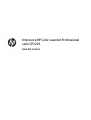 3
3
-
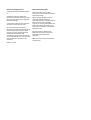 4
4
-
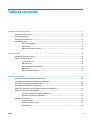 5
5
-
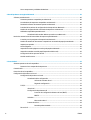 6
6
-
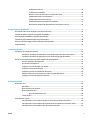 7
7
-
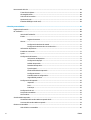 8
8
-
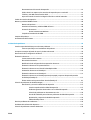 9
9
-
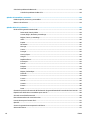 10
10
-
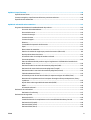 11
11
-
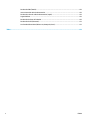 12
12
-
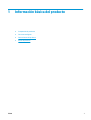 13
13
-
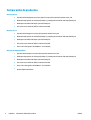 14
14
-
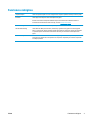 15
15
-
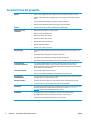 16
16
-
 17
17
-
 18
18
-
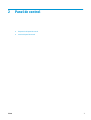 19
19
-
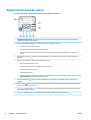 20
20
-
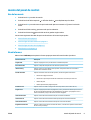 21
21
-
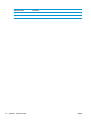 22
22
-
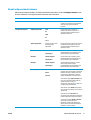 23
23
-
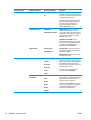 24
24
-
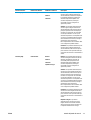 25
25
-
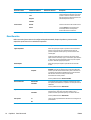 26
26
-
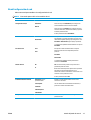 27
27
-
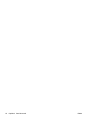 28
28
-
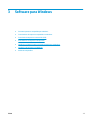 29
29
-
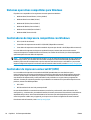 30
30
-
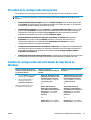 31
31
-
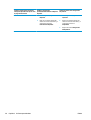 32
32
-
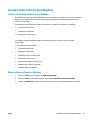 33
33
-
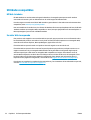 34
34
-
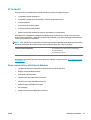 35
35
-
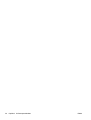 36
36
-
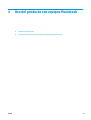 37
37
-
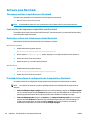 38
38
-
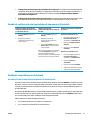 39
39
-
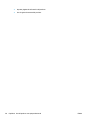 40
40
-
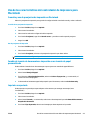 41
41
-
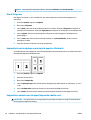 42
42
-
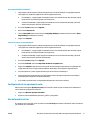 43
43
-
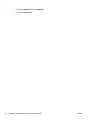 44
44
-
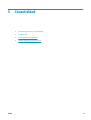 45
45
-
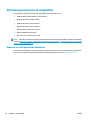 46
46
-
 47
47
-
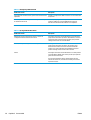 48
48
-
 49
49
-
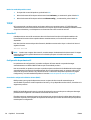 50
50
-
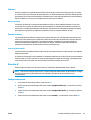 51
51
-
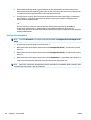 52
52
-
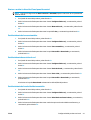 53
53
-
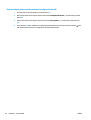 54
54
-
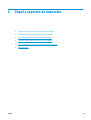 55
55
-
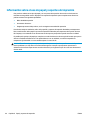 56
56
-
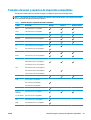 57
57
-
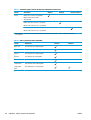 58
58
-
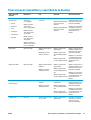 59
59
-
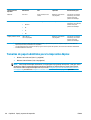 60
60
-
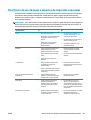 61
61
-
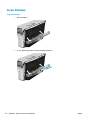 62
62
-
 63
63
-
 64
64
-
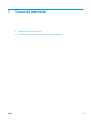 65
65
-
 66
66
-
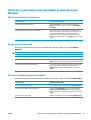 67
67
-
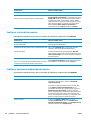 68
68
-
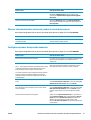 69
69
-
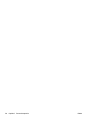 70
70
-
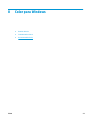 71
71
-
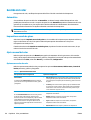 72
72
-
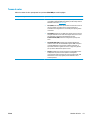 73
73
-
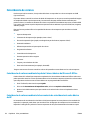 74
74
-
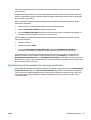 75
75
-
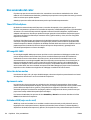 76
76
-
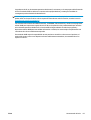 77
77
-
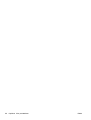 78
78
-
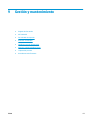 79
79
-
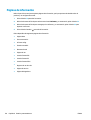 80
80
-
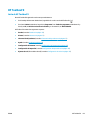 81
81
-
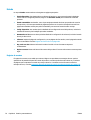 82
82
-
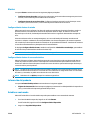 83
83
-
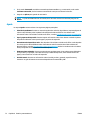 84
84
-
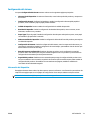 85
85
-
 86
86
-
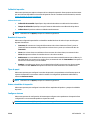 87
87
-
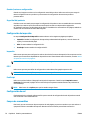 88
88
-
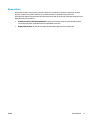 89
89
-
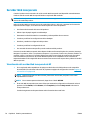 90
90
-
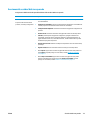 91
91
-
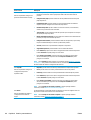 92
92
-
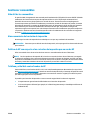 93
93
-
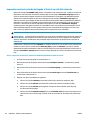 94
94
-
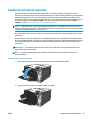 95
95
-
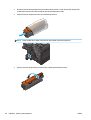 96
96
-
 97
97
-
 98
98
-
 99
99
-
 100
100
-
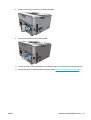 101
101
-
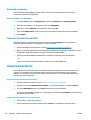 102
102
-
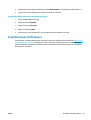 103
103
-
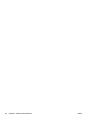 104
104
-
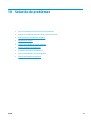 105
105
-
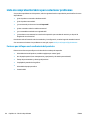 106
106
-
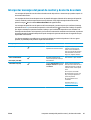 107
107
-
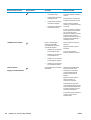 108
108
-
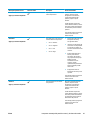 109
109
-
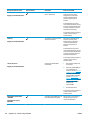 110
110
-
 111
111
-
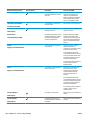 112
112
-
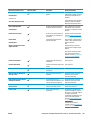 113
113
-
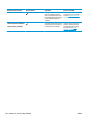 114
114
-
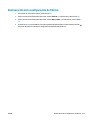 115
115
-
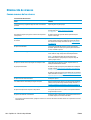 116
116
-
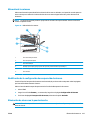 117
117
-
 118
118
-
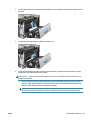 119
119
-
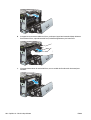 120
120
-
 121
121
-
 122
122
-
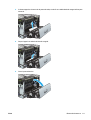 123
123
-
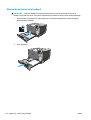 124
124
-
 125
125
-
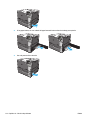 126
126
-
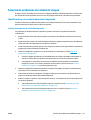 127
127
-
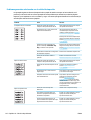 128
128
-
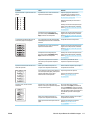 129
129
-
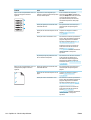 130
130
-
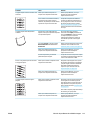 131
131
-
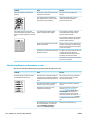 132
132
-
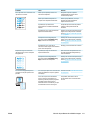 133
133
-
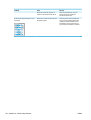 134
134
-
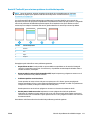 135
135
-
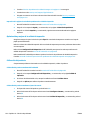 136
136
-
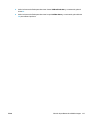 137
137
-
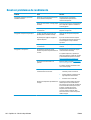 138
138
-
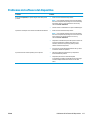 139
139
-
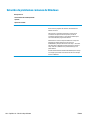 140
140
-
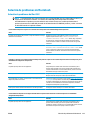 141
141
-
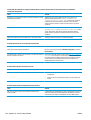 142
142
-
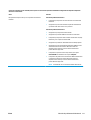 143
143
-
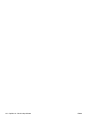 144
144
-
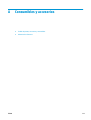 145
145
-
 146
146
-
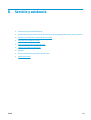 147
147
-
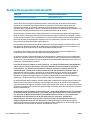 148
148
-
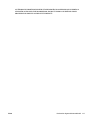 149
149
-
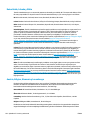 150
150
-
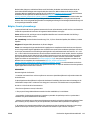 151
151
-
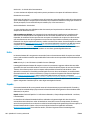 152
152
-
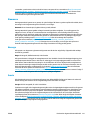 153
153
-
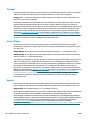 154
154
-
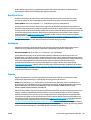 155
155
-
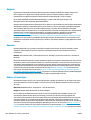 156
156
-
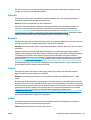 157
157
-
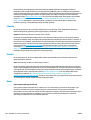 158
158
-
 159
159
-
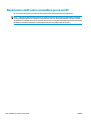 160
160
-
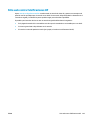 161
161
-
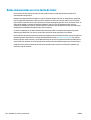 162
162
-
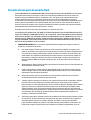 163
163
-
 164
164
-
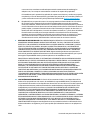 165
165
-
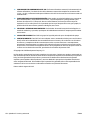 166
166
-
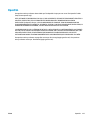 167
167
-
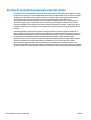 168
168
-
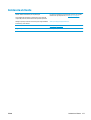 169
169
-
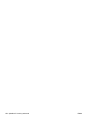 170
170
-
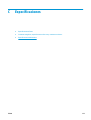 171
171
-
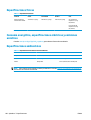 172
172
-
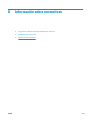 173
173
-
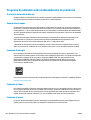 174
174
-
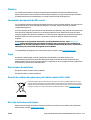 175
175
-
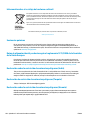 176
176
-
 177
177
-
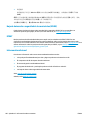 178
178
-
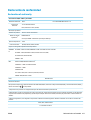 179
179
-
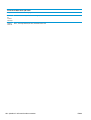 180
180
-
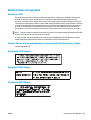 181
181
-
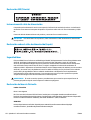 182
182
-
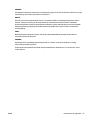 183
183
-
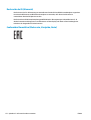 184
184
-
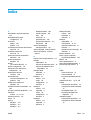 185
185
-
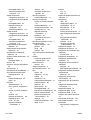 186
186
-
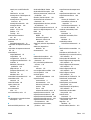 187
187
-
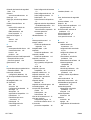 188
188
-
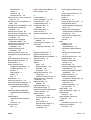 189
189
-
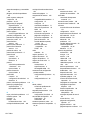 190
190
-
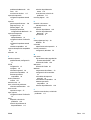 191
191
-
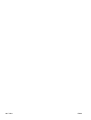 192
192
HP Color LaserJet Professional CP5225 Printer series El manual del propietario
- Tipo
- El manual del propietario
Artículos relacionados
-
HP Color LaserJet 2700 Printer series Guía del usuario
-
HP LaserJet CP1525nw El manual del propietario
-
HP LaserJet P2055 Printer series El manual del propietario
-
HP Color LaserJet CP2025 Printer series El manual del propietario
-
HP Color LaserJet 2605 Printer series Guía del usuario
-
HP Color LaserJet CP1510 Printer series El manual del propietario
-
HP LaserJet M2727 Multifunction Printer series Guía del usuario
-
HP Color LaserJet CM2320 MFP Serie El manual del propietario
-
HP LaserJet M1522 Multifunction Printer series El manual del propietario
-
HP LaserJet Pro M1536 Multifunction Printer series El manual del propietario